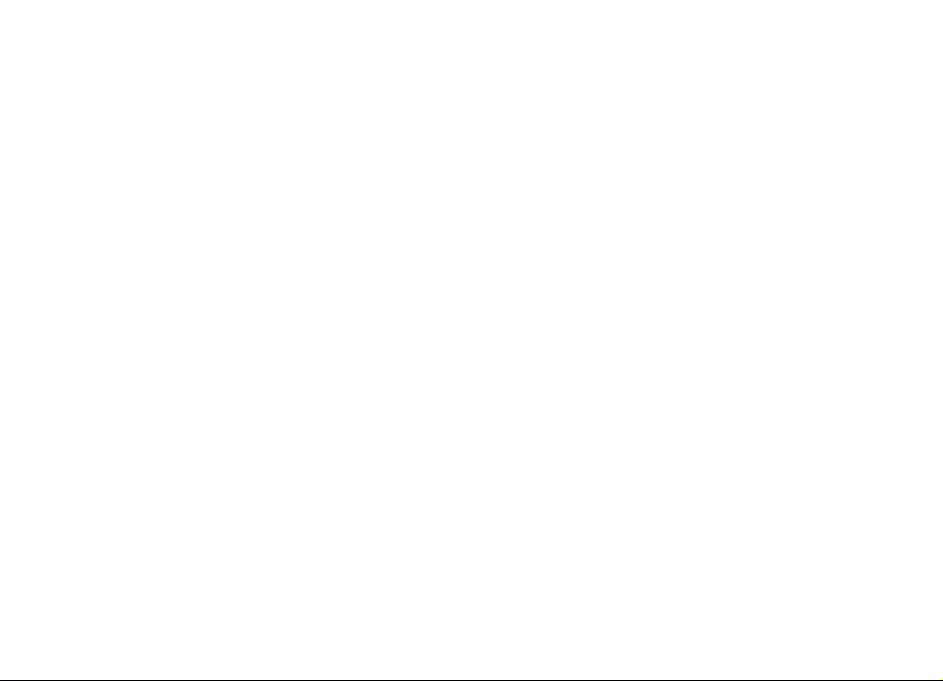
Nokia N97 mini - Felhasználói kézikönyv
4. kiadás
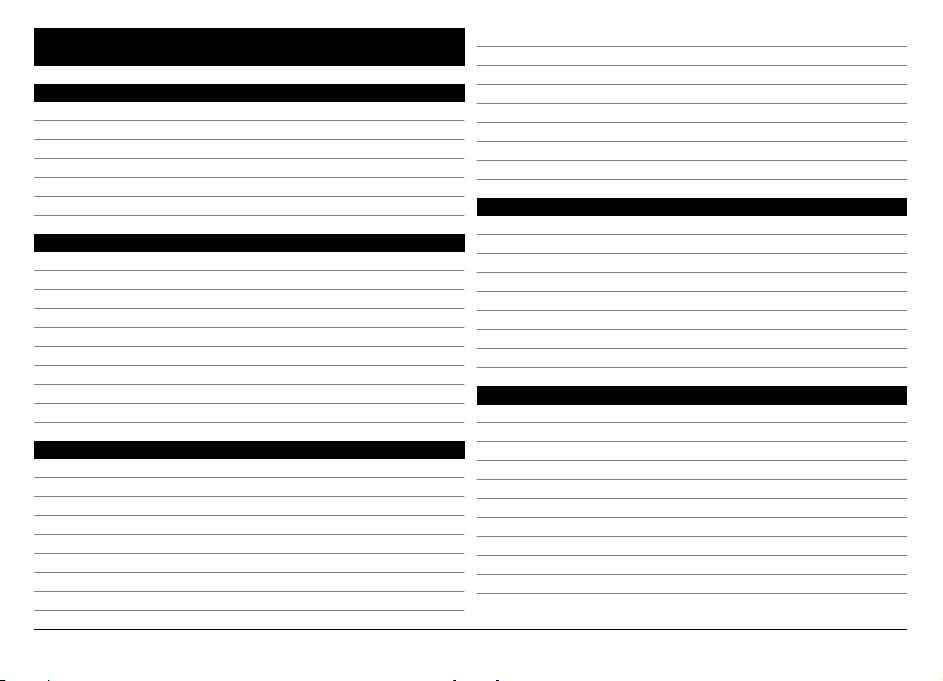
Tartalom
Biztonság 6
A készülékről6
Irodai alkalmazások 7
Hálózati szolgáltatások 7
Osztott memória 8
Exchange-levelező 8
Mágnesek és mágneses mezők8
Segítség keresése 9
Terméktámogatás 9
A készülék saját súgója 9
Használjuk ki jobban készülékünk előnyeit 9
Készülék szoftverének frissítése 10
Beállítások 11
Hozzáférési kódok 11
Távoli lezárás 11
Az akkumulátor élettartamának meghosszabbítása 12
Szabad memória 13
Kezdő lépések 14
A készülék gombjai és részei (elöl) 14
Gombok és alkatrészek (a hátoldalon) 14
Gombok és alkatrészek (oldalt) 15
Gombok és alkatrészek (felül) 15
A SIM-kártya és az akkumulátor behelyezése 15
Memóriakártya 16
Az antennák elhelyezkedése 17
A készülék be- és kikapcsolása 18
Az akkumulátor töltése 19
Fülhallgató 19
A csuklópánt felerősítése 20
Érintőképernyős műveletek 20
Szövegírás 22
A gombok és az érintőképernyő lezárása 26
Nokia Másoló 26
Üzemmódok 28
A készülék 29
Főképernyő 29
A kijelzőn megjelenő ikonok 31
Hivatkozások 32
Keresés 33
A hangerő és a hangszóró szabályozása 34
Offline üzemmód 34
Gyors letöltés 34
Ovi (hálózati szolgáltatás) 35
Hívások kezdeményezése 38
Az érintőképernyő használata hívások közben 38
Hanghívás kezdeményezése 38
Hívás közben 38
Hang- és video-postafiókok 39
Hívás fogadása vagy elutasítása 39
Konferenciahívás kezdeményezése 40
Telefonszámok gyorshívása 40
Hívás várakoztatása 41
Hanghívás 41
Videohívás kezdeményezése 42
© 2009 Nokia. Minden jog fenntartva.2
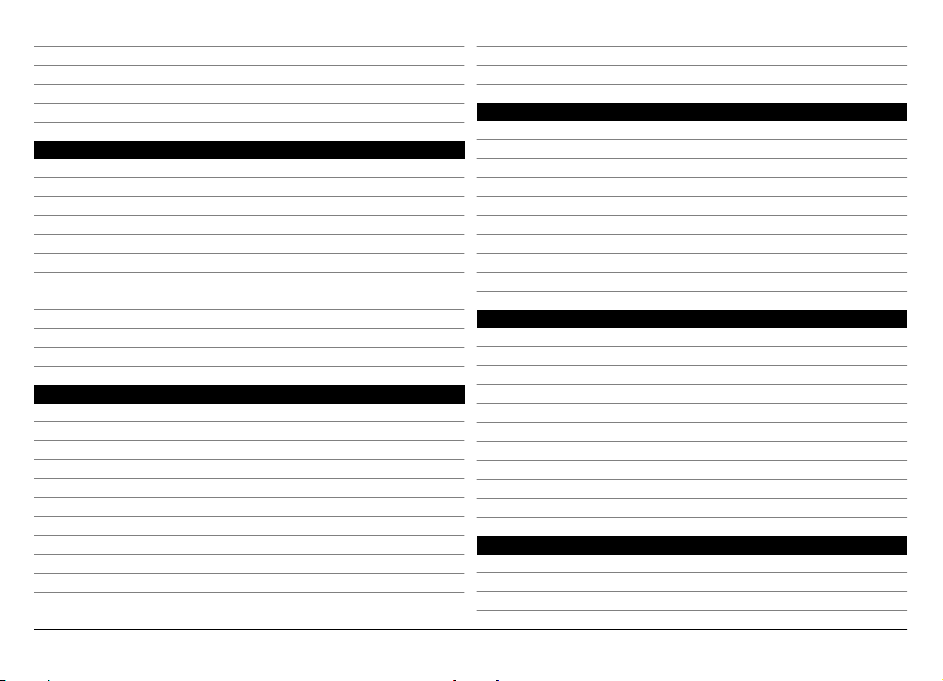
Videohívás közben 42
Videohívás fogadása vagy elutasítása 43
Internethívások 43
Videomegosztás 44
Napló 47
Névjegyzék (telefonkönyv) 49
Nevek és számok mentése és szerkesztése 49
Névjegyzék eszköztár 49
Nevek és telefonszámok kezelése 49
Alapértelmezett számok és címek 50
Névjegyek 50
Névjegyek beállítása kedvencként 51
Névjegyekhez tartozó csengőhangok, képek és hívási
szöveg 51
Névjegyek másolása 52
SIM-szolgáltatások 52
Hívócsoportok 53
Ovi-névjegyzék 54
Az Ovi-névjegyzék ismertetése 54
Bevezetés az Ovi-névjegyzék használatába 54
Csatlakozás a szolgáltatáshoz 54
Profil létrehozása és szerkesztése 55
Barátok keresése és hozzáadása 56
Csevegés a barátokkal 57
Ovi-szinkronizálás 57
Tartózkodási helyünk megosztása 58
Az Ovi-névjegyzék beállításai 58
Nokia-fiók beállításai 59
Jelenléti beállítások 59
Testreszabási beállítások 60
Csatlakozási beállítások 60
Üzenetek 61
Az Üzenetek főnézete 61
Üzenetek írása és küldése 61
Bejövő üzenetek mappája 62
Postafiók 63
A SIM-kártyán lévő üzenetek megtekintése 65
Hálózati hírszolgáltatás 65
Szolgáltatói parancsok 66
Üzenetek beállításai 66
Exchange-levelező 70
Csatlakozás 72
Adatkapcsolatok és hozzáférési pontok 72
Hálózati beállítások 72
Vezeték nélküli LAN 73
Hozzáférési pontok 75
Aktív adatkapcsolatok 78
Szinkronizálás 78
Bluetooth-kapcsolat 79
USB 83
Számítógépes kapcsolatok 83
Adminisztratív beállítások 83
Internet 85
Böngészés az interneten 85
Böngésző eszköztár 86
Navigálás az oldalakon 86
© 2009 Nokia. Minden jog fenntartva. 3
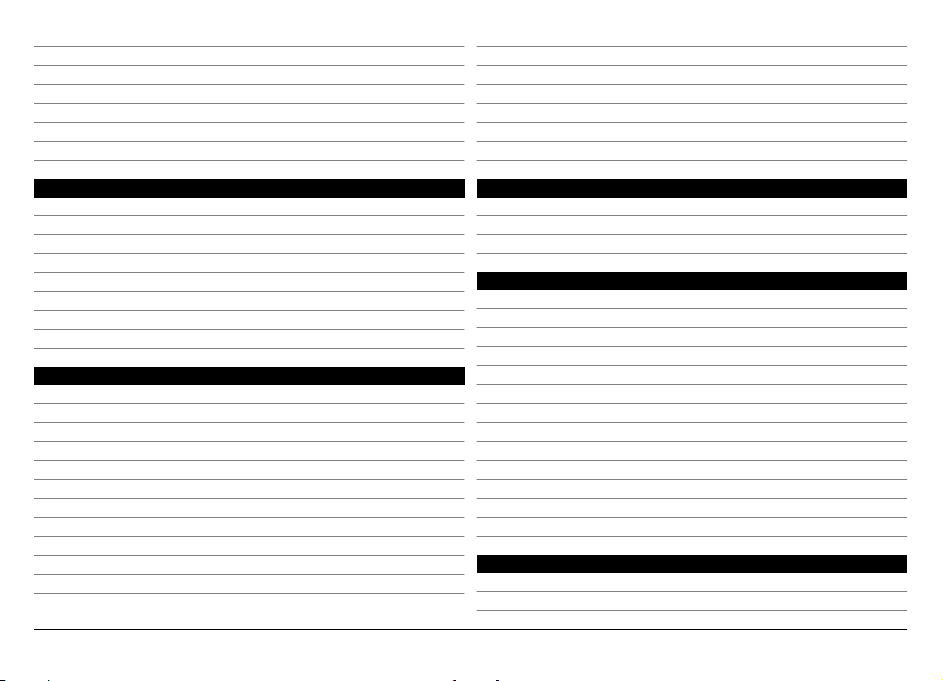
Webes infók és blogok 86
Tartalom keresése 87
Könyvjelzők87
A cache-memória kiürítése 87
A kapcsolat befejezése 88
A kapcsolat biztonsága 88
Internetes beállítások 88
Helyek küldése barátainknak 101
A Kedvencek szinkronizálása 101
Tartózkodási hely megosztása 102
Beszédhangos irányítás alkalmazása 102
A cél gyalogos megközelítése 103
Egy adott célállomás elérése 103
Forgalmi és biztonsági információk elérése 104
Helymeghatározás (GPS) 90
Tudnivalók a GPS rendszerről90
Támogatott GPS-szolgáltatás (A-GPS) 90
A készülék helyes tartása 91
Tippek a GPS-kapcsolat létrehozásához 91
Helymeghatározási kérelmek 92
Iránypontok 92
GPS-adatok 93
Helymeghatározási beállítások 94
Kamera 105
Képrögzítés 105
Videofelvétel 110
Kamerabeállítások 111
Fényképek 112
A Photos alkalmazás 112
Képek és videók megtekintése 112
Fájlok adatainak megtekintése és módosítása 113
Fényképek és videofájlok rendezése 114
Ovi Térképek 95
Térképek áttekintése 95
A helymeghatározási módszerek ismertetése 95
Az iránytű használata 96
Tartózkodási helyünk és a térkép megjelenítése 96
Térkép nézet 97
A térkép megjelenésének módosítása 97
Helyek keresése 98
Helyadatok megtekintése 98
Útvonaltervezés 99
Helyek és útvonalak mentése 100
Helyek és útvonalak megtekintése és rendezése 101
Fényképek eszköztár 114
Albumok 114
Címkék 115
Diavetítés 115
TV-kimenet mód 116
Képek szerkesztése 116
Videofájlok szerkesztése 117
Kép nyomtatása 118
Online megosztás 118
Zene 119
Zeneszám vagy podcast lejátszása 119
Lejátszási listák 120
© 2009 Nokia. Minden jog fenntartva.4
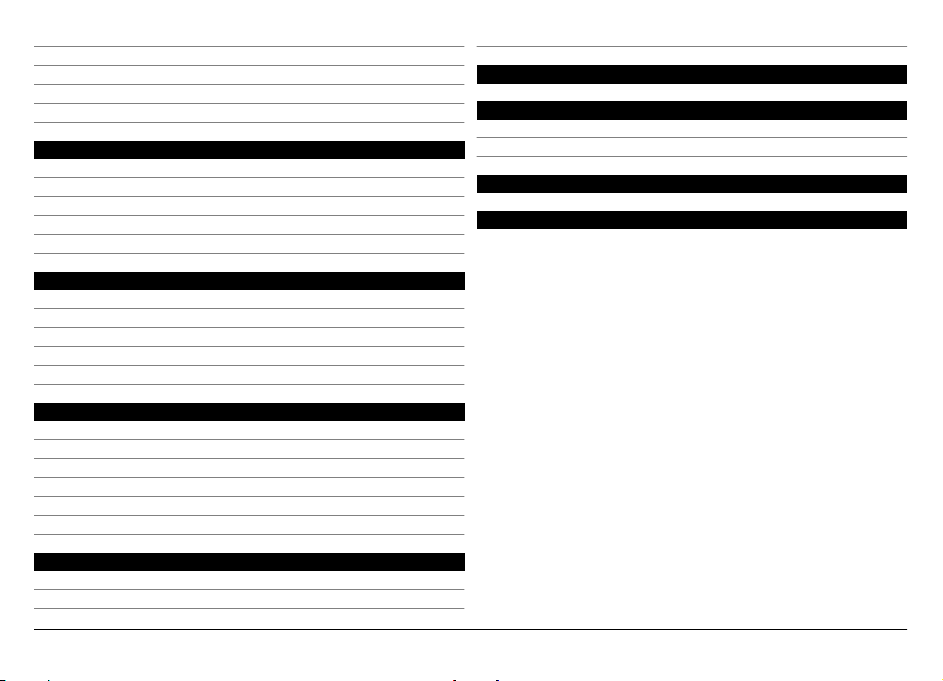
Podcastok 121
Zene átvitele számítógépről 121
Ovi Zene 122
Nokia Podcasting 122
FM-rádió 126
Videók 127
Videofájlok letöltése és megtekintése 127
Videoinfók 128
Saját videók 129
Videofájl másolása a számítógépről 129
Videobeállítások 129
A készülék testreszabása 130
A készülék megjelenésének módosítása 130
Üzemmódok 130
3D hangok 131
A főképernyő módosítása 131
A főmenü módosítása 131
Alkalmazások 132
Naptár 132
Óra 133
RealPlayer 134
Rögzítő 136
Jegyzetek 136
Iroda 137
Beállítások 142
Készülékbeállítások 142
Alkalmazáskezelő 149
Hívásbeállítások 151
Hibaelhárítás 154
Környezetvédelmi tippek 157
Energiatakarékosság 157
Újrahasznosítás 157
Termékadatok és biztonsági tudnivalók 157
Tárgymutató 164
© 2009 Nokia. Minden jog fenntartva. 5
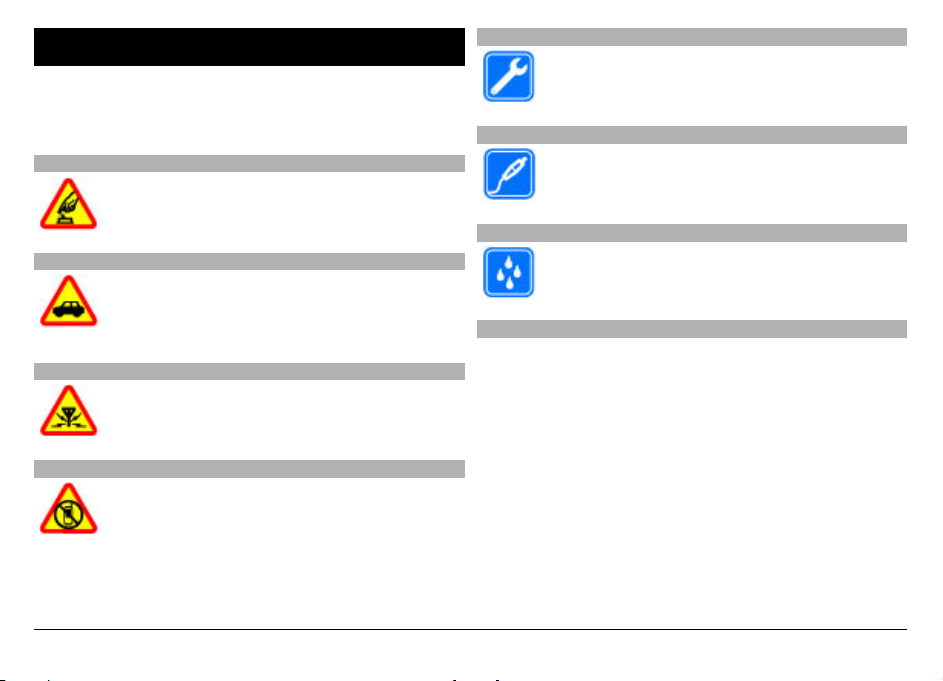
Biztonság
Olvassuk el az alábbi egyszerű útmutatót. Az itt leírtak be
nem tartása veszélyekkel járhat, vagy törvénysértő lehet.
Bővebb információt a részletes felhasználói útmutató
tartalmaz.
BEKAPCSOLÁSKOR ÜGYELJÜNK A BIZTONSÁGRA
Ne kapcsoljuk be a készüléket olyan helyen, ahol a
mobiltelefonok használata tilos, illetve ahol azok
interferenciát vagy veszélyt okozhatnak.
AZ ÚTON ELSŐ A BIZTONSÁG
Tartsuk be a helyi törvényeket. Vezetés közben
mindig hagyjuk szabadon kezeinket, hogy a
járművet irányíthassuk. A biztonság legyen
vezetés közben a legfontosabb szempont.
INTERFERENCIA
A vezeték nélküli eszközök interferenciaérzékenyek lehetnek, ami a teljesítményre
kihatással lehet.
KORLÁTOZÁSSAL ÉRINTETT TERÜLETEKEN KAPCSOLJUK KI
Tartsuk be az előírásokat. Repülőgépen, valamint
orvosi berendezések, üzemanyag, vegyszerek
vagy robbantási területek közelében kapcsoljuk ki
a készüléket.
SZAKSZERVIZ
A termék üzembe helyezését és javítását csak
szakember végezheti.
TARTOZÉKOK ÉS AKKUMULÁTOROK
Csak jóváhagyott tartozékokat és
akkumulátorokat használjuk. Ne csatlakoztassunk
nem kompatibilis termékeket.
VÍZÁLLÓSÁG
A készülék nem vízálló. Tartsuk szárazon.
A készülékről
A tájékoztatóban ismertetett vezeték nélküli eszköz a (E)GSM
850, 900, 1800, 1900 MHz és UMTS 900, 1900, 2100 MHz
hálózat használható. A hálózatokról szóló további
tájékoztatásért keressük fel a szolgáltatót.
A készülék számos csatlakozási típust támogat, valamint a
számítógépekhez hasonlóan vírusoknak és más káros
tartalomnak lehet kitéve. Kellő óvatossággal kezeljük az
üzeneteket, kapcsolódási kérelmeket, a böngészést és a
letöltéseket. Csak olyan megbízható forrásból származó
szolgáltatásokat és szoftvereket telepítsünk és használjunk,
amelyek megfelelő biztonságot és védelmet kínálnak,
például olyan alkalmazásokat, amelyek Symbian Signed
aláírással rendelkeznek, vagy megfeleltek a Java Verified™
tesztnek. Fontoljuk meg, hogy víruskereső és egyéb
© 2009 Nokia. Minden jog fenntartva.6
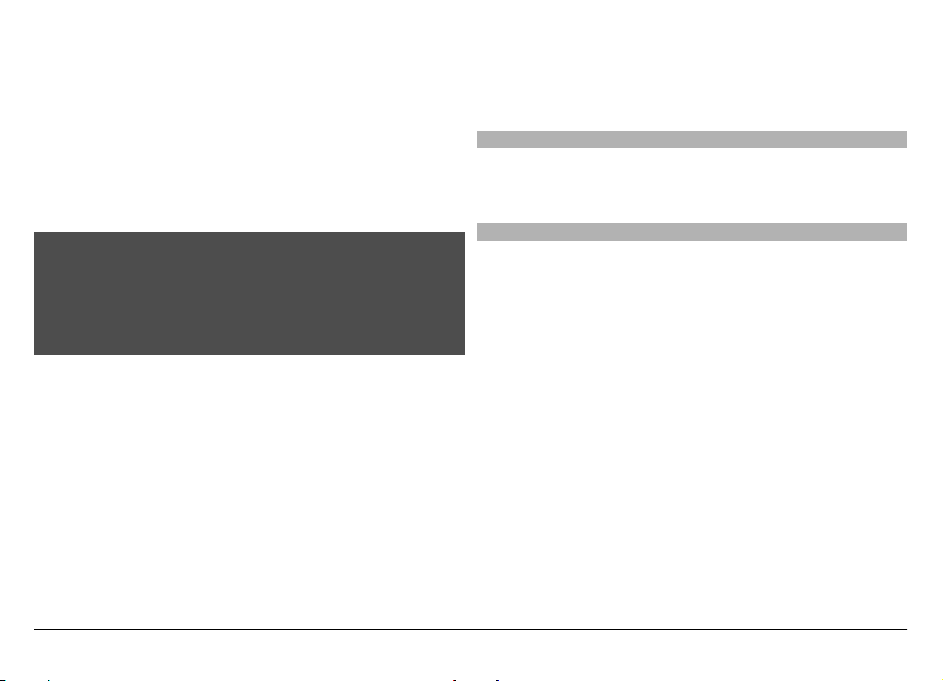
biztonsági szoftvereket telepítünk a készüléken és a
kapcsolódó számítógépen.
A készülék tartalmazhat előre telepített, harmadik fél
internetes webhelyére mutató könyvjelzőket és
hivatkozásokat, valamint előfordulhat, hogy hozzáférhetünk
harmadik fél webhelyeihez. Ezek nem kapcsolódnak a
Nokiához, és a Nokia ezeket a webhelyeket nem támogatja,
és nem vállal értük semmilyen felelősséget. Ha felkeressük
ezeket a webhelyeket, akkor a biztonságosság és a tartalom
érdekében elővigyázatosan járjunk el.
Figyelmeztetés:
A készülék funkcióinak használatához (az ébresztőórát
kivéve) a készüléknek bekapcsolt állapotban kell lennie. Ne
kapcsoljuk be a készüléket olyan helyen, ahol a vezeték
nélküli eszközök használata interferenciát vagy veszélyt
okozhat.
A készülék használatakor tartsuk be a törvényeket, és tartsuk
tiszteletben a helyi szokásokat, valamint mások személyiségi
és egyéb törvényes jogait, beleértve szerzői jogait. A szerzői
jogi védelem miatt egyes képeket, zenéket és más
tartalmakat esetleg nem másolhatunk, módosíthatunk vagy
küldhetünk tovább.
A készülékben tárolt fontos adatokról készítsünk biztonsági
másolatot vagy írásos feljegyzést.
Más eszközökhöz való csatlakoztatás előtt a részletes
biztonsági előírások megismerése érdekében olvassuk el a
másik készülék ismertetőjét is. Ne csatlakoztassunk nem
kompatibilis termékeket.
A jelen útmutatóban található képek eltérhetnek a készülék
kijelzőjén megjelenő képektől.
A készülékkel kapcsolatos további fontos információkért
tekintsük meg a felhasználói útmutatót.
Irodai alkalmazások
Az irodai alkalmazások támogatják a Microsoft Word,
PowerPoint és Excel (Microsoft Office 2000, XP és 2003) főbb
funkcióit. Nem minden fájlformátum támogatott.
Hálózati szolgáltatások
A készülék használatához szükség van egy
mobilszolgáltatóval kötött szolgáltatási szerződésre. Egyes
funkciók nem minden hálózatban érhetők el; előfordulhat,
hogy más hálózati funkciók használatához külön
megállapodást kell kötni a szolgáltatóval. A hálózati
szolgáltatások használata adatátvitellel jár. A szolgáltatótól
érdeklődjünk a hazai hálózatban érvényes díjakra, valamint
roamingoláskor az egyéb hálózatban érvényes díjakra
vonatkozó részletekről. Az érvényben lévő díjakról a
szolgáltatótól kaphatunk tájékoztatást. Egyes hálózatokban
korlátozások lehetnek érvényben, amelyek hatással lehetnek
a készülék hálózati támogatást (például adott technológiák,
mint a TCP/IP protokollon futó WAP 2.0 protokollok (HTTP és
SSL), valamint a nyelvfüggő karakterek támogatását) igénylő
funkcióinak használatára.
Lehet, hogy a készüléken a szolgáltató kérésére bizonyos
funkciók nem érhetők el vagy nem aktívak. Ha így van, ezek
meg sem jelennek a készülék menüiben. Az is előfordulhat,
hogy a készülék testreszabott elemekkel – például
© 2009 Nokia. Minden jog fenntartva. 7
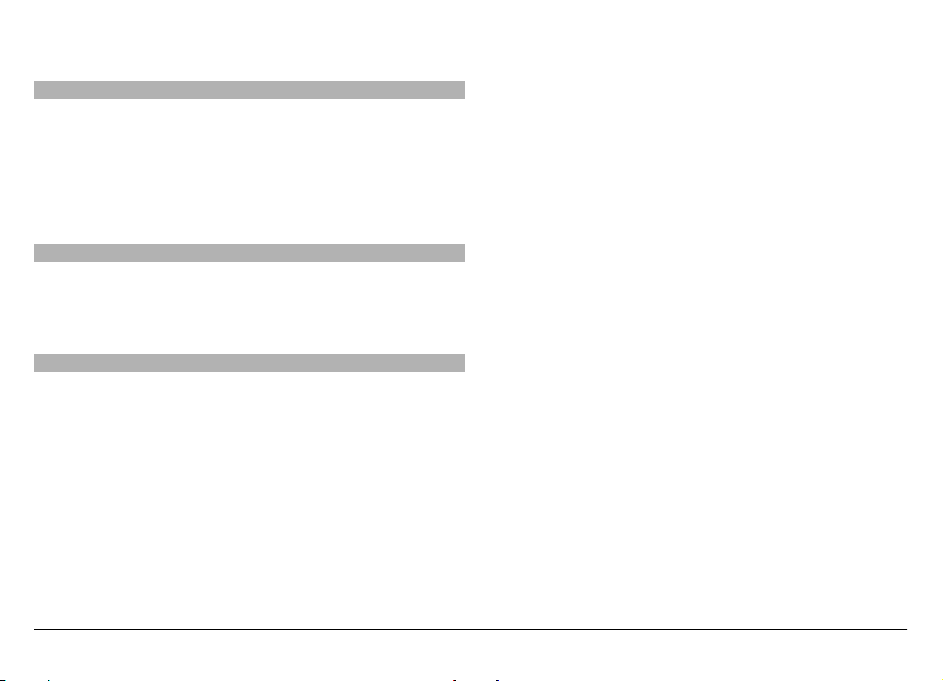
menüelnevezésekkel, menüsorrenddel és ikonokkal –
rendelkezik.
Osztott memória
A készülék alábbi funkciói az osztott memóriát
használhatják: multimédia üzenetkezelés (MMS), e-mail
alkalmazás, csevegés. Egy vagy több ilyen funkció használata
csökkentheti az osztott memóriát használó többi funkció
számára rendelkezésre álló memóriát. Ha a készülék
megjelenít egy üzenetet, hogy a memória megtelt, töröljünk
az osztott memóriából néhány adatot.
Exchange-levelező
Az Exchange-levelező használata korlátozva van a PIM-
információk Nokia készülék és hitelesített Microsoft
Exchange-kiszolgáló közti éteren keresztüli
szinkronizálására.
Mágnesek és mágneses mezők
A készüléket tartsuk távol mágnesektől vagy mágneses
mezőtől.
© 2009 Nokia. Minden jog fenntartva.8
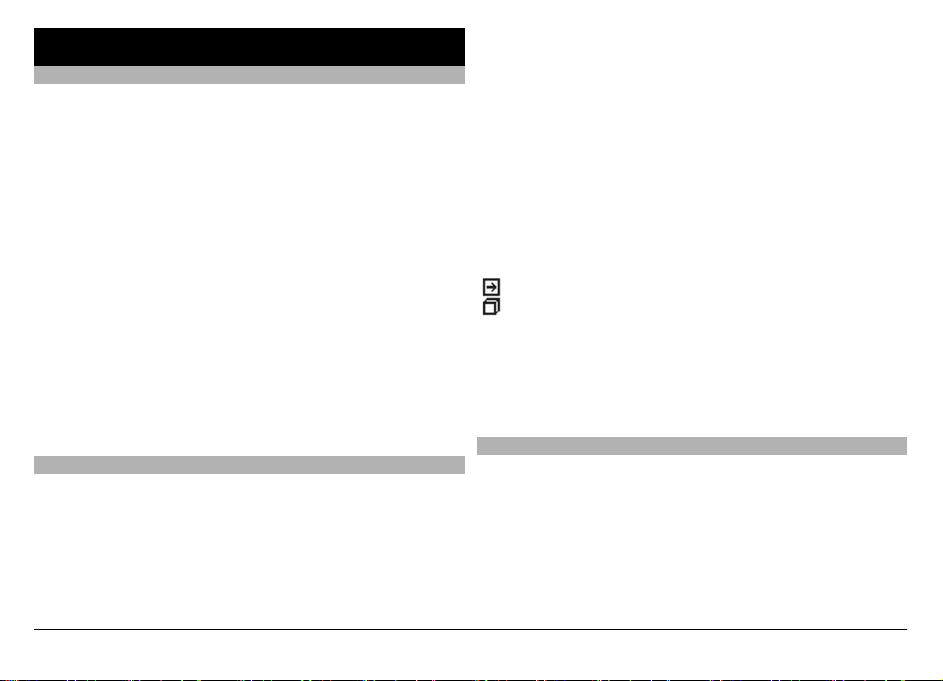
Segítség keresése
Terméktámogatás
Ha további információra van szükségünk, vagy kétségeink
vannak a készülék működésével kapcsolatban, akkor
keressük fel a www.nokia.com/support webhelyet, vagy
mobilkészülék használata esetén a www.nokia.mobi/
support webhelyet. Emellett választhatjuk a készülék
Menü > Alkalm.-ok > Súgó lehetőségét is.
Ha ezekkel sem sikerül megoldani a problémákat, hajtsuk
végre a következő lehetőségek egyikét:
• Indítsuk újra a készüléket. Kapcsoljuk ki a készüléket, és
vegyük ki az akkumulátort. Egy perc elteltével helyezzük
vissza az akkumulátort, és kapcsoljuk be a készüléket.
• Az eredeti gyári beállítások visszaállítása
• A készülék szoftverének frissítése
Ha a problémák továbbra sem szűnnek meg, lépjünk
kapcsolatba egy Nokia szervizzel. Látogassuk meg a
www.nokia.com/repair webhelyet. Mielőtt szervizbe adnánk
a készüléket, készítsünk biztonsági mentést az adatokról.
A készülék saját súgója
A készüléken lévő alkalmazások használatához súgó áll
rendelkezésre a készüléken.
Ha a főmenüből szeretnénk megnyitni a súgót, válasszuk a
Menü > Alkalm.-ok > Súgó lehetőséget, majd azt az
alkalmazást, amelynek az útmutatóját el szeretnénk olvasni.
Ha egy alkalmazás meg van nyitva, akkor az aktuális nézetre
vonatkozó súgót az Opciók > Súgó paranccsal nyithatjuk
meg.
Az útmutató olvasása közben a súgó méretének
módosításához válasszuk az Opciók > Betűméret
csökkentése vagy a Betűméret növelése lehetőséget.
A kapcsolódó témaköröket a a súgószöveg végén találjuk.
Ha kiválasztunk egy aláhúzott szót, akkor megjelenik egy
rövid ismertető szöveg.
A súgó szövegében a következő jelzéseket találjuk:
Hivatkozás egy kapcsolódó súgótémakörre.
Hivatkozás egy megbeszélt alkalmazásra.
Az útmutatás olvasása közben a súgószöveg és a háttérben
futó alkalmazás közti átváltáshoz válasszuk az Opciók >
Nyitott alk.-ok megj. lehetőséget, majd a kívánt
alkalmazást.
Használjuk ki jobban készülékünk előnyeit
A Nokia és harmadik felek által készített egyéb alkalmazások
is elérhetők a készülékhez, amelyek segítségével jobban
kihasználhatjuk a készülék által nyújtott lehetőségeket. Az
alkalmazások megkereséséhez és letöltéséhez keressük fel
az Ovi-áruházat a store.ovi.com webhelyen. Az alkalmazások
leírását a www.nokia.com/support vagy a helyi Nokia
webhely terméktámogatási oldalain olvashatjuk.
© 2009 Nokia. Minden jog fenntartva. 9
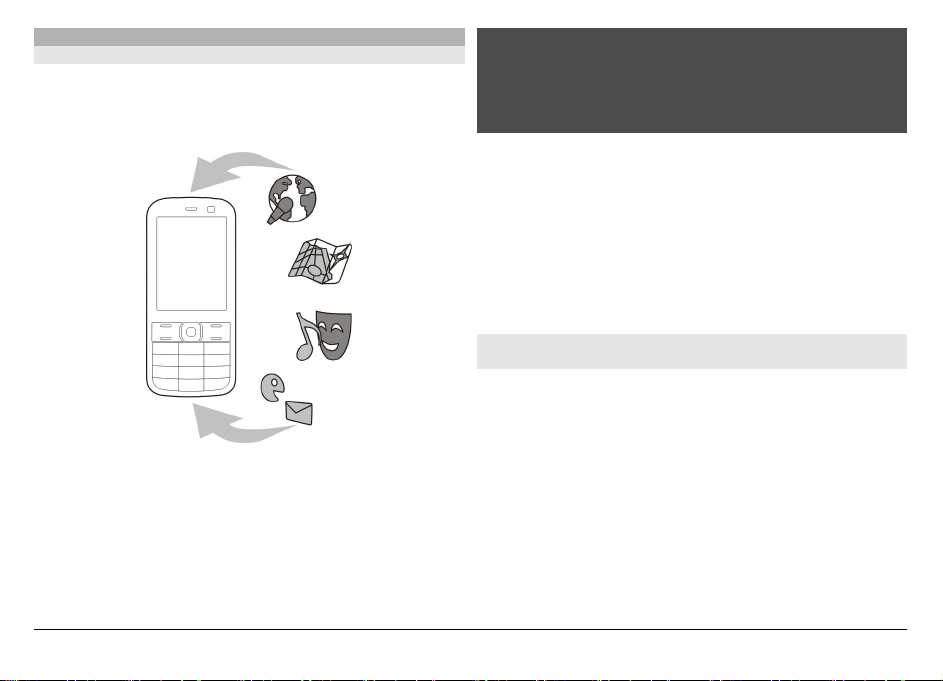
Készülék szoftverének frissítése
A készülékszoftver és az alkalmazásfrissítések
A készülékszoftver- és az alkalmazásfrissítések segítségével
új funkciókat érhetünk el, illetve kiegészíthetjük a
készülékünkön meglévő funkciókat. A szoftverfrissítés
készülék teljesítményét is megnövelheti.
A szoftverfrissítések elvégzése előtt ajánlatos biztonsági
másolatot készíteni a készüléken tárolt személyes
adatainkról.
Figyelmeztetés:
Szoftverfrissítés közben a készülék nem használható még
segélyhívásokra sem, amíg a telepítés nem fejeződik be, és
újra nem indítjuk a készüléket. Egy frissítés telepítése előtt
készítsünk másolatot adatainkról.
A szoftverfrissítések letöltése nagy mennyiségű
adatforgalmat okozhat (hálózati szolgáltatás).
Győződjünk meg róla, hogy az akkumulátor töltöttségi
szintje megfelelő, vagy csatlakoztassuk a töltőt a frissítés
megkezdése előtt.
Előfordulhat, hogy a készülékszoftver vagy egyes
alkalmazások frissítése után a felhasználói útmutató már
nem teljesen helytálló.
A készülék szoftverének frissítése számítógép használatával
A készülék szoftverének frissítésére használhatjuk a
számítógépes Nokia Software Updater alkalmazást is. A
készülék szoftverének frissítéséhez egy kompatibilis
számítógép, szélessávú internet-hozzáférés és egy, a
készülék és a számítógép csatlakoztatására szolgáló
kompatibilis USB-adatkábel szükséges.
További tudnivalókért, a legújabb szoftververziókkal
kapcsolatos további információért, illetve a Nokia
Szoftverfrissítő alkalmazás letöltéséhez látogassunk el a
www.nokia.com/softwareupdate webhelyre vagy a helyi
Nokia weboldalra.
© 2009 Nokia. Minden jog fenntartva.10

Beállítások
A készülék általában a mobilszolgáltató információi alapján
automatikusan konfigurálja az MMS, a GPRS, az adatfolyamos
média és a mobilinternet használatához szükséges
beállításokat. Előfordulhat, hogy a készülék beállítását a
hálózat szolgáltatója már előre elvégzi, illetve az is
lehetséges, hogy a beállításokat a szolgáltató különleges
szöveges üzenetként elküldi nekünk.
Módosíthatjuk a készülék általános beállításait, például a
nyelv, a készenléti állapot, a kijelző és a billentyűzár
beállításait.
Hozzáférési kódok
Ha bármelyik hozzáférési kódot elfelejtjük, lépjünk
kapcsolatba a szolgáltatóval.
Személyi azonosítókód (PIN) — Ez a kód védi a SIM-kártyát a
jogosulatlan használat ellen. A PIN-kódot (4-8 számjegy)
általában a SIM-kártyával együtt kapjuk meg. Ha egymás után
háromszor rossz PIN-kódot adunk meg, a kódot a készülék
blokkolja. A blokkolás feloldásához szükségünk van a PUKkódra.
UPIN-kód — Ezt a kódot az USIM-kártyához kaphatjuk. Az
USIM-kártya a SIM-kártyák egy továbbfejlesztett típusa,
amely 3G-rendszerű mobiltelefonokhoz használható.
PIN2-kód — Ezt a kódot (4-8 számjegy) bizonyos SIMkártyákkal együtt kapjuk meg, és az a készülék bizonyos
funkcióinak eléréséhez szükséges.
Biztonsági kód (lezárókódként is ismert) — A biztonsági kód
megvédi készülékét a jogosulatlan használattól. Az előre
beállított kód: 12345. A kódot meghatározhatjuk és
módosíthatjuk, és a készüléket beállíthatjuk úgy, hogy kérje
a kódot. Az új kódot tartsuk titokban és a készüléktől távol,
biztonságos helyen. Ha elfelejtjük a kódot, és a készülék
zárolva van, a zárolás feloldásához szervizszolgáltatást kell
igénybe vennünk. Ezért esetleg fizetnünk kell, valamint a
készüléken tárolt összes személyes adat törlődhet. További
tájékoztatásért forduljunk egy Nokia Care ponthoz vagy a
készülék értékesítőjéhez.
PUK-kód és PUK2-kód (személyes feloldókulcs) — Ezek a
kódok (8 számjegy) a blokkolt PIN-kód, illetve
értelemszerűen a blokkolt PIN2-kód módosításához
szükségesek. Ha a kódokat nem kaptuk meg a SIM-kártyával
együtt, forduljunk a SIM-kártyát kibocsátó szolgáltatóhoz.
UPUK-kód — Ez a kód (8 számjegy) a blokkolt UPIN-kód
módosításához szükséges. Ha a kódot nem kaptuk meg az
USIM-kártyával együtt, forduljunk az USIM-kártyát kibocsátó
szolgáltatóhoz.
IMEI-szám (International Mobile Equipment Identity) — Ez a
szám (15 vagy 17 számjegy) a GSM-hálózatokban az érvényes
készülékek azonosítására szolgál. A kód használatával,
például az ellopott készülékeket le lehet tiltani a hálózatról.
A készülék IMEI-száma az akkumulátor alatt található.
Távoli lezárás
Ahhoz, hogy megakadályozzuk a készülék illetéktelen
személyek általi használatát, a készüléket és a
memóriakártyát távolról is lezárhatjuk egy szöveges üzenet
segítségével. Ehhez meg kell adnunk egy szöveges üzenetet,
majd a készülék lezárásához azt el kell küldenünk a
készülékünkre. A készülék zárolásának feloldásához meg kell
adni a biztonsági kódot.
© 2009 Nokia. Minden jog fenntartva. 11
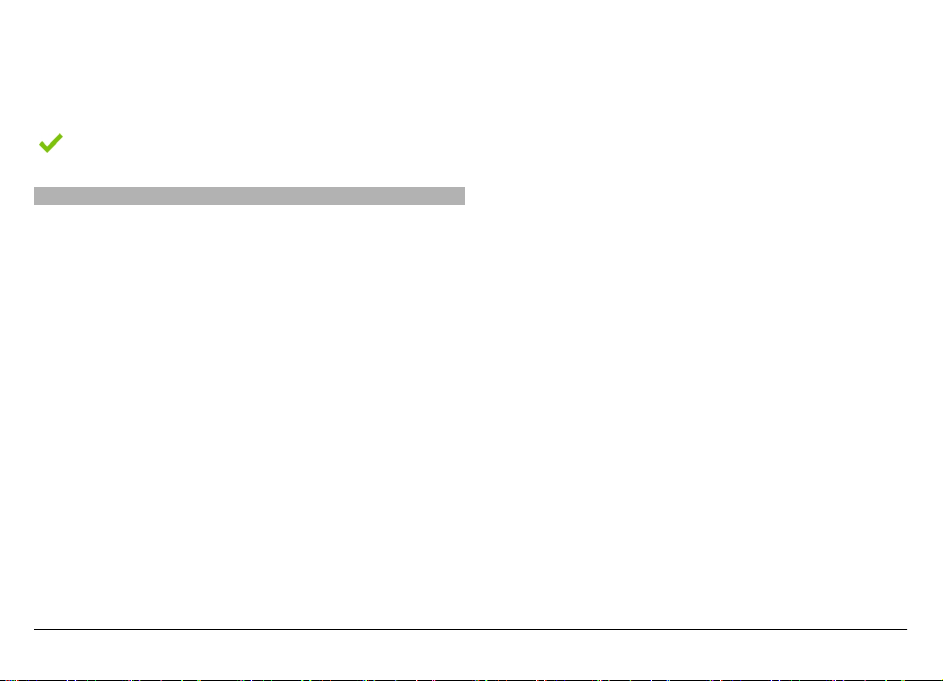
A távoli lezárás engedélyezéséhez és a használni kívánt
szöveges üzenet megadásához válasszuk a Menü >
Beállítások, majd a Telefon > Telefonkezelés > Biztons.
beáll.-ok > Telefon és SIM-kártya > Távoli telefonzár >
Bekapcsolva lehetőséget. A szöveges üzenet (5–20 karakter)
beírásához érintsük meg a szövegbeviteli mezőt, válasszuk a
lehetőséget, majd írjuk be ismét az üzenetet. Írjuk be a
biztonsági kódot.
Az akkumulátor élettartamának meghosszabbítása
A készülék több szolgáltatása is növeli az akkumulátor
igénybevételét, és ezzel csökkenti annak élettartamát. Az
akkumulátor energiájának takarékos használata érdekében
vegyük figyelembe az alábbiakat:
• A Bluetooth-technológiát használó funkciók, illetve más
funkciók használata esetén azok háttérben történő
futtatása jobban igénybe veszi az akkumulátort. Ha nem
használjuk a Bluetooth funkciót, kapcsoljuk ki.
• A vezeték nélküli helyi hálózati (WLAN) technológiát
használó funkciók, illetve más funkciók használata
esetén azok háttérben történő futtatása jobban igénybe
veszi az akkumulátort. A WLAN funkció a Nokia
készüléken automatikusan kikapcsol, ha nincs
folyamatban csatlakozás, ha nem csatlakoztunk egy
hozzáférési ponthoz, vagy ha a készülék nem keres
elérhető hálózatokat. Az energiafogyasztás további
csökkentése érdekében azonban megadható, hogy a
készülék ne keressen vagy ritkábban keressen elérhető
hálózatokat a háttérben.
• Ha a csatlakozási beállításoknál a Csom.kap.
adatkapcsolat beállítást Ha rendelkezésre áll értékre
állítottuk, és nincs csomagkapcsolt adatátviteli
lefedettség (GPRS), a készülék időről-időre megpróbálja
létrehozni a kapcsolatot. A készülék működési
élettartamának növelése érdekében válasszuk a
Csom.kap. adatkapcsolat > Ha szükséges beállítást.
• A Térképek alkalmazás térképadatokat tölt le, amikor a
térképen új területekre lapozunk, és ez növeli a készülék
energiaigényét. Az új térképek automatikus letöltése
funkciót ki is kapcsolhatja.
• Ha a helyi mobilhálózat jelerőssége ingadozó, akkor a
készüléknek többször is keresnie kell a hálózatot.
Ilyenkor a készülék több energiát fogyaszt.
Ha a hálózati beállításoknál kettős módot állítottunk be
a hálózati üzemmód számára, akkor a készülék 3Ghálózatot keres. Beállíthatjuk, hogy a készülék csak a
GSM-hálózatot használja. Ha csak a GSM-hálózatot
szeretnénk használni, válasszuk a Menü > Beállítások,
majd a Kapcsolatok > Hálózat > Hálózatmód > GSM
lehetőséget.
• A kijelző háttérvilágítása növeli a készülék
energiafogyasztását. A kijelző beállításainál
megadhatjuk azt az időtartamot, amelynek leteltével a
háttérvilágítás kikapcsol. Válasszuk a Menü >
Beállítások
és az Telefon > Kijelző > Megvilágítás
időtúllépése lehetőséget. Ha módosítani szeretnénk a
fényviszonyokat észlelő és a kijelző fényerejét beállító
fényérzékelő beállításait, akkor a kijelző beállításai
között válasszuk a Fényérzékelő menüpontot.
• Ha az alkalmazásokat a háttérben futni hagyjuk, az
megnöveli a telefon energiafogyasztását. Ha be
szeretnénk zárni a használaton kívüli, nem válaszoló
© 2009 Nokia. Minden jog fenntartva.12
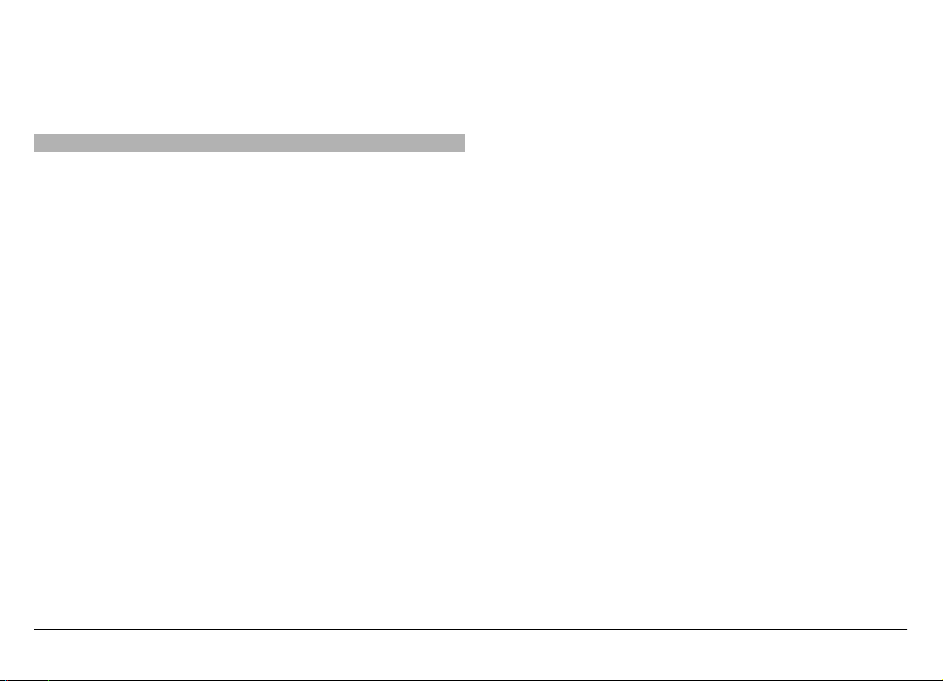
alkalmazásokat, válasszuk az Opciók > Nyitott alk.-ok
megj. parancsot, majd a menügombbal válasszuk ki a
kívánt alkalmazást. Nyomjuk meg és tartsuk lenyomva a
menügombot az alkalmazás kiválasztásához, majd
válasszuk az Opciók > Kilépés lehetőséget.
Szabad memória
A különböző adattípusok által felhasználható
memóriaterület méretének megjelenítéséhez válasszuk a
Menü > Alkalm.-ok > Iroda > Fájlkezelő lehetőséget.
A készülék számos funkciója a memóriát használja az adatok
tárolására. A készülék figyelmeztető üzenetet jelenít meg, ha
a készülék memóriájában vagy a memóriaegységen kevés a
hely.
Memóriaterület felszabadításához vigyünk át adatokat a
behelyezett kompatibilis memóriakártyára vagy egy
kompatibilis számítógépre.
A Fájlkezelő alkalmazásban, illetve a megfelelő
alkalmazásban törölhetjük azokat a fájlokat, amelyekre már
nincs szükségünk. Az alábbiak eltávolítására van lehetőség:
• az Üzenetek alkalmazás mappáiban lévő üzenetek,
valamint a postafiókból letöltött e-mailek
• mentett weboldalak
• névjegyadatok
• naptárbejegyzések
• az Alkalmazáskezelő menüpontban megjelenő, már nem
használt alkalmazások
• A telepített alkalmazások telepítőfájljai (.sis vagy .sisx) A
telepítőfájlok átvihetők egy kompatibilis számítógépre.
• Képek és videofájlok a Photos alkalmazásban. Másolat
készítése a fájlokról egy kompatibilis számítógépre.
© 2009 Nokia. Minden jog fenntartva. 13
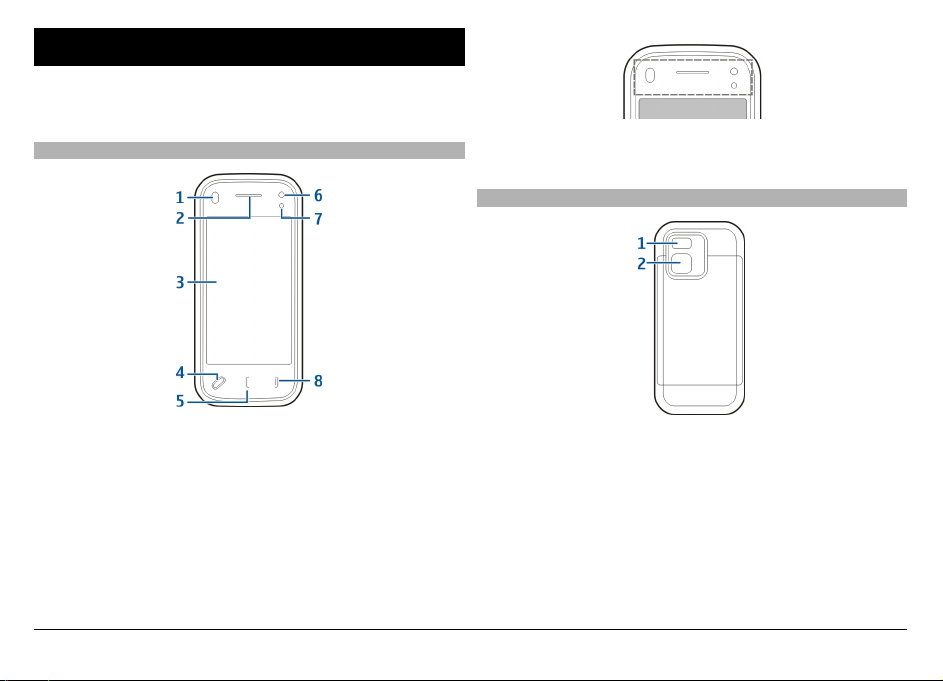
Kezdő lépések
Megjegyzés: A készülék felülete nem tartalmaz nikkelt a
fémborításban. A készülék felülete rozsdamentes acélt
tartalmaz.
A készülék gombjai és részei (elöl)
Ne fedjük le az érintőképernyő fölötti területet (például
védőfóliával vagy -szalaggal).
Gombok és alkatrészek (a hátoldalon)
1 Távolságérzékelő
2 Fülhallgató
3 Érintőképernyő
4 Menü gomb
5 Hívás gomb
6 A másodlagos kamera lencséje
7 Fényérzékelő
8 Vége gomb
1 Vaku
2 A kamera lencséje
© 2009 Nokia. Minden jog fenntartva.14
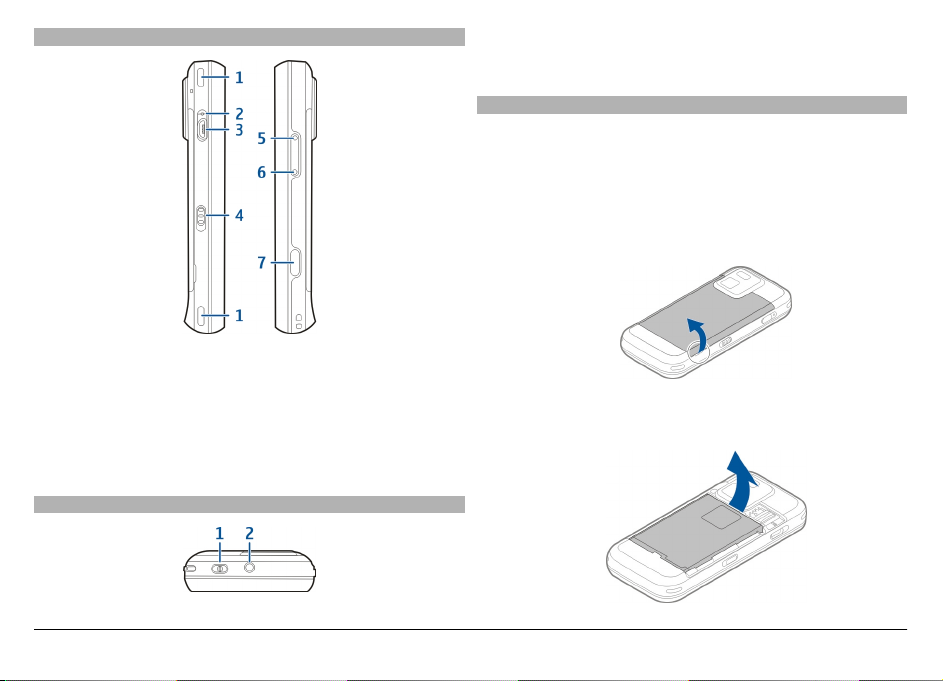
Gombok és alkatrészek (oldalt)
1 Sztereó hangszóró
2 Töltés jelzőfénye
3 Micro USB-csatlakozó
4 Lezárás gomb
5 Hangerő fel/Nagyítás gomb
6 Hangerő le/Kicsinyítés gomb
7 Rögzítés gomb
Gombok és alkatrészek (felül)
1 Bekapcsológomb
2 Nokia AV-csatlakozó (3,5 mm)
A SIM-kártya és az akkumulátor behelyezése
A hátlap sérülésének elkerülése érdekében tartsuk be az
utasításokat.
Biztonságos eltávolítás. Az akkumulátor kivétele előtt mindig
kapcsoljuk ki a készüléket, és húzzuk ki a töltőt.
1 Távolítsa el a készülék hátlapját, úgy, hogy a készülék
alsó részéről felemeli azt.
2 Ha a készülékbe be van helyezve az akkumulátor, akkor
azt a nyíl irányába megemelve vegye ki a készülékből.
© 2009 Nokia. Minden jog fenntartva. 15

3 Húzzuk ki a SIM-kártya tartóját, majd helyezzük be a SIM-
kártyát. Ellenőrizzük, hogy a kártya arany színű
érintkezői lefelé nézzenek, valamint a kártya levágott
sarka a SIM-kártya tartó levágott sarka felé nézzen.
Nyomjuk vissza a SIM-kártya tartóját.
4 Az akkumulátor érintkezőit igazítsa az akkumulátor
tartójának érintkezőihez, majd a nyíl irányába helyezze
vissza az akkumulátort a készülékbe.
5 A hátlap visszahelyezéséhez a felső reteszelő füleket
csúsztassuk a megfelelő nyílásokba, majd a hátlapot
nyomjuk lefelé, amíg az a helyére nem pattan.
Memóriakártya
Ehhez a készülékhez kizárólag Nokia által jóváhagyott,
kompatibilis microSD-kártya használjunk. A Nokia az
elfogadott ipari szabványokat használja a memóriakártyák
esetében, de lehet, hogy bizonyos márkájú kártyák nem
teljesen kompatibilisek ezzel a készülékkel. A nem
kompatibilis kártyák kárt okozhatnak a kártyában és a
készülékben egyaránt, valamint a kártyán tárolt adatok
megsérülhetnek.
A memóriakártya behelyezése
A memóriakártya esetleg már be van helyezve a készülékbe.
Ha még nincs, tegye a következőket:
1 Vegye le a készülék hátlapját.
© 2009 Nokia. Minden jog fenntartva.16
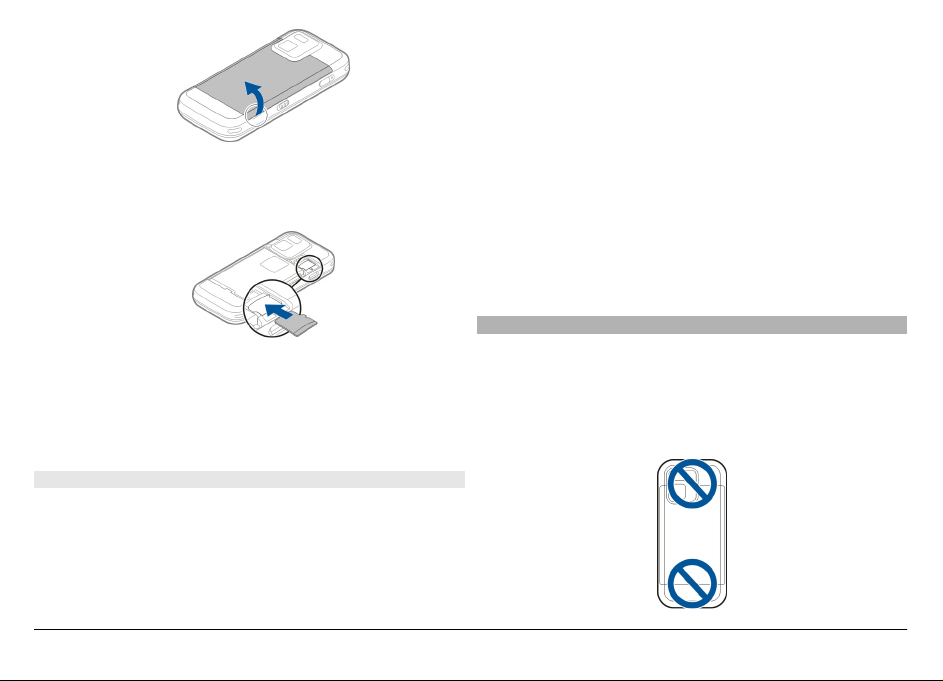
2 Helyezzen a nyílásba egy kompatibilis memóriakártyát.
Ellenőrizze, hogy a kártya érintkezői lefelé és a nyílás felé
nézzenek.
3 Nyomja a kártyát a helyére. Amikor a kártya a helyére
kerül, egy kattanás hallható.
4 Helyezze vissza a hátlapot. A hátlap visszahelyezésekor a
készüléket úgy tartsuk, hogy a kijelző lefelé nézzen.
Ügyeljen arra, hogy a fedél megfelelően be legyen zárva.
A memóriakártya eltávolítása
Fontos: Ne távolítsuk el a memóriakártyát olyankor, amikor
azon írási vagy olvasási műveletet hajtunk végre. Ha mégis
így teszünk, az kárt okozhat a kártyában és a készülékben
egyaránt, valamint a kártyán tárolt adatok megsérülhetnek.
1 A memóriakártya eltávolítása előtt nyomjuk meg a
bekapcsológombot, és válasszuk a Mem.kártya
eltávolítása lehetőséget. Ekkor minden alkalmazás
bezáródik.
2 Ha megjelenik a A memóriakártya eltávolításával
minden megnyitott alkalmazás bezáródik.
Folytatja? üzenet, válasszuk a Igen lehetőséget.
3 Ha megjelenik a Távolítsa el a memóriakártyát, és
nyomja meg az OK gombot üzenet, vegyük le a
készülék hátlapját.
4 A kártyának a foglalatból való eltávolításához nyomjuk
befelé a kártyát.
5 Húzzuk ki a memóriakártyát. Ha bekapcsoljuk a
készüléket, válasszuk az OK lehetőséget.
6 Helyezzük vissza a hátlapot. Ügyeljünk arra, hogy a fedél
megfelelően be legyen zárva.
Az antennák elhelyezkedése
A készülék belső és külső antennával is rendelkezhet.
Kerüljük az antennaterület felesleges megérintését, amikor
az használatban van. Az antenna megérintése hatással van a
rádiókommunikáció minőségére, magasabb energiaszinten
való működést okozhat, valamint csökkentheti az
akkumulátor élettartamát.
© 2009 Nokia. Minden jog fenntartva. 17
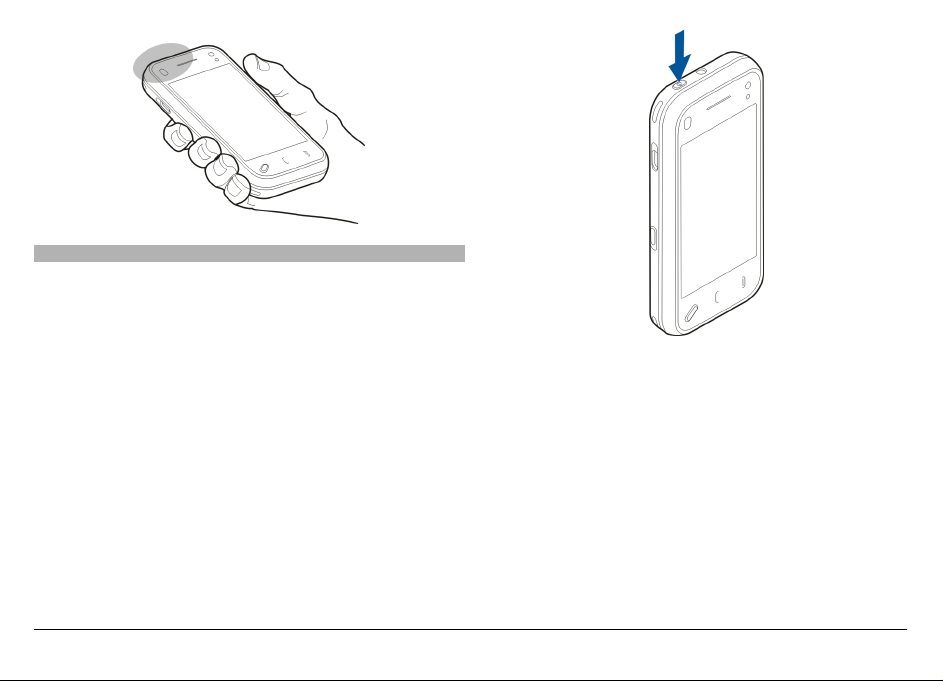
A készülék be- és kikapcsolása
A készülék bekapcsolásához:
1 Nyomjuk meg és tartsuk lenyomva a bekapcsológombot.
2 Ha a készülék a PIN- vagy a biztonsági kódot kéri, írjuk
be azt, és válasszuk a OK lehetőséget. A biztonsági kód
gyári beállítása 12345. Ha elfelejtjük a kódot, és a
készülék zárolva van, a zárolás feloldásához
szervizszolgáltatást kell igénybe vennünk, amiért külön
díjat számíthatnak fel. További tájékoztatásért
forduljunk egy Nokia Care ponthoz vagy a készülék
értékesítőjéhez.
Az készülék kikapcsolásához nyomjuk meg röviden a
bekapcsológombot, és válasszuk a Kikapcsolás!
lehetőséget.
© 2009 Nokia. Minden jog fenntartva.18
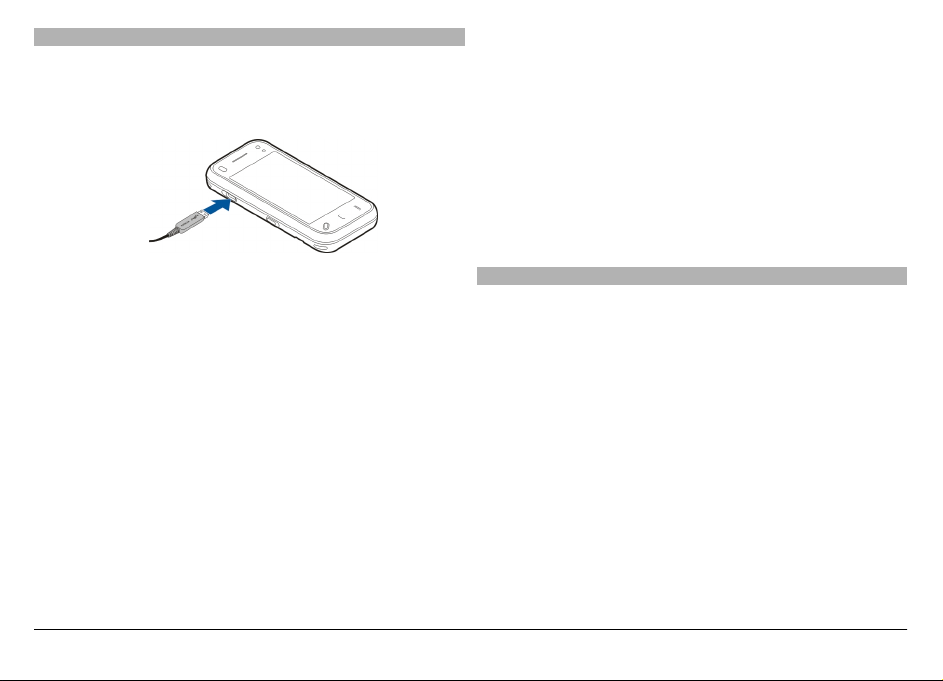
Az akkumulátor töltése
Az akkumulátor gyárilag részben fel van töltve. Előfordulhat,
hogy nincs szükség az akkumulátor előzetes töltésére. Ha a
készülék alacsony töltöttséget jelez, tegyük a következőket:
Normál töltés
Töltés USB-kábel használatával
USB-kábel segítségével is feltölthetjük az akkumulátort, ha
nincs fali csatlakozónk. USB-kábel használata esetén töltés
közben adatátvitelre is lehetőség van.
1 Csatlakoztassunk egy kompatibilis USB-adatkábelt egy
kompatibilis USB-eszközhöz és a készülékhez.
Az USB-töltés hatékonysága jelentősen változik. Néhány
esetben nagyon hosszú ideig tarthat, amíg a töltés
elkezdődik, és a készülék működni kezd.
2 Ha a készülék be van kapcsolva, választhatunk a kijelzőn
megjelenő USB-módok közül.
1 Csatlakoztassunk egy töltőt egy fali konnektorhoz.
2 Csatlakoztassuk a töltőt a készülékhez. Az USB-csatlakozó
melletti töltésjelző bekapcsol az akkumulátor töltésekor.
3 Ha az akkumulátor teljesen feltöltődött, húzzuk ki a
Fülhallgató
A készülékhez kompatibilis fülhallgatót vagy fejhallgatót
csatlakoztathatunk. Lehet, hogy ki kell választanunk a
kábelmódot.
töltőt a készülékből, majd a fali konnektorból.
Egy adott ideig nem kell töltenünk az akkumulátort, és a
készüléket használhatjuk töltés közben. Abban az esetben,
ha az akkumulátor teljesen lemerült, a töltés jelzése lehet,
hogy csak néhány perc múlva jelenik meg, addig
telefonhívást sem tudunk lebonyolítani.
Tipp: A töltőt húzzuk ki a hálózati aljzatból, ha nem
használjuk. A hálózati aljzatba dugott töltő akkor is fogyaszt
áramot, ha nincs a készülékhez csatlakoztatva.
© 2009 Nokia. Minden jog fenntartva. 19
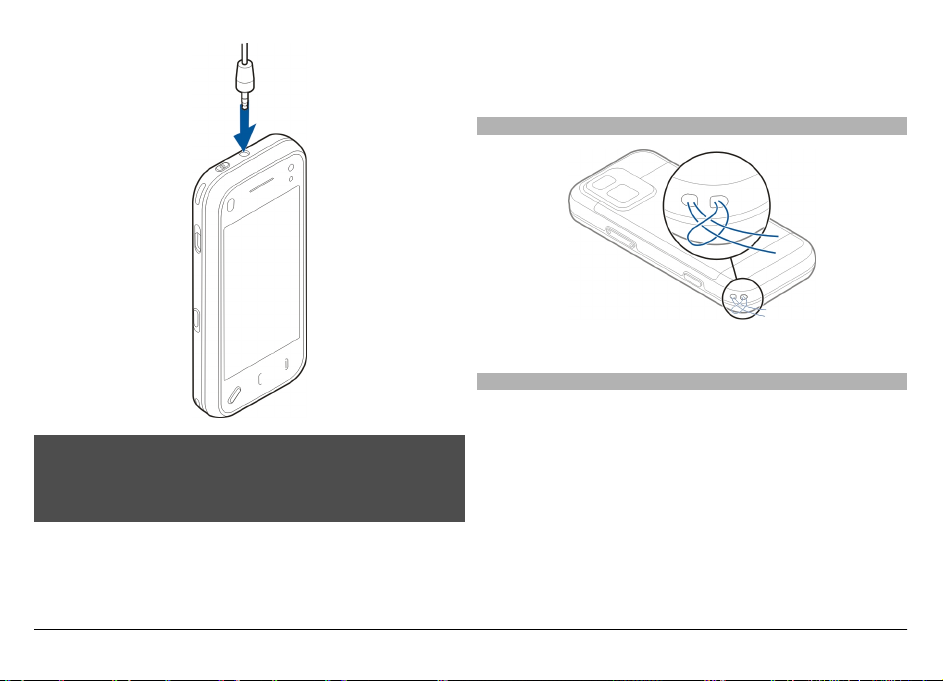
Figyelmeztetés:
A fülhallgató használatakor a külső zajok észlelésének
képessége csökkenhet. Ne használjuk a fülhallgatót, ha az
veszélyeztetheti a biztonságunkat.
Ne csatlakoztassunk olyan termékeket, amelyek kimeneti
jelet bocsátanak ki, mert ez tönkreteheti a készüléket. A
Nokia AV-csatlakozóhoz ne csatlakoztassunk semmilyen
áramforrást.
Ha olyan külső eszközt vagy fülhallgatót csatlakoztatunk a
Nokia AV-csatlakozóhoz, amely nem a Nokia által ehhez a
készülékhez jóváhagyott eszköz, akkor fordítsunk különös
figyelmet a hangerőre.
A csuklópánt felerősítése
Fűzzük be, majd húzzuk szorosra a csuklópántot.
Érintőképernyős műveletek
Az érintőképernyőt ujjunkkal vagy a ceruzával (ha van ilyen)
használhatjuk.
Fontos: Ehhez a készülékhez kizárólag Nokia által
jóváhagyott ceruzát használjunk. Bármely más típusú ceruza
használatakor a készülékre vonatkozó garancia érvényét
vesztheti, és az érintőképernyő is megsérülhet. Óvakodjunk
az érintőképernyő megkarcolásától. Soha ne használjunk
valódi tollat vagy ceruzát, illetve egyéb hegyes tárgyat az
érintőképernyőn történő íráshoz.
© 2009 Nokia. Minden jog fenntartva.20
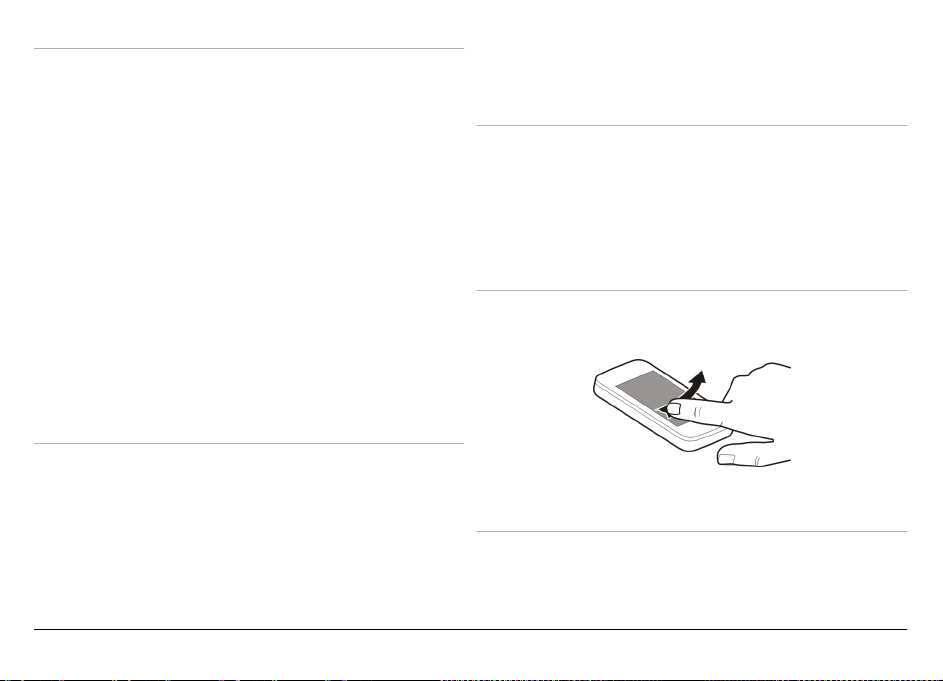
Érintés és dupla érintés
Egy alkalmazást vagy az érintőképernyő valamely más
elemét általában az ujjával megérintve nyithatjuk meg. A
következő elemek megnyitásához azonban az elemeket
kétszer kell megérinteni.
• Egy alkalmazás elemeinek listázása, például az Üzenetek
mappa Piszkozatok almappájának megjelenítése.
• Fájllista fájljai, például a Fényképek alkalmazás Rögzített
mappája.
Tipp: Listanézet megnyitásakor a lista első eleme már ki
van jelölve. A kijelölt elem megnyitásához érintsük meg
kétszer az adott elemet.
Ha egy fájlt vagy hasonló elemet egyszer megérintünk,
akkor az nem nyílik meg, csak ki lesz jelölve. Az elemmel
kapcsolatos opciók megtekintéséhez válasszuk az
Opciók lehetőséget, vagy válasszunk egy ikont az
eszköztárról, ha rendelkezésre áll.
Kiválasztás
Ebben a felhasználói dokumentációban az alkalmazások és
elemek egyszeri vagy kétszeri megérintéssel való
megnyitását „kiválasztásnak” nevezzük. Ha egymás után
több elem kiválasztására van szükség, akkor a kiválasztandó
elemek neve nyíllal elválasztva jelenik meg.
Példa: Az Opciók > Súgó kiválasztásához érintsük meg az
Opciók, majd a Súgó lehetőséget.
Húzás
Húzáshoz helyezzük ujjunkat a kijelzőre és húzzuk azt végig
a képernyőn.
Példa: Egy weboldalon történő felfelé vagy lefelé történő
lapozáshoz ujjunkkal húzzuk az oldalt a megfelelő irányba.
Lapozás
Lapozáshoz az ujjunkat gyorsan húzzuk végig balra vagy
jobbra a képernyőn.
Csúsztatás
Csúsztatáshoz helyezzük ujjunkat a kijelzőre, húzzuk végig
gyorsan a képernyőn, majd hirtelen emeljük fel. A kijelző
© 2009 Nokia. Minden jog fenntartva. 21
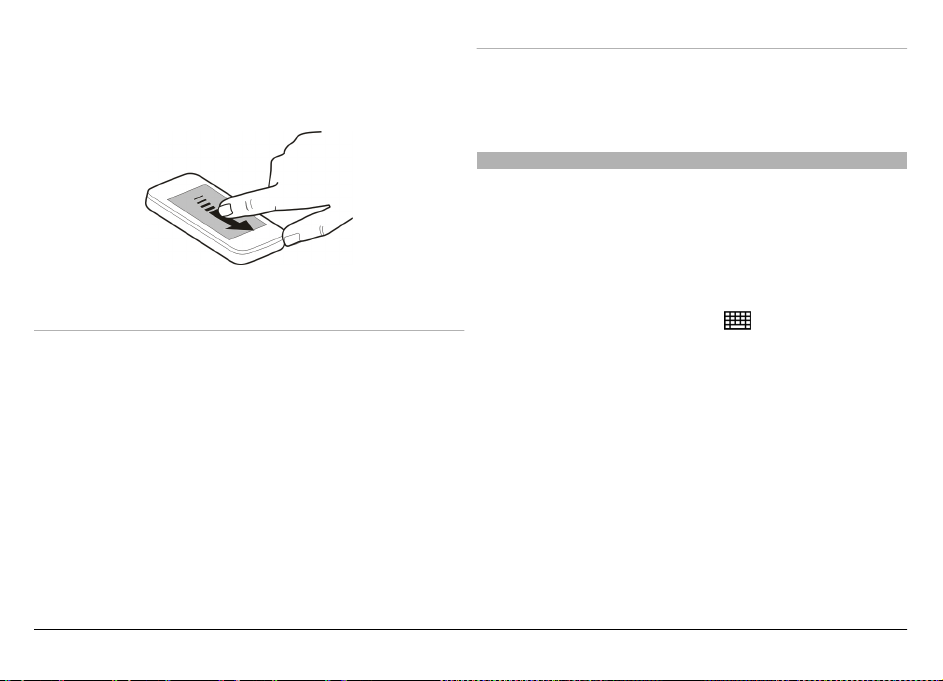
tartalma tovább fog gördülni az ujjunk csúsztatási sebessége
és iránya által meghatározott módon. Gördülő lista elemének
kiválasztásához és a mozgás leállításához érintsük meg a
kívánt elemet. A csúsztatás a készüléken lévő Zenelejátszó
alkalmazásban is használható.
Görgetés
A görgetősávval rendelkező listák felfelé vagy lefelé történő
görgetéséhez húzzuk a görgetősáv csúszkáját a megfelelő
irányba.
Egyes listanézetek esetén az egyes listaelemeket ujjal is
görgethetjük, illetve felfelé vagy lefelé húzhatjuk azokat.
Tipp: Az ikonok rövid leírásának megtekintéséhez helyezzük
ujjunkat vagy a ceruzát az ikonra. Nem minden ikonhoz
tartozik leírás.
Az érintőképernyő háttérvilágítása
A képernyő háttérvilágításának bekapcsolásához, ha
szükséges, oldjuk fel a képernyő és a gombok zárolását, majd
nyomjuk meg a menü gombot.
Szövegírás
Szöveget többféle módon is beírhatunk. A csúszófedél
kinyitott állapotában a billentyűzet a megszokott módon
használható. A csúszófedél zárt állapotában a virtuális
billentyűzettel írhatunk be szöveget, kézírás módban pedig
közvetlenül a kijelzőre írhatunk karaktereket.
A virtuális billentyűzet megnyitásához válasszuk ki bármelyik
szövegbeviteli mezőt. A virtuális billentyűzet és a kézírás
mód közötti váltáshoz válasszuk a
parancsot, majd a
kívánt beviteli módot.
A kézírás-felismerés által támogatott szövegbeviteli módok
és a használható nyelvek régiónként eltérőek lehetnek.
© 2009 Nokia. Minden jog fenntartva.22
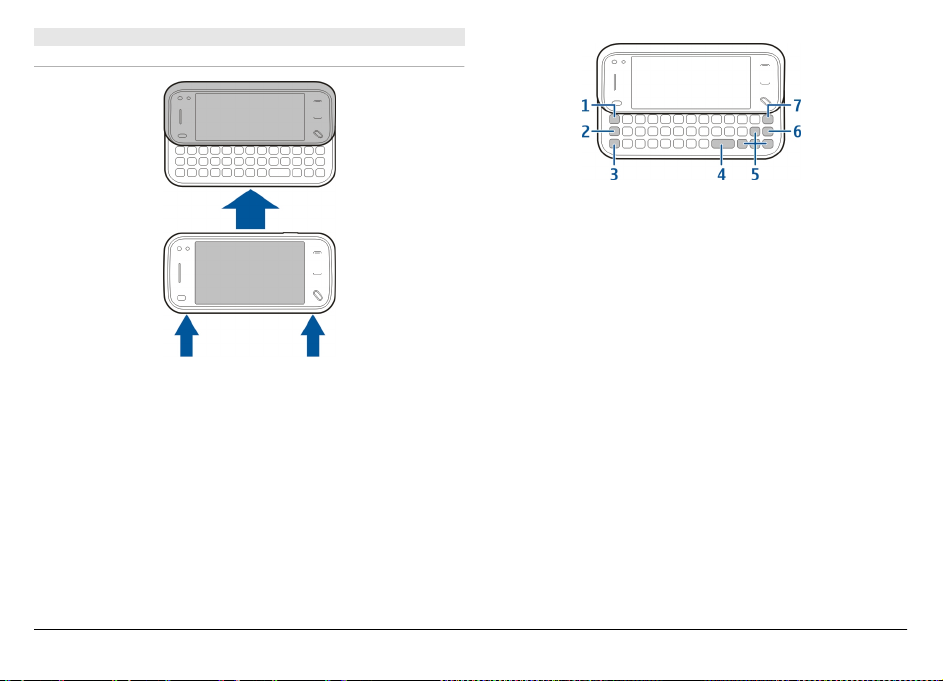
Bevitel a billentyűzetről
Billentyűzet
A készülék teljes billentyűzettel rendelkezik. A billentyűzet
kinyitásához nyomjuk felfelé az érintőképernyőt. A
billentyűzet kinyitásakor az egyes alkalmazások
megjelenített képe álló tájolásból automatikusan fekvő
tájolásúra vált.
1Sym gomb. A billentyűzeten nem látható különleges
karakterek beszúrásához nyomjuk meg egyszer a sym
gombot, és válasszuk ki a kívánt karaktert a táblázatból.
2 Funkciógomb. Ha a gombok felső részén látható
különleges karaktereket szeretnénk beírni, akkor
nyomjuk meg a funkciógombot, majd nyomjuk meg a
kívánt betűgombot, illetve egyszerűen csak nyomjuk
meg és tartsuk lenyomva a kívánt betűgombot. Egymás
után több különleges karakter beírásához nyomjuk meg
gyorsan kétszer a funkciógombot, majd nyomjuk meg a
megfelelő betűk gombját. A normál módba való
visszatéréshez nyomjuk meg egyszer a funkciógombot.
3Shift gomb. A kis- és nagybetűs mód közötti váltáshoz
nyomjuk meg kétszer a shift gombot. Ha kisbetűs
módban egyetlen nagybetűt, illetve nagybetűs módban
egyetlen kisbetűt szeretnénk beírni, nyomjuk meg
egyszer a shift gombot, majd nyomjuk meg a megfelelő
betű gombját.
4 Szóközgomb
5Nyílgombok. Felfelé, lefelé, balra vagy jobbra történő
mozgáshoz használjuk a nyílgombokat.
6Enter gomb
© 2009 Nokia. Minden jog fenntartva. 23
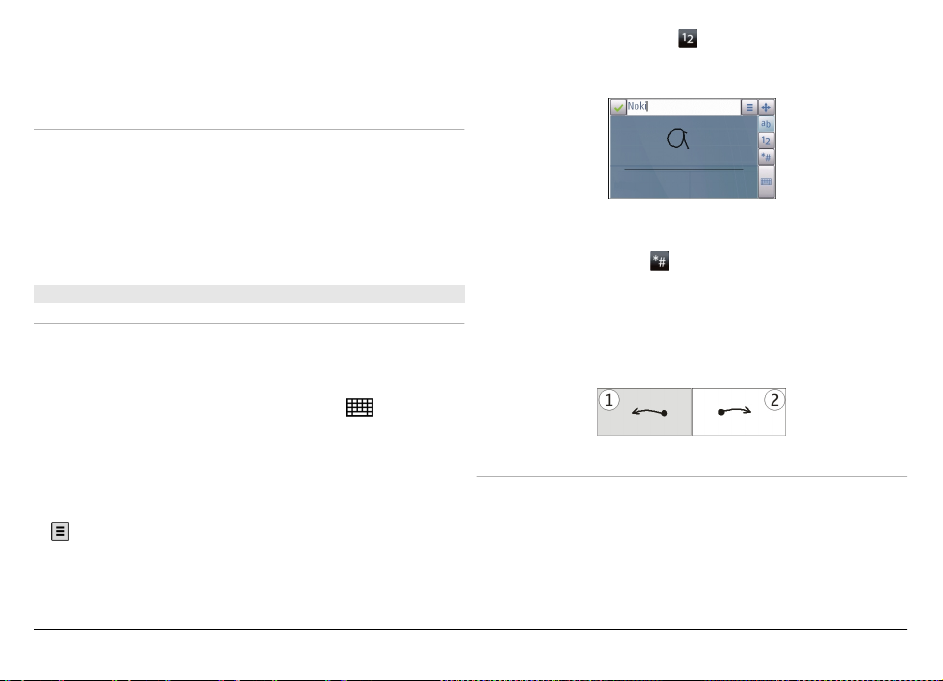
7Backspace gomb. Egy karakter törléséhez nyomjuk meg
a backspace gombot. Több karakter törléséhez nyomjuk
meg és tartsuk lenyomva a backspace gombot.
A billentyűzeten nem jelölt karakterek beírása
Különféle betűváltozatokat, például ékezetes betűket is
beírhatunk. Például az á betű beszúrásához nyomjuk meg és
tartsuk lenyomva a sym gombot, majd egyidejűleg nyomjuk
meg az A betű gombját, amíg meg nem jelenik a kívánt
karakter. A karakterek sorrendje és elérhetősége a
kiválasztott beírási nyelvtől függ.
Érintőképernyős bevitel
Kézírás
A kézírás-felismerés által támogatott beviteli módok és
nyelvek területenként változhatnak és nem állnak
rendelkezésre minden nyelven.
kiválasztásához válasszuk a
lehetőséget. A nem latin
karakterek beírásához válasszuk ki a megfelelő ikont, ha van
ilyen.
A speciális karaktereket úgy írjuk be, ahogy szokásos módon
írnánk, vagy válasszuk a
lehetőséget és a kívánt karaktert.
Karakterek törléséhez vagy a kurzor visszafelé mozgatásához
lapozzunk visszafelé (lásd az 1. ábrát).
Szóköz beillesztéséhez lapozzunk előrefelé (lásd az 2. ábrát).
A kézírás mód bekapcsolásához válasszuk a
> Kézírás
lehetőséget.
Olvasható, függőleges karaktereket írjunk a beviteli
területre, és a karakterek között hagyjunk egy kis helyet.
Ahhoz, hogy a készüléket betanítsuk kézírásunkra, válasszuk
a
> Kézírás betanítása lehetőséget.
Betűk és számok beírásához (alapértelmezett mód) a
szokásos módon írjuk le a szavakat. A számbeviteli mód
Az érintőképernyős bevitel beállításai
Válasszuk a Menü > Beállítások, majd a Telefon > Érintők.
bevitel lehetőséget.
Az érintőképernyő szövegbeviteli tulajdonságainak
beállításához válasszunk a következők közül:
Kézírás betanítása — Nyissuk meg a Kézírás betanítása
alkalmazást. Tanítsuk be a készüléket, hogy könnyen
© 2009 Nokia. Minden jog fenntartva.24
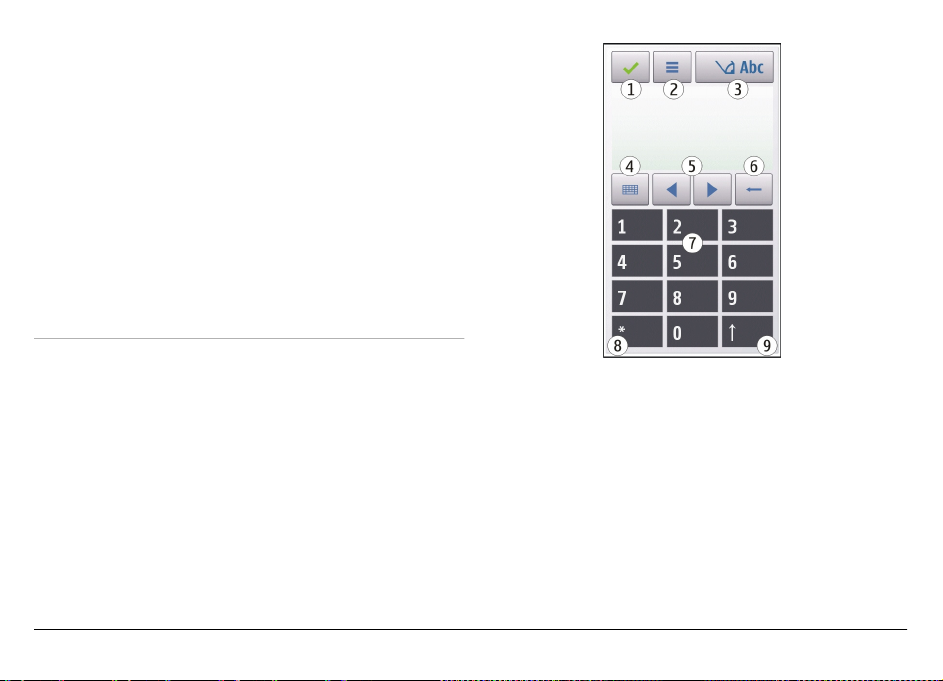
felismerje kézírásunkat. Ez az opció nem minden nyelv esetén
használható.
Írás nyelve — Adjuk meg, hogy a kézírásunk mely
nyelvspecifikus karaktereit ismerje fel, és hogy milyen legyen
a képernyőn megjelenő billentyűzet kiosztása.
Írás sebessége — Állítsuk be a kézírás felismerésének
sebességét.
Segédvonal — J ele nít sük meg va gy r ejt sük el az í rás i te rület
vonalvezetőit. A vezetővonalak segítenek egyenesen írni, és
a készüléket is segítik az írás felismerésében. Lehet, hogy ez
a lehetőség nem áll rendelkezésre minden nyelven.
Tollvastagság — a tollal írt szöveg betűvastagságának
módosítása.
Írás színe — a szöveg színének módosítása.
Virtuális billentyűzet
A virtuális billentyűzet (Alfanumer. billentyűzet)
segítségével úgy írhatunk be karaktereket, mintha egy
hagyományos, gombokkal és számokkal rendelkező
billentyűzetet használnánk.
1 Bezárás - Bezárja a virtuális billentyűzetet (Alfanumer.
billentyűzet).
2 Bevitel menü - Megnyitja az érintőképernyős bevitel
menüt, amelyben például a Prediktív bev. bekapcs. és
a Írás nyelve parancs található.
3 Szövegbevitel jelzése – Egy előugró ablakot nyit meg,
amelyen be- vagy kikapcsolhatjuk a prediktív
szövegbeviteli módot, válthatunk a kis- és nagybetűs
írás, illetve a betű- és számmód között.
4 Beviteli mód - Egy előugró ablakban kiválaszthatjuk a
beviteli módot. Ha megérintünk egy elemet, az aktuális
beviteli mód nézet bezárul, és a kiválasztott nézet
megnyílik. A rendelkezésre álló beviteli módok eltérőek
© 2009 Nokia. Minden jog fenntartva. 25
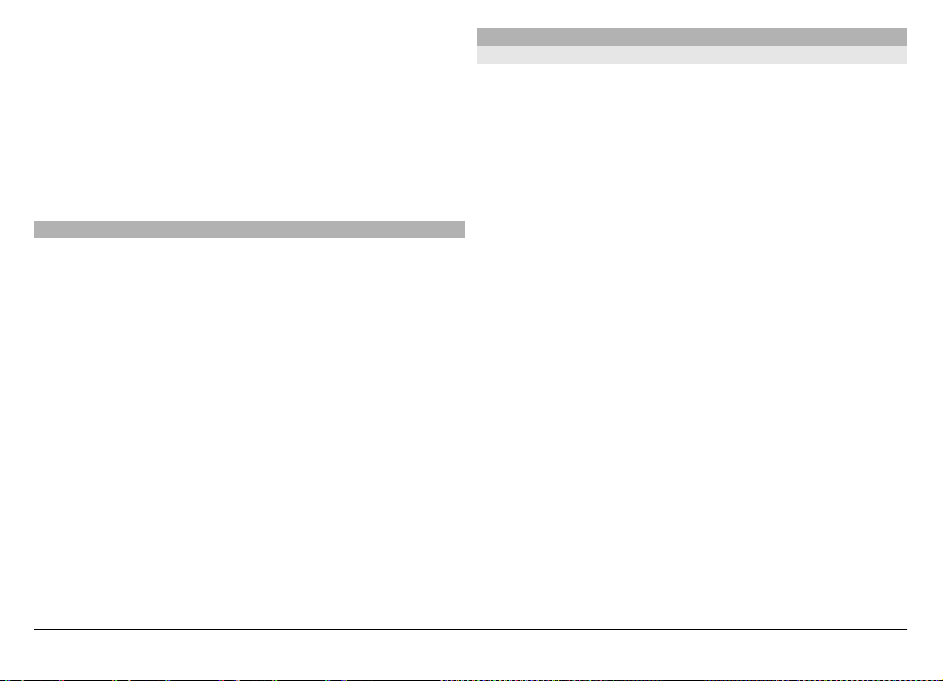
lehetnek, attól függően, hogy az automatikus beviteli
módot (szenzorbeállítások) bekapcsoltuk-e vagy sem.
5 Nyílgombok – Lapozás balra vagy jobbra.
6 Backspace
7 Számok
8 Csillag - Egy speciális karaktertáblát nyit meg.
9 Shift - Váltás a kis- és nagybetűs mód között, a prediktív
szövegbeviteli mód be- vagy kikapcsolása, illetve váltás
a betű- és a számmód között.
A gombok és az érintőképernyő lezárása
A készülékbe beprogramozott hivatalos segélykérőszám a
készülék vagy a billentyűzet zárolt állapotában felhívható.
Az érintőképernyő és a billentyűzet lezárásához vagy a
lezárás feloldásához csúsztassuk el a készülék oldalán lévő
lezárógombot.
Ha az érintőképernyő és a billentyűzet le vannak zárva, az
érintőképernyő kikapcsol és a gombok nem használhatók.
Amikor felfelé toljuk az érintőképernyőt, a billentyűzár
kikapcsol.
A képernyő és a billentyűzet automatikusan is lezárható, úgy,
hogy egy adott ideig nem érintjük meg a képernyőt.
Az automatikus képernyő- és billentyűzár beállításainak
módosításához válasszuk a Menü > Beállítások, majd a
Telefon > Telefonkezelés > Auto. bill.zár lehetőséget.
Nokia Másoló
Tartalom átvitele
A Másoló alkalmazás használatával telefonszámokat,
címeket, naptárelemeket és képeket másolhatunk az előző
Nokia készülékünkről új készülékünkre.
Az, hogy milyen típusú tartalom vihető át, annak a
készüléknek a típusától függ, amelyről az adatokat
továbbítani szeretnénk. Ha a másik készülék támogatja a
szinkronizálást, akkor a két készülék között
szinkronizálhatjuk az adatokat. A készülék figyelmeztetést
ad, ha a másik készülék nem kompatibilis.
Ha a másik készülék SIM-kártya nélkül nem kapcsolható be,
helyezzük be a SIM-kártyát. Ha a készüléket SIM-kártya nélkül
kapcsoljuk be, akkor automatikusan az offline üzemmód
aktiválódik és lehetővé válik az adatátvitel.
Tartalom másolása az első alkalommal
1 Ha másik készülékünk adatait első alkalommal
szeretnénk átmásolása erre az készülékre, válasszuk a
Menü > Beállítások > Kapcsolatok > Adatátvitel >
Adatátvitel lehetőséget.
2 Válasszuk ki az adatátvitelhez használni kívánt
kapcsolattípust. Mindkét eszköznek támogatnia kell a
kijelölt kapcsolattípust.
3 Ha a kapcsolat típusaként a Bluetooth-kapcsolatot
választottuk, létesítsünk kapcsolatot a két eszköz között.
Ha azt szeretnénk, hogy a készülék megkeresse a
Bluetooth-kapcsolattal rendelkező készülékeket,
válasszuk a Folytat parancsot. Jelöljük ki azt a
készüléket, amelyről adatokat szeretnénk átvinni. Ezután
© 2009 Nokia. Minden jog fenntartva.26
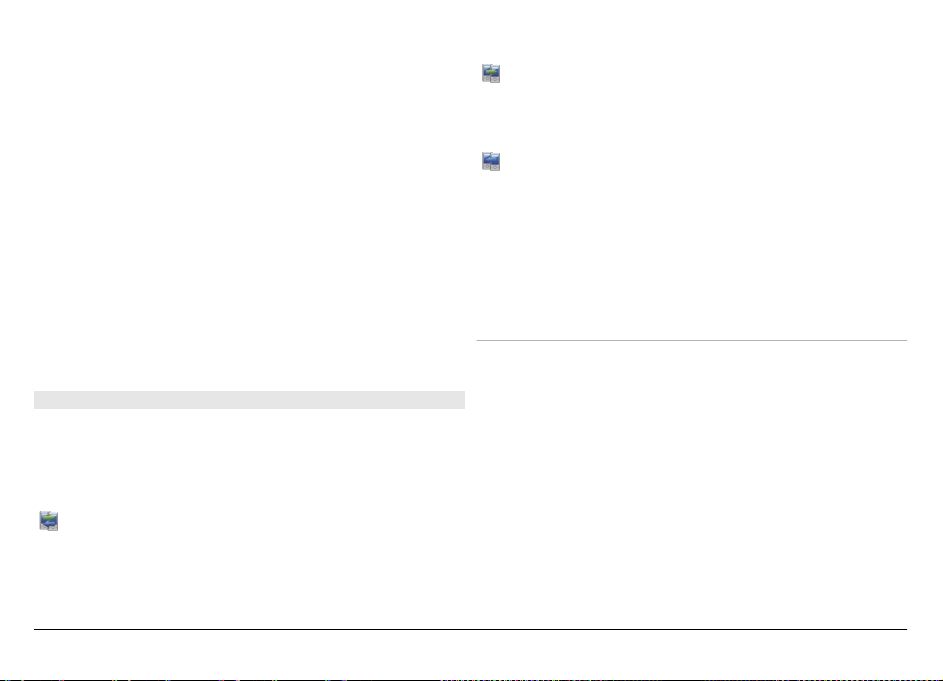
a készüléken egy kódot kell beírnunk. Írjuk be a kódot (1–
16 számjegy), és válasszuk az OK lehetőséget. Ugyanezt
a kódot írjuk be a másik készüléken is, majd válasszuk az
OK lehetőséget. Ezzel végrehajtottuk az eszközök
párosítását.
Egyes régebbi Nokia készülékeken esetleg nincs Másoló
alkalmazás. Ilyen esetben a Másoló alkalmazás egy
üzenetben kerül át a másik készülékre. Az átviteli
alkalmazás másik készülékre történő telepítéséhez
nyissuk meg az üzenetet, és kövessük a kijelzőn
megjelenő utasításokat.
4 A saját készüléken válasszuk ki a másik készülékről
áthozni kívánt tartalmat.
Az átvitel elindítása után az átvitel megszakítható és
később folytatható.
A telefon a másik készülékről az adatokat saját memóriájába
másolja, a másik készülékének megfelelő területre. Az
átvitelhez szükséges idő az átvitt adatmennyiségtől függ.
Tartalom szinkronizálása, lekérése és küldése
Válasszuk az Menü > Beállítások > Kapcsolatok >
Adatátvitel > Adatátvitel lehetőséget.
Az első átvitel után új átvitel indításához a készülék típusától
függően az alábbi lehetőségek közül választhatunk:
tartalom szinkronizálása a saját készülék és a másik
eszköz között, ha a másik eszköz támogatja a
műveletet. A szinkronizálás kétirányú. Ha egy elemet
az egyik eszközről törlünk, mindkét eszközről
törlődik. A törölt elemek szinkronizálással nem
állíthatók vissza.
tartalom lekérése a másik eszközről a saját
készülékre. Lekéréskor a tartalom a másik eszközről
a saját készülékre kerül. Típustól függően a készülék
rákérdezhet, hogy a másik eszköz tartalmát
megőrizze vagy törölje-e.
tartalom küldése a saját készülékről a másik
eszközre.
Ha nem lehet elküldeni egy adott elemet, akkor a másik
készülék típusától függően az elemet hozzáadhatjuk a Nokia
mappához a C:\Nokia vagy E:\Nokia elérési útvonalon. Az
átvitelre szánt mappa kiválasztása után a másik eszköz
megfelelő mappájában található elemek kerülnek
szinkronizálásra, és fordítva.
Átvitel megismétléséhez használjuk a hivatkozásokat.
Adatátvitel után a főnézetbe menthetjük az átvitel
beállításait tartalmazó hivatkozást; ennek segítségével
később megismételhető az átvitel.
A hivatkozás szerkesztéséhez válasszuk az Opciók >
Hivatkozásbeállítások pontot. Itt például megadhatjuk
vagy megváltoztathatjuk a hivatkozás nevét.
Az adatátviteli napló minden átvitelt követően megjelenik.
Az előző átvitel naplójának megtekintéséhez a főnézetben
válasszuk ki a kívánt hivatkozást, majd az Opciók > Napló
megtekintése lehetőséget.
© 2009 Nokia. Minden jog fenntartva. 27
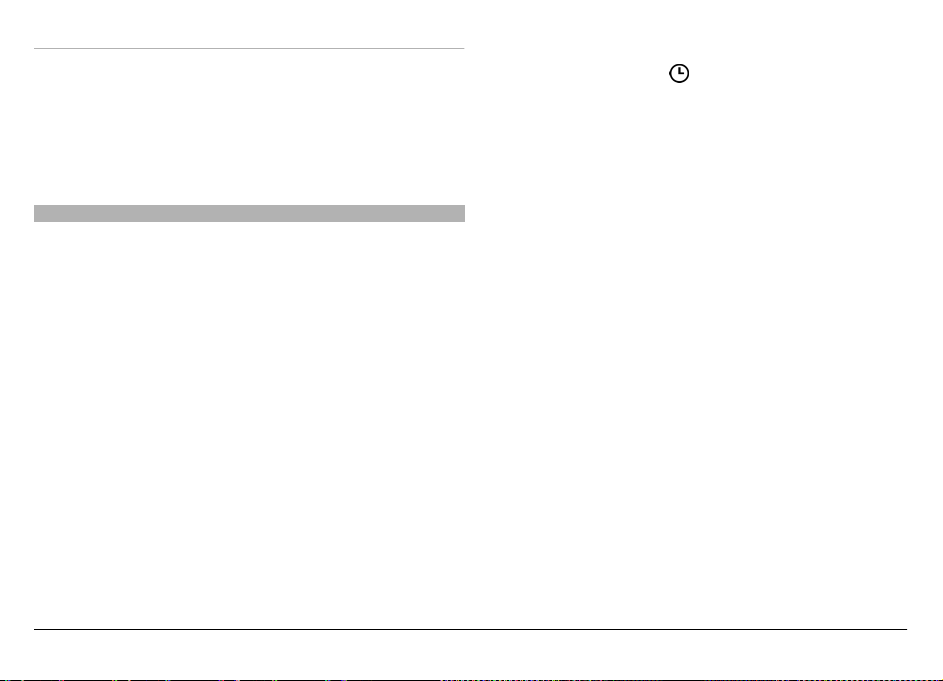
Átviteli ütközések kezelése
Ha egy átvitelre szánt elem mindkét készüléken módosult, a
készülék megpróbálja automatikusan összevonni a
módosításokat. Amennyiben ez nem lehetséges, átviteli
ütközés alakul ki. Az ütközés feloldásához válasszuk az
Ellenőrzés egyenként, az Elsőbb. ennél a tel.-nál vagy az
Elsőbb. a másik tel.-nál lehetőséget.
Üzemmódok
Válasszuk a Menü > Beállítások és az Üzemmódok
lehetőséget.
Az üzemmódok használatával beállíthatjuk a
csengőhangokat, az üzenetjelző hangokat és a különböző
eseményeknek, környezetnek és hívócsoportoknak
megfelelő egyéb hangokat. A kiválasztott üzemmód neve a
kezdőképernyő felső részén jelenik meg.
Üzemmód megváltoztatásához lapozzunk a kívánt
üzemmódhoz, és válasszuk az Opciók > Aktiválás
lehetőséget.
Üzemmód testreszabásához lapozzunk az üzemmódhoz, és
válasszuk az Opciók > Testreszabás lehetőséget. Válasszuk
ki a módosítani kívánt beállítást.
Ha azt szeretnénk, hogy az üzemmód a következő 24 órán
belül valamikor kikapcsoljon, akkor lapozzunk a megfelelő
üzemmódra, majd válasszuk az Opciók > Időzített
lehetőséget, majd állítsuk be az üzemmód kívánt
időtartamát. A megadott idő leteltével visszaáll az előzőleg
használt nem időzített üzemmód. Az üzemmód időzítése
során a kezdőképernyőn a
ikon jelenik meg. Az Offline
üzemmód nem időzíthető.
Új üzemmód létrehozásához válasszuk az Opciók > Új
létrehozása lehetőséget.
© 2009 Nokia. Minden jog fenntartva.28
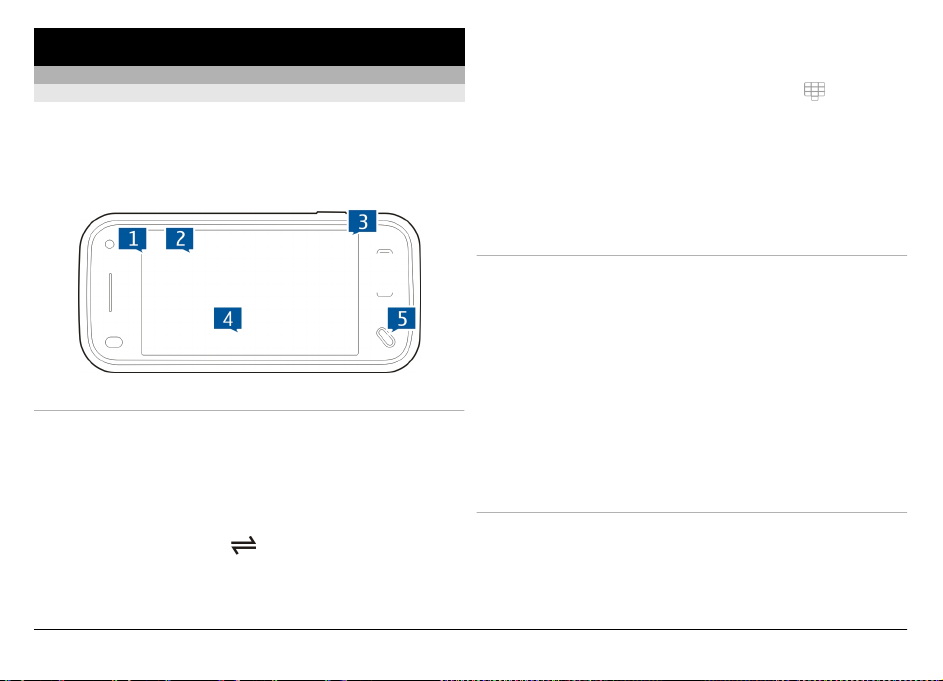
A készülék
Főképernyő
A főképernyő ismertetése
A főképernyőn gyorsan elérhetjük a leggyakrabban használt
alkalmazásokat, lehetőség van az alkalmazások, például a
zenelejátszó kezelésére, valamint könnyedén
megtekinthetjük kedvenc névjegyeinket, és hogy van-e nem
fogadott hívásunk vagy új üzenetünk.
A főképernyő interaktív elemei
Az óra alkalmazás megnyitásához érintsük meg az órát (1).
A főképernyőn a naptár megnyitásához vagy az üzemmód
módosításához, érintsük meg a dátumot vagy az üzemmód
nevét (2).
A kapcsolódási beállítások (
módosításához, az elérhető vezeték nélküli helyi hálózatok
megtekintéséhez (ha a WLAN keresése engedélyezve van),
) megtekintéséhez vagy
vagy a kihagyott események megtekintéséhez kopogtassuk
meg a jobb felső sarkot (3).
Telefonhívás kezdeményezéséhez válasszuk a
lehetőséget (4).
A főmenü megnyitásához nyomjuk meg a menü gombot (5).
A tartalom megjelenítéséhez vagy elrejtéséhez ujjunkkal
lapozzunk végig a főképernyőn.
Elemek hozzáadása a főképernyőhöz
Ha egy elemet hozzá szeretnénk adni a főképernyőhöz,
válasszuk az Opciók > Tartalom szerkesztése > Opciók >
Tartalom hozzáadása lehetőséget, majd válasszunk egy
elemet a listából.
A webeszközök használata nagy mennyiségű adat átvitelével
járhat (hálózati szolgáltatás).
Egy elem áthelyezéséhez válasszuk az Opciók > Tartalom
szerkesztése lehetőséget, jelöljük ki a kívánt elemet, majd
húzzuk azt az új helyére.
Egy elem eltávolítása a főképernyőről.
Válasszuk az Opciók > Tartalom szerkesztése lehetőséget,
majd az eltávolítani kívánt elemet.
Válasszuk a Opciók > Eltávolítás > Kész lehetőséget.
© 2009 Nokia. Minden jog fenntartva. 29
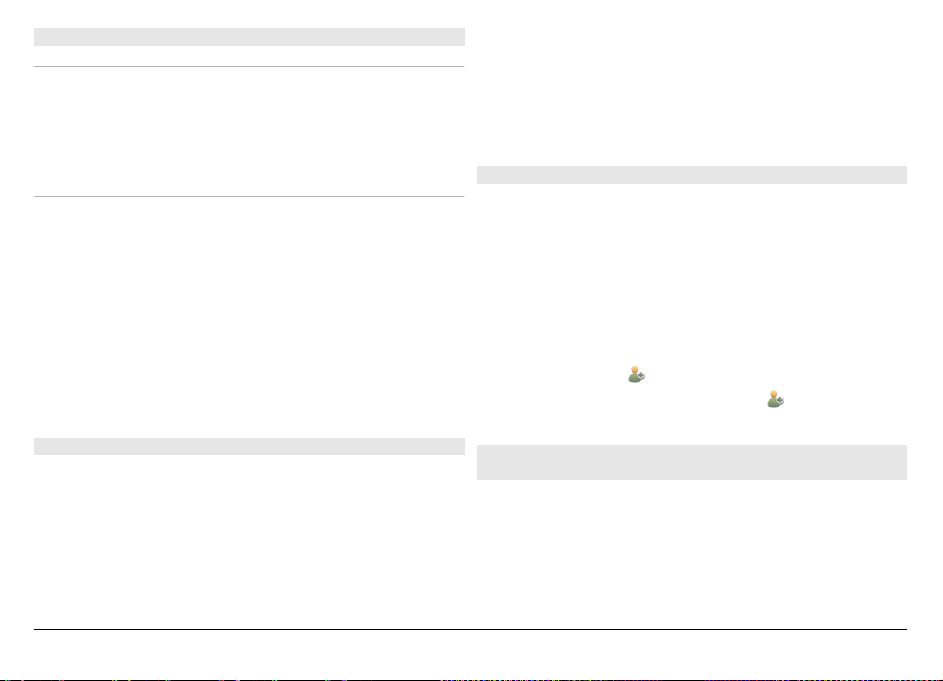
E-mail értesítések
Az e-mail értesítések ismertetése
A főképernyőn megjelenő e-mail értesítések segítenek a
postafiókunkba érkező e-mail üzenetek nyomon
követésében. Beállíthatjuk, hogy a főképernyőn az e-mail
üzenetek előnézete vagy csak az olvasatlan üzenetek száma
jelenjen-e meg.
E-mail üzenetek kezelése a főképernyőn
Az e-mail üzenetek főképernyőhöz történő hozzáadásához a
főképernyőn válasszuk az Opciók > Tartalom
szerkesztése > Opciók > Tartalom hozzáadása > E-mail
webeszköz lehetőséget.
Az e-mail fiók beállításához a főképernyőn válasszuk a Állítsa
be az e-mailt lehetőséget, majd kövessük a megjelenő
utasításokat. A beállítás befejezését követően a főképernyőn
megjelenik az e-mail üzenetek ikonja. Az e-mail postafiók
megnyitásához érintsük meg az ikont.
Zenelejátszó a főképernyőn
A zenelejátszót a főképernyőn is megnyithatjuk. A
zenelejátszó vezérlőinek bekapcsolásához válasszuk az
Opciók > Tartalom szerkesztése > Opciók > Tartalom
hozzáadása > Zenelejátszó lehetőséget.
A főképernyőn megjelenik a Ugrás a Zenéhez lehetőség.
A zenelejátszó megnyitásához érintsük meg a Ugrás a
Zenéhez lehetőséget, majd válasszuk ki azokat az elemeket,
amelyeket meg szeretnénk hallgatni.
A zeneszám lejátszása közben megjelennek a zenelejátszó
vezérlőgombjai, valamint, amennyiben rendelkezésre áll, a
zeneszám címe, előadója és az album borítója.
Kedvenc névjegyek a főképernyőn
A főképernyőhöz közvetlenül is hozzáadhatunk partnereket,
akiket felhívhatunk vagy üzenetet küldhetünk számukra,
megjeleníthetjük a partnerekhez tartozó webinfókat,
valamint megtekinthetjük a partnerek kapcsolattartási
adatait és beállításait.
1 A kedvenc névjegyek főképernyőhöz adásához válasszuk
az Opciók > Tartalom szerkesztése > Opciók >
Tartalom hozzáadása > Kedvenc névjegyek
lehetőséget.
A főképernyőn a
2 Válasszuk ki az ikonok valamelyikét (
ikonok jelennek meg.
), majd egy
névjegyet a Névjegyzékből.
A kedvenc Online megosztás infó felvétele a főképernyőre
Ha az Online megosztás webeszközt felvesszük a
főképernyőre, gyorsan elérhetjük kedvenc Online megosztás
infónkat.
1A főképernyőn válasszuk a Opciók > Tartalom
szerkesztése > Opciók > Tartalom hozzáadása >
Online megoszt. lehetőséget.
© 2009 Nokia. Minden jog fenntartva.30

2 Válasszuk ki a felvenni kívánt infót. Lehet, hogy az infót
csak akkor adhatjuk hozzá a főképernyőhöz, ha előtte
már regisztráltunk a szolgáltató valamelyik
szolgáltatásába.
A webeszköz az Online megosztás fiókjaink valamely
kiválasztott infójának miniatűrképeit jeleníti meg. A
legújabb képek jelennek meg legelöl.
A kijelzőn megjelenő ikonok
Általános ikonok
Az érintőképernyő és billentyűzet le van zárva.
A készülék hang nélküli figyelmeztetést küld
hívás vagy üzenet érkezésekor.
Be van állítva az ébresztőóra.
Időzített üzemmód van használatban.
Hívásjelző ikonok
Valaki hívni próbált.
A második telefonvonalat használjuk (hálózati
szolgáltatás).
A készüléken be van állítva a beérkező hívások
átirányítása más telefonszámra funkció
(hálózati szolgáltatás). Ha két telefonvonalunk
van, az aktív vonalat egy szám jelzi.
A készülék készen áll az internetes telefonálásra.
Adathívás van folyamatban (hálózati
szolgáltatás).
Üzenetjelző ikonok
Olvasatlan üzenetei vannak. Az ikon villogása
jelzi, ha a SIM-kártyán megtelt az
üzenetmemória.
Új e-mail érkezett.
A Kimenő mappában üzenetek várnak
elküldésre.
Hálózati jelzések
A készülék GSM-hálózathoz kapcsolódik
(hálózati szolgáltatás).
A készülék 3G-hálózathoz kapcsolódik (hálózati
szolgáltatás).
Csomagkapcsolt adatátviteli GPRS-kapcsolatunk
van (hálózati szolgáltatás). A
hogy a kapcsolat várakoztatva van, a
pedig azt, hogy a kapcsolat most jön létre.
ikon azt jelzi,
ikon
© 2009 Nokia. Minden jog fenntartva. 31

Csomagkapcsolt adatátviteli EGPRSkapcsolatunk van (hálózati szolgáltatás). A
ikon azt jelzi, hogy a kapcsolat várakoztatva van,
ikon pedig azt, hogy a kapcsolat most jön
a
létre.
Csomagkapcsolt adatátviteli 3G-kapcsolatunk
van (hálózati szolgáltatás). A
hogy a kapcsolat szünetel, a
hogy a kapcsolat most jön létre.
Nagy sebességű csomagkapcsolt letöltési
(HSDPA) kapcsolatunk van (hálózati
szolgáltatás). A
szünetel, a
most jön létre.
WLAN-kapcsolat áll rendelkezésre (hálózati
szolgáltatás). A
ikon pedig titkosítás nélküli kapcsolatot
a
jelez.
Csatlakozást jelző ikonok
A Bluetooth funkció aktív. A ikon azt jelzi,
hogy a készülék adatokat küld. Ha az ikon villog,
a készülék egy másik készülékhez próbál
csatlakozni.
USB-kábel van a készülékhez csatlakoztatva.
A GPS-kapcsolat aktív.
ikon azt jelzi,
ikon pedig azt,
ikon azt jelzi, hogy a kapcsolat
ikon pedig azt, hogy a kapcsolat
ikon titkosított kapcsolatot,
A készülék éppen szinkronizálást végez.
Kompatibilis fülhallgató van a készülékhez
csatlakoztatva.
Kompatibilis TV-kimeneti kábel van a
készülékhez csatlakoztatva.
Kompatibilis szövegtelefon van a készülékhez
csatlakoztatva.
Hivatkozások
Válthatunk a megnyitott alkalmazások között, ha lenyomjuk
és nyomva tartjuk a menü gombot.
Ha az alkalmazások megnyitva maradnak és a háttérben
futnak, az megnöveli az energiafelhasználást, ami csökkenti
az akkumulátor élettartamát.
A böngésző alkalmazás megnyitásához a tárcsázóban
érintsük meg és tartsuk lenyomva a 0 gombot.
Másik üzemmód beállításához nyomjuk meg a
bekapcsológombot, majd válasszuk ki a kívánt üzemmódot.
A hangpostafiók felhívásához (hálózati szolgáltatás) a
tárcsázóban érintsük meg és tartsuk lenyomva az 1 gombot.
A legutóbb tárcsázott telefonszámok listájának
megnyitásához a főképernyőn nyomjuk meg a hívás gombot.
© 2009 Nokia. Minden jog fenntartva.32

A hangutasítások használatához a főképernyőn nyomjuk
meg és tartsuk lenyomva a hívás gombot.
Írás közben a nyelv módosításához nyomjuk meg a
, majd
a Sym gombot.
Keresés
Tudnivalók a Keresés alkalmazásról
Válasszuk a Menü > Alkalm.-ok > Keresés lehetőséget.
A Keresés alkalmazás (hálózati szolgáltatás) segítségével
internetes keresőszolgáltatásokkal kereshetünk például
webhelyeket vagy képeket. A szolgáltatás tartalma és
elérhetősége eltérő lehet.
Keresés indítása
Válasszuk a Menü > Alkalm.-ok > Keresés lehetőséget.
A készüléken lévő tartalom kereséséhez írjuk be a keresendő
szöveget a keresés mezőbe vagy válasszunk a
tartalomkategóriák közül. A keresőkifejezések beírása
közben a készülék a találatokat kategóriákba rendezi. A
legutóbbi keresés találatai a találatlista legelején jelennek
meg, amennyiben azok megfelelnek a keresési feltételeknek.
Ha az interneten weboldalakat kívánunk keresni, válasszuk a
Keresés az interneten lehetőséget, válasszunk ki egy
keresőszolgáltatást, és írjuk be a keresőkifejezést a keresési
mezőbe. A kiválasztott keresőszolgáltatás lesz az
alapértelmezett internetes keresőszolgáltatás.
Ha már beállítottuk az alapértelmezett keresőt, akkor keresés
indításához válasszuk ki ezt a szolgáltatást, vagy egy másik
kereső használatához válasszuk az További keresése
lehetőséget.
Az alapértelmezett keresőszolgáltató módosításához
válasszuk az Opciók > Beállítások > Keresőrendszerek
lehetőséget.
Ha további szolgáltatók megkereséséhez módosítani
szeretnénk az ország- vagy régióbeállításokat, válasszuk az
Opciók > Beállítások > Ország vagy térség lehetőséget.
Keresési beállítások
Válasszuk a Menü > Alkalm.-ok > Keresés parancsot.
Az Keresés alkalmazás beállításainak módosításához
válasszuk az Opciók > Beállítások lehetőséget, majd az
alábbiak egyikét:
Ország vagy térség — a keresési ország vagy régió
kiválasztása.
Csatlakozás — a hozzáférési pont kiválasztása, valamint a
hálózati kapcsolatok engedélyezése vagy tiltása.
Keresőrendszerek — a szolgáltatók és a keresési
kategóriák megjelenítése vagy elrejtése.
Általános — eszközleírások engedélyezése vagy tiltása, a
keresési előzmények törlése.
© 2009 Nokia. Minden jog fenntartva. 33

A hangerő és a hangszóró szabályozása
Folyamatban lévő hívás vagy hangfájl hallgatása közben a
hangerő beállításához nyomjuk meg a hangerő-szabályozó
gombot.
A beépített hangszóró lehetővé teszi, hogy a telefont rövid
távolságon belül úgy használjuk, hogy azt nem kell a
fülünkhöz tartani.
A hangszóró hívás közbeni használatához válasszuk a
Hangszóró be lehetőséget.
A hangszóró kikapcsolásához válasszuk a Készülék be
lehetőséget.
Offline üzemmód
Az offline üzemmód lehetővé teszi, hogy a készüléket a
vezeték nélküli mobilhálózathoz való csatlakozás nélkül
használhassuk. Ha az offline üzemmód be van kapcsolva, a
készüléket SIM-kártya nélkül használhatjuk.
Az offline üzemmód bekapcsolása
Nyomjuk meg röviden a bekapcsológombot, és válasszuk a
Offline lehetőséget.
Az offline üzemmód bekapcsolásakor a mobilhálózattal
létesített kapcsolat megszakad. Ilyenkor a telefon nem
bocsát ki és nem fogad rádiófrekvenciás jeleket a
mobilhálózaton keresztül. Ha ilyenkor próbálunk üzenetet
küldeni a mobilhálózaton keresztül, akkor az üzenetek a
Kimenő mappába kerülnek későbbi elküldés céljából.
Fontos: Offline üzemmódban semmilyen hívás sem
kezdeményezhető és nem fogadható, és semmilyen,
mobilhálózati lefedettséget igénylő funkció sem
használható. A készülékbe beprogramozott hivatalos
segélykérőszám ekkor is felhívható. Hívás
kezdeményezéséhez először az üzemmód
megváltoztatásával aktiválni kell a telefonfunkciót. Ha a
készülék le van zárva, be kell írni a feloldó kódot.
Az offline üzemmód bekapcsolása után a vezeték nélküli helyi
hálózatot (WLAN) használhatjuk például az e-mail üzenetek
elolvasásához vagy az interneten való böngészéshez. Offline
üzemmódban a Bluetooth-kapcsolatot is használhatjuk. A
WLAN- és a Bluetooth-kapcsolat használatakor ügyeljünk
arra, hogy minden vonatkozó biztonsági előírást betartsunk.
Gyors letöltés
A nagy sebességű csomagkapcsolt letöltési kapcsolat (HSDPA,
más néven 3.5G – jelzése
) az UMTS-hálózatokon elérhető
hálózati szolgáltatás, amely nagy sebességű adatletöltési
lehetőséget biztosít. Ha a HSDPA funkció be van kapcsolva a
© 2009 Nokia. Minden jog fenntartva.34

készüléken, és a készüléket olyan UMTS-hálózathoz
csatlakoztatjuk, amely támogatja a HSDPA technológia
használatát, az adatokat, például üzeneteket, e-maileket és
weboldalakat gyorsabban le tudjuk tölteni a hálózaton
keresztül. Az aktív HSDPA-kapcsolatot
jelzi.
A HSDPA támogatását a csomagkapcsolt adatátviteli
beállítások között kapcsolhatjuk be vagy ki.
Az adatátviteli szolgáltatások rendelkezésre állásával és
előfizetésével kapcsolatban forduljunk a szolgáltatóhoz.
A HSDPA szolgáltatás csak a letöltés sebességét befolyásolja,
így nem érinti az adatok, például az üzenetek és e-mailek
hálózaton keresztüli küldését.
Ovi (hálózati szolgáltatás)
Próbáljuk ki a Nokia Ovi szolgáltatását
Az Ovi by Nokia szolgáltatással új helyeket és
szolgáltatásokat kereshetünk, emellett tarthatjuk a
kapcsolatot barátainkkal. A szolgáltatás például a
következőkre ad lehetőséget:
• Postafiók létrehozása
• Úti terv készítése, helyek keresése a térképen
• Játékok, alkalmazások, videók és csengőhangok letöltése
a készülékre
• Zenevásárlás
Egyes letölthető elemek ingyenes, másokért fizetni kell.
Az elérhető szolgáltatások listája országonként vagy
területenként változhat, és nem minden nyelv támogatott.
A Nokia Ovi-szolgáltatásainak eléréséhez látogassunk el a
www.ovi.com oldalra, majd ott regisztráljuk saját Nokiafiókunkat.
További részletekért keressük fel a www.ovi.com/support
webhelyet.
Ovi-áruház
Az Ovi Store
Az Ovi Áruházból mobiltelefonos játékokat,
alkalmazásokat, videofájlokat, képeket, témákat és
csengőhangokat tölthetünk le készülékünkre. Néhány elem
ingyenes, egyes elemeket viszont bankkártyával vagy
telefonszámlánkra terhelve fizethetünk ki. A különböző
fizetési módok elérhetősége a tartózkodási helyünk szerinti
országtól és a szolgáltatótól függően eltérő lehet. Az Ovi
Áruház mobilkészülékünkkel kompatibilis, ízlésünknek és
tartózkodási helyünknek megfelelő tartalmakat kínál.
Nokia-fiók létrehozása
A Nokia-fiók létrehozása után az Ovi szolgáltatásait egyetlen
felhasználónévvel és jelszóval érhetjük el.
1 Válasszuk a Create a Nokia account lehetőséget.
2 Adjuk meg felhasználónevünket.
3 Válasszuk ki az adott országot a listából.
4 Adjuk meg születési dátumunkat.
5 Írjuk be e-mail címünket vagy telefonszámunkat.
6 Írjunk be egy jelszót, majd ismételjük meg azt.
7 Írjuk be a jobb oldali mezőben látható karaktereket.
© 2009 Nokia. Minden jog fenntartva. 35

8 Válasszuk a Submit lehetőséget.
Bejelentkezés az Ovi-áruházba
Bejelentkezés
Válasszuk a Sign in lehetőséget, majd adjuk meg Nokiafiókunk felhasználónevét és jelszavát.
Az elfelejtett felhasználónév vagy jelszó visszaállítása
Válasszuk az Options > Retrieve lehetőséget.
Vélemény írása
Vélemény írásához válasszuk ki a hivatkozást, írjuk meg
véleményünket, majd az elemhez rendeljünk 1–3 csillagot.
A kiadó adatainak megtekintése
Válasszuk ki a kiadó profiljának hivatkozását.
Kapcsolódó elemek keresése
Válasszuk a More related lehetőséget.
Keresés az Ovi-áruházban
Az Ovi-áruház cikkei kategóriákba vannak rendezve.
Tallózhatunk a kategóriák között vagy kereshetünk kulcsszó
alapján is.
Kiválaszthatjuk a megtekinteni kívánt elemek típusát is:
ingyenes, legnépszerűbb vagy a nekünk ajánlott elemek.
Egy elem adatainak megtekintése
Válasszunk ki egy elemet, hogy megtekinthessük annak
részletes adatait és a többi felhasználó véleményét. Ha
bejelentkeztünk az Ovi-áruházba, akkor saját véleményünket
is megírhatjuk.
Mások véleményének elolvasása
Válasszuk a More reviews lehetőséget.
Tartalom megvásárlása
1 Válasszuk ki a megvásárolni kívánt elemet.
2 Válasszuk a Buy lehetőséget.
3 Írjuk be a Nokia-fiókunkhoz tartozó felhasználónevet és
a jelszót. Ha még nincs fiókunk, válasszuk a Create a
Nokia account lehetőséget, majd adjuk meg a kért
adatokat.
4 Válasszuk ki, hogy bankkártyával vagy a
telefonszámlánkon szeretnénk-e fizetni. Ha korábban
Nokia-fiókunkban már megadtuk bankkártyánk adatait,
de most egy másik kártyát szeretnénk használni, akkor
válasszuk a Edit payment settings lehetőséget, majd
adjuk meg a kért adatokat. A bankkártyaadatok Nokiafiókunkba mentéséhez jelöljük be a „Kártya mentése a
Nokia-fiókba” jelölőnégyzetet.
5 Adjuk meg azt az e-mail címet, ahova a vásárlást igazoló
bizonylatot meg szeretnénk kapni.
6 Válasszuk a Purchase lehetőséget.
© 2009 Nokia. Minden jog fenntartva.36

Kedvencek megosztása a barátokkal
Az Ovi-áruház lehetőséget nyújt arra, hogy olyan szöveges
üzeneteket küldjünk, amely az áruházban lévő elemekre
mutató hivatkozást tartalmaz.
1 Válasszuk ki a megosztani kívánt elemet.
2 Válasszuk a Send to friend lehetőséget.
3 Adjuk meg telefonszámunkat nemzetközi formátumban.
4 Válasszuk a Send lehetőséget.
Nem megfelelő tartalom jelentése
Ha nem megfelelő tartalmat találunk az Ovi-áruházban,
lépjünk kapcsolatba a Nokiával.
1 Válasszuk ki a nem megfelelő tartalommal rendelkező
elemet.
2 Válasszuk a Report issue lehetőséget.
3 Válasszuk ki a listából a megfelelő okot, majd szükség
szerint írjuk be a további adatokat.
4 Válasszuk a Submit lehetőséget.
Az Ovi-áruházzal kapcsolatos beállítások módosítása
Az Ovi-áruházzal kapcsolatban módosíthatjuk a
fiókadatokat, engedélyezhetjük ismerőseink számára, hogy
megfigyeljék az Ovi-áruházban végzett tevékenységeinket,
valamint módosíthatjuk jelszavunkat és a biztonsági kérdést.
Az Ovi-áruház beállításainak módosításához válasszuk az
Options > Settings lehetőséget, majd válasszunk a
következők közül:
Ovi sharing — Annak engedélyezése az Ovi-ismerősök
számára, hogy figyelemmel kísérjék az Ovi-áruházban
folytatott tevékenységünket.
Account information — A Nokia-fiók adatainak módosítása.
Change password — A Nokia-fiók jelszavának módosítása.
Change security question — Annak a biztonsági kérdésnek a
módosítása, amelynek segítségével lekérdezhetjük
felhasználónevünket és jelszavunkat.
Installation preferences — Válasszuk ki, hogyan szeretnénk
tartalmat telepíteni a készülékre.
© 2009 Nokia. Minden jog fenntartva. 37

Hívások kezdeményezése
Az érintőképernyő használata hívások közben
A készülék érintésérzékelővel is rendelkezik. Az akkumulátor
élettartalmának meghosszabbítása és a véletlen
kiválasztások megelőzése céljából az érintőképernyő
automatikusan inaktívvá válik a hívások közben, amikor a
készüléket közel helyezzük fülünkhöz.
Ne fedjük le az érintésérzékelő fölötti területet (például
védőfóliával vagy -szalaggal).
Hanghívás kezdeményezése
1A főképernyőn válasszuk a
megnyitásához, és írjuk be a telefonszámot a
körzetszámmal együtt. Egy számjegy törléséhez
nyomjuk meg a C gombot.
Nemzetközi hívásnál nyomjuk meg kétszer a * gombot
(a + karakter jelenti a nemzetközi hívókódot), ezután
írjuk be az ország hívókódját, a körzetszámot (az elejéről
hagyjuk el a nullát, ha szükséges), végül a telefonszámot.
2 Hívás kezdeményezéséhez nyomjuk meg a hívás
gombot.
3 A hívás befejezéséhez vagy a hívási kísérlet
megszakításához nyomjuk meg a vége gombot.
lehetőséget a tárcsázó
A vége gomb megnyomása mindig befejezi a hívást, még
akkor is, ha éppen más alkalmazás aktív.
Partner felhívása
1 Válasszuk a Menü > Névjegyzék lehetőséget.
2 Lépjük a kívánt névre. Vagy írjuk be a név első betűit vagy
karaktereit a keresési mezőbe, majd lépjünk a kívánt
névhez.
3 A telefonszám felhívásához nyomja meg a Hívás gombot.
Ha egy partnerhez több számot is mentettünk, válasszuk
ki a kívánt számot a listáról, és nyomjuk meg a hívás
gombot.
Hívás befejezése
Nyomjuk meg a vége gombot.
Hívás közben
A mikrofon némításához vagy a némítás feloldásához
válasszuk a
Aktív hanghívás tartásához vagy visszavételéhez válasszuk a
A hangszóró bekapcsolásához válasszuk a
Bluetooth-rendszerű, kompatibilis fülhallgatót
csatlakoztattunk a készülékhez, akkor a hang fülhallgatóra
való átirányításához válasszuk az Opciók > BT-fülhallgató
bekapcsol. lehetőséget.
vagy lehetőséget.
vagy lehetőséget.
lehetőséget. Ha
© 2009 Nokia. Minden jog fenntartva.38

A készülékre való átváltáshoz válasszuk a lehetőséget.
A hívás befejezéséhez nyomjuk meg a
gombot.
Az aktív és a tartott hívás felcseréléséhez válasszuk a
lehetőséget.
Tipp: Ha csak egy aktív hanghívásunk van, akkor a hívás
várakoztatásához nyomjuk meg a hívás gombot. A tartott
hívás aktiválásához nyomjuk meg ismét a hívás gombot.
1 DTMF-hangok (például jelszó) küldéséhez válasszuk az
Opciók > DTMF küldése lehetőséget.
2 Írjuk be a DTMF karakterláncot vagy keressük ki azt a
névjegyzékből.
3 Várakozási (w) vagy szünet (p) karakter beírásához
nyomjuk meg ismételten a * gombot.
4 A hangok elküldéséhez válasszuk az OK lehetőséget. A
DTMF-hangokat hozzáadhatjuk a telefonszámhoz vagy a
névjegy DTMF mezőjéhez.
Az aktív hívás befejezéséhez és a várakozó hívással történő
felcseréléséhez válasszuk az Opciók > Átváltás lehetőséget.
Az összes hívás befejezéséhez válasszuk az Opciók >
Minden hívás vége lehetőséget.
A hanghívás közben használható lehetőségek többsége
hálózati szolgáltatás.
Hang- és video-postafiókok
A hang- vagy video-postafiók (hálózati szolgáltatások; a
video-postafiók csak az UMTS-hálózatban érhető el)
hívásához a kezdőképernyőn a tárcsázó megnyitásához
válasszuk a
lehetőséget, majd érintsük meg és tartsuk
kijelölve az 1 gombot, végül válasszuk a Hangpostafiók vagy
Video-postafiók lehetőséget.
1 A hang- vagy video-postafiók számának
megváltoztatásához válasszuk a Menü > Beállítások
lehetőséget, majd a Hívás > Híváspostafiók
lehetőséget, jelöljük ki a megfelelő postafiókot, végül
válasszuk az Opciók > Szám módosítása parancsot.
2 Írjuk be a számot (amelyet a mobilhálózat
szolgáltatójától kaptunk), és válasszuk az OK
lehetőséget.
Hívás fogadása vagy elutasítása
Hívás fogadásához nyomjuk meg a hívás gombot.
Ha az érintőképernyő le van zárva, hívás fogadásához
lapozzunk a Válasz lapozással lehetőségen balról jobbra.
Ha a hívás fogadása nélkül szeretnénk az érintőképernyő
zárolását feloldani, akkor jobbról balra lapozzunk a Feloldás
lapozással parancson, majd fogadjuk vagy utasítsuk el a
hívást, vagy küldjünk egy szöveges üzenetet a hívás
elutasításáról. A csengőhang automatikusan elnémul.
© 2009 Nokia. Minden jog fenntartva. 39

Ha nem szeretnénk fogadni a hívást, akkor a vége gomb
megnyomásával elutasíthatjuk azt. Ha a hívásátirányítási
funkció (hálózati szolgáltatás) aktív, akkor a bejövő hívás
elutasításakor a rendszer átirányítja a hívást.
A bejövő hívások csengőhangjának elnémításához válasszuk
a Némít lehetőséget.
Ha a hívó felet a beérkező hívás elutasítása nélkül szeretnénk
szöveges üzenetben tájékoztatni arról, hogy a hívást nem
tudjuk fogadni, akkor válasszuk a Némít és az Üzen.küldés
parancsot, szerkesszük az üzenet szövegét, majd nyomjuk
meg a hívás gombot.
A hívás elutasításáról szóló szöveges üzenet funkció
bekapcsolásához és az általános üzenet megírásához
válasszuk a Menü > Beállítások, majd a Hívás > Hívás >
Híváselutasítás üzenettel, végül az Üzenetszöveg
lehetőséget.
Konferenciahívás kezdeményezése
A készülék velünk együtt legfeljebb hat résztevő közötti
konferenciahívást tesz lehetővé.
1 Hívjuk fel az első résztvevőt.
2 Másik résztvevő felhívásához válasszuk az Opciók > Új
hívás lehetőséget. Az első hívás tartásba kerül.
3 Miután a hívott fél fogadta a hívást, kapcsoljuk be az első
résztvevőt a konferenciahívásba. Ehhez válasszuk az
lehetőséget.
Új résztvevő hozzáadásához hívjuk fel a kívánt partnert,
majd az új hívást adjuk hozzá a konferenciahíváshoz.
Ha valamelyik résztvevővel magánbeszélgetést
szeretnénk folytatni, válasszuk az
Lépjünk a résztvevőre, és válasszuk a
lehetőséget.
lehetőséget. A
konferenciahívás tartásba kerül a készüléken. A többi
résztvevő tovább folytathatja a konferenciabeszélgetést.
Ha vissza kívánunk térni a konferenciahíváshoz,
válasszuk az
lehetőséget.
Ha bontani szeretnénk a konferenciahívás valamelyik
résztvevőjével létrehozott kapcsolatot, válasszuk az
lehetőséget, lépjünk a résztvevőhöz, és válasszuk a
parancsot.
4 Az aktív konferenciabeszélgetés befejezéséhez nyomjuk
meg a vége gombot.
Telefonszámok gyorshívása
A gyorshívás bekapcsolásához válasszuk a Menü >
Beállítások, majd a Hívás > Hívás > Gyorshívás
lehetőséget.
Telefonszám gyorshívógombhoz rendelése:
1 Válasszuk a Menü > Beállítások és az Hívás >
Gyorstárcsázás lehetőséget.
2 Lépjünk a telefonszámhoz hozzárendelni kívánt gombra,
és válasszuk az Opciók > Hozzárend. lehetőséget.
Az 1-es és a 2-es gomb a hang- és a video-postafiók
számára van fenntartva, amennyiben a hálózat
támogatja ezeket a funkciókat.
© 2009 Nokia. Minden jog fenntartva.40

Ha a gyorshívás be van kapcsolva, akkor a főképernyőről a
következő módon kezdeményezhetünk hívást: a tárcsázó
megjelenítéséhez válasszuk a
lehetőséget, majd érintsük
meg és tartsuk lenyomva a megfelelő gyorshívógombot.
visszahallgatásához válasszuk ki a meg felelő névjegyet, majd
az Opciók > Hangcímke adatai lehetőséget. Lapozzunk a
névjegy adataihoz, és válasszuk az Opciók > Hangminta
lejátszása lehetőséget.
Hívás várakoztatása
Új hívást fogadhatunk egy folyamatban lévő másik hívás
közben.
A hívásvárakoztatás (hálózati szolgáltatás) aktiválásához
válasszuk a Menü > Beállítások, majd a Hívás > Hívás >
Hívásvárakoztatás lehetőséget.
1 A várakozó hívás fogadásához nyomjuk meg a hívás
gombot. Az első hívás tartásba kerül.
2 A két hívás felcseréléséhez válasszuk az Opciók >
Felcserélés lehetőséget.
3 Lehetőségünk van arra, hogy a bejövő hívást vagy a
tartott hívást összekapcsoljuk az aktív hívással, és
kilépjünk a vonalból. Ehhez válasszuk az Opciók >
Átadás parancsot.
4 Az aktív hívás befejezéséhez nyomjuk meg a vége
gombot.
5 Ha mindkét hívást be kívánjuk fejezni, válasszuk az
Opciók > Minden hívás vége lehetőséget.
Hanghívás
A készülék automatikusan létrehozza a névjegyekhez tartozó
Hívás hangmintával
Megjegyzés: A hangminták használata nehézségekbe
ütközhet, például zajos környezetben vagy vészhelyzet
esetén, ezért ne számítsunk minden körülmény között
kizárólag a hanghívásra.
Hanghívás közben a hangszórót használjuk. A készüléket kis
távolságra tartva mondjuk ki a hangmintát.
1 A hangtárcsázás indításához a kezdőképernyőn nyomjuk
meg és tartsuk lenyomva a hívás gombot. Ha
kompatibilis fülhallgató van a készülékhez
csatlakoztatva, hanghívás kezdeményezéséhez nyomjuk
meg és tartsuk lenyomva a fülhallgató gombját.
2 Rövid hangjelzés hallható, és a Most beszéljen szöveg
jelenik meg a kijelzőn. Mondjuk ki tisztán a névjegyre
mentett nevet.
3 A készülék lejátssza a felismert partnerhez tartozó
szintetizált hangmintát a készülékhez beállított nyelven,
és megjeleníti a nevet és a telefonszámot. A
hangtárcsázás befejezéséhez válasszuk a Kilép
lehetőséget.
Ha egy névhez több telefonszám is tartozik, akkor
kimondhatjuk a nevet és a telefonszám típusát is, például
mobil vagy vezetékes.
hangutasításokat. A szintetizált hangminta
© 2009 Nokia. Minden jog fenntartva. 41

Videohívás kezdeményezése
Videohívás során (hálózati szolgáltatás)
beszélgetőpartnerünk valósidejű, kétirányú videojelét látjuk.
Az élő videokép vagy a készülékünk kamerája által készített
videokép megjelenik beszélgetőpartnerünk készülékén.
Ha videohívást szeretnénk kezdeményezni, USIM-kártyával
kell rendelkeznünk, és az UMTS-hálózat lefedettségi területén
kell tartózkodnunk. A videohívás szolgáltatás
elérhetőségéről, előfizetéséről és díjszabásáról érdeklődjünk
a szolgáltatónál.
Videohívás csak két beszélgetőpartner között
kezdeményezhető. Videohívás kompatibilis mobilkészülékre
vagy ISDN-ügyfél számára kezdeményezhető. Videohívás
nem kezdeményezhető aktív hang-, video- vagy adathívás
közben.
Ikonok
Videojel nem érkezik (a másik fél nem küld videojelet
vagy a hálózat azt nem továbbítja).
Elutasítottuk a videojel készülékünkről történő
küldését. Ha inkább állóképet szeretnénk küldeni,
válasszuk a Menü > Beállítások, majd a Hívás >
Hívás > Kép a videohívásban lehetőséget.
Ha videohívás közben nem engedélyezzük a
videojelek küldését, a hívás akkor is videohívásként
lesz számlázva. A videohívás díjszabásáról
érdeklődjünk a szolgáltatónál.
1A főképernyőn válasszuk a
lehetőséget a tárcsázó
megnyitásához, és írjuk be a telefonszámot.
2 Válasszuk az Opciók > Hívás > Videohívás lehetőséget.
Videohívásokhoz a készülék alapbeállításban az elülső
kamerát használja. A videohívás kezdeményezése
hosszabb időt vesz igénybe. Ha sikertelen a hívás, például
azért, mert a hálózat nem támogatja a videohívásokat,
vagy a fogadó készülék nem kompatibilis, a telefon
megkérdezi, hogy kívánunk-e helyette hanghívást
kezdeményezni, illetve üzenetet küldeni.
A videohívás akkor aktív, amikor két videoképet látunk,
és a hangot halljuk a hangszórón. A hívás fogadója
letilthatja a videoküldést (a
ikon jelzi). Ebben az
esetben halljuk partnerünk hangját, de a kijelzőn állókép
vagy szürke háttér látható.
3 A videohívás befejezéséhez nyomjuk meg a vége
gombot.
Videohívás közben
A videomegjelenítés, illetve csak a hívó hangjának hallgatása
közötti váltáshoz válasszuk a
vagy lehetőséget.
A mikrofon némításához vagy a némítás feloldásához
válasszuk a
A hangszóró bekapcsolásához válasszuk az
vagy lehetőséget.
lehetőséget.
Ha Bluetooth-kapcsolattal kompatibilis fülhallgatót
csatlakoztattunk a készülékhez, akkor a hang fülhallgatóra
© 2009 Nokia. Minden jog fenntartva.42

történő átirányításához válasszuk az Opciók > BT-
fülhallgató bekapcsol. lehetőséget.
A kézibeszélőre történő váltáshoz válasszuk a
lehetőséget.
Ha videoküldéshez a készülék hátoldalán található kamerát
szeretnénk használni, válasszuk az Opciók > Másodl.
kamera haszn. lehetőséget.
A készülék előlapján található kamerához való visszatéréshez
válasszuk az Opciók > Főkamera használata lehetőséget.
Ha pillanatképet szeretnénk készíteni a küldött videóról,
válasszuk az Opciók > Pillanatkép küldése parancsot. A
készülék leállítja a videoküldést, és a címzettnél megjelenik
a pillanatkép. A készülék nem menti a pillanatképet.
A kép nagyításához vagy kicsinyítéséhez válasszuk az
Opciók > Nagyítás/kicsinyítés parancsot.
A videó minőségének beállításához válasszuk az Opciók >
Módosítás > Videó tulajdonságai > Normál minőség,
Élesebb részletek vagy Finomabb mozgás lehetőséget.
Videohívás fogadása vagy elutasítása
Videohívás érkezésekor a
ikon jelenik meg.
1 Videohívás fogadásához nyomjuk meg a hívás gombot.
2Az élő videokép továbbításának megkezdéséhez
válasszuk az Igen lehetőséget.
Ha nem kapcsoljuk be a videoküldést, akkor csak a hívó
hangja lesz hallható. Saját videoképünk helyett pedig szürke
háttér lesz látható a kijelzőn. A videoküldés
engedélyezéséhez válasszuk az Opciók > Engedélyezés >
Videó küldése lehetőséget.
Ha a szürke háttérképet a készülék kamerájával rögzített
állóképpel szeretnénk helyettesíteni, akkor válasszuk az
Menü > Beállítások, majd a Hívás > Hívás > Kép a
videohívásban lehetőséget.
Ha nem kívánjuk fogadni a videohívást, nyomjuk meg a vége
gombot.
Internethívások
Tudnivalók az internethívásokról
Az internethívás hálózati szolgáltatás segítségével hívásokat
kezdeményezhetünk és fogadhatunk az interneten keresztül.
Internethívás-szolgáltatások hívásokat kezelhetnek
számítógépek, mobiltelefonok, illetve egy VoIP-eszköz és egy
hagyományos telefon között. Az elérhetőségről és a
költségekről az internethívás-szolgáltatótól kaphatunk
további tájékoztatást.
Internethívás kezdeményezéséhez vagy fogadásához egy
WLAN-hálózat szolgáltatási területén kell tartózkodnunk,
csomagkapcsolt adatátviteli kapcsolattal kell rendelkeznünk
egy UMTS-hálózaton, valamint csatlakoznunk kell egy
internethívás-szolgáltatáshoz.
Készülékünk az internethívás-szolgáltatások telepítéséhez
esetleg egy telepítő webeszközt ajánl fel.
© 2009 Nokia. Minden jog fenntartva. 43

Bejelentkezés egy internethívás-szolgáltatásba
Egy internethívás-szolgáltatás telepítését követően a
szolgáltatás lapja megjelenik a névjegyzékben.
A szolgáltatásba történő bejelentkezéshez válasszuk a
Menü > Névjegyzék lehetőséget, a szolgáltatást, majd az
Opciók > Bejelentkezés lehetőséget.
Ha a névjegyeket a szolgáltatási partnerek közé kézzel vagy
a névjegyzékből szeretnénk hozzáadni, válasszuk az
Opciók > Új névjegy lehetőséget.
Internethívások kezdeményezése
Ha bejelentkeztünk a szolgáltatásba, akkor egy partner
felhívásához érintsük meg a kívánt névjegyet a barátok
listájában, majd válasszuk a
lehetőséget.
Ha a főképernyőn szeretnénk internethívást kezdeményezni,
válasszuk a
lehetőséget, írjuk be a telefonszámot, majd
válasszuk az Opciók > Hívás > Internethívás lehetőséget.
Ha a főképernyőn szeretnénk internethívást kezdeményezni
egy internetes hívási címre, akkor válasszuk a
, majd az
Opciók > Billentyűzet megnyitása lehetőséget. Adjuk meg
a címet, majd nyomjuk meg a
gombot.
Internetkommunikációs beállítások
Válasszuk a Menü > Beállítások és az Kapcsolatok >
Admin. beáll.-ok > Intern.beáll. lehetőséget.
Egy adott szolgáltatás beállításainak megtekintéséhez és
módosításához válasszuk ki a szolgáltatás nevét.
Ha szeretnénk eltávolítani egy szolgáltatást a szolgáltatások
listájáról, válasszuk az Opciók > Szolgáltatás törlése
lehetőséget.
Internethívás-szolgáltatás beállításai
Válasszuk a Menü > Névjegyzék lehetőséget, nyissunk meg
egy szolgáltatáslapot, és válasszuk az Opciók >
Beállítások parancsot.
Egy internethívás-szolgáltatás alapértelmezett
szolgáltatásként történő beállításához válasszuk az
Alapértelm. szolgáltatás lehetőséget. Egy telefonszám
hívása esetén a hívás gomb megnyomásakor a készülék az
alapbeállítás szerinti szolgáltatás használatával
kezdeményez internethívást, amennyiben a szolgáltatással
már van kapcsolat. Egyidejűleg csak egy alapértelmezés
szerinti szolgáltatás lehet megadva.
A szolgáltatási cél módosításához válasszuk a Szolgáltatás
kapcsolata lehetőséget.
Videomegosztás
A mobilkészülékről egy másik, kompatibilis mobilkészülékre
hanghívás közben élő videó vagy videofájl küldéséhez
használjuk a videomegosztást (hálózati szolgáltatás).
© 2009 Nokia. Minden jog fenntartva.44

A videomegosztás aktiválásakor bekapcsol a készülék
kihangosítója. Ha videomegosztás közben nem kívánjuk a
hanghíváshoz a kihangosítót használni, akkor használhatunk
kompatibilis fülhallgatót is.
Figyelmeztetés:
Ha folyamatosan nagy hangerőnek tesszük ki magunkat, az
károsíthatja a hallásunkat. Zenét mérsékelt hangerővel
hallgassunk, és kihangosításkor ne tegyük a készüléket a
fülünkhöz.
A videomegosztás követelményei
A videomegosztáshoz UMTS-csatlakozás szükséges. A
videomegosztás rendelkezésre állása az UMTS-hálózat
rendelkezésre állásától függ. A szolgáltatás és az UMTShálózat rendelkezésre állásáról, valamint a szolgáltatás
díjszabásáról kérjünk tájékoztatást a szolgáltatótól.
A videomegosztás használatához ellenőrizzük a
következőket:
• A készülék személyek közötti kapcsolatra van beállítva.
• Ellenőrizzük, hogy rendelkezünk-e aktív UMTS-
kapcsolattal és az UMTS hálózati lefedettség területén
tartózkodunk-e. Ha videomegosztási munkamenet
közben elhagyjuk az UMTS-hálózat lefedettségi területét,
a megosztás megszakad, de a hanghívás tovább
folytatódik.
• Ellenőrizzük, hogy mind a hívó, mind a hívott fél
regisztrálva van-e az UMTS-hálózatban. Ha meghívunk
valakit a megosztási műveletbe, és a meghívott személy
nincs UMTS-hálózatban vagy készülékén nincs telepítve a
videomegosztás alkalmazás, illetve ha nincs beállítva a
személyek közötti kapcsolat, akkor a meghívott személy
nem kapja meg a meghívókat. Ilyenkor hibaüzenetet
kapunk, amely arról tájékoztat, hogy a hívott fél nem
tudja fogadni a meghívást.
Beállítások
A videomegosztás beállításához személyek közötti és UTMSkapcsolati beállítások szükségesek.
A személyek közötti kapcsolat beállításai
A személyek közötti kapcsolatot SIP-kapcsolatnak (Session
Initiation Protocol) is nevezzük. A videomegosztás
szolgáltatás használata előtt meg kell adni a SIP-protokoll
beállításait a készüléken. Kérdezzük meg a szolgáltatótól a
SIP-profil beállításait, és mentsük azokat a készüléken. A
szolgáltató elküldheti a beállításokat vagy megadhatja a
szükséges paraméterek listáját.
SIP-cím hozzáadása a névjegyhez:
1 Válasszuk a Menü > Névjegyzék lehetőséget.
2 Nyissunk meg vagy hozzunk létre egy névjegyet.
3 Válasszuk az Opciók > Szerkesztés lehetőséget.
4 Válasszuk az Opciók > Adatok hozzáadása > Videó
megosztása lehetőséget.
5 A SIP-címet felhasználónév@tartománynév formában
adjuk meg (tartománynév helyett használhatunk IPcímet is).
Ha nem ismerjük a partner SIP-címét, a kamera
megosztásához használhatjuk a címzett
© 2009 Nokia. Minden jog fenntartva. 45

országhívószámmal kiegészített telefonszámát is (ha azt
a mobilszolgáltató engedélyezi).
UMTS-kapcsolat beállításai
Az UMTS-kapcsolat beállítása:
• A szolgáltatónál kössünk szerződést az UMTS-hálózat
használatára.
• Ellenőrizzük, hogy a készüléken helyesen vannak-e
megadva az UMTS hozzáférési pont kapcsolati beállításai.
A beállításokkal kapcsolatos további tájékoztatásért
forduljunk a szolgáltatóhoz.
Élő videó és videofájlok megosztása
Aktív hanghívás közben válasszuk az Opciók > Videó
megosztása lehetőséget.
1 Ha hívás közben élő videót szeretnénk megosztani,
válasszuk az Élő videó parancsot.
Videofájl megosztásához válasszuk a Videofájl
parancsot. Megjelenik a készülék memóriájába, a
memóriaegységre vagy a behelyezett memóriakártyára
mentett videofájlok listája. Válasszuk ki a megosztani
kívánt videofájlt.
Előfordulhat, hogy megosztásához először megfelelő
formátumba kell konvertálnunk a videofájlt. Ha a
készülék kéri a videofájl konvertálását, akkor válasszuk
az OK parancsot. A konvertálás végrehajtásához
telepíteni kell készülékünkre egy videoszerkesztő
alkalmazást.
2 Ha a Névjegyzékbe mentett címzetthez több SIP-cím vagy
országhívószámot tartalmazó telefonszám tartozik,
válasszuk ki a megfelelő címet vagy számot. Ha a címzett
SIP-címe vagy telefonszáma nem áll rendelkezésre, adjuk
meg a címet vagy a telefonszámot az
országhívószámmal együtt, és a meghívás elküldéséhez
válasszuk az OK lehetőséget. A készülék elküldi a
meghívót a SIP-címre.
A megosztás automatikusan megkezdődik, ha a címzett
elfogadja a meghívást.
Lehetőségek videomegosztás közben
a mikrofon elnémítása vagy az elnémítás
megszüntetése.
a kihangosító be- és kikapcsolása.
videomegosztás szüneteltetése és
folytatása
váltás teljes képernyős nézetre (csak a
fogadó félnél).
3 A megosztási művelet befejezéséhez válasszuk a
Megállít lehetőséget. A hanghívás befejezéséhez
nyomjuk meg a vége gombot. A hívás befejezésekor a
videomegosztás is befejeződik.
A megosztott élő videokép mentéséhez válasszuk a Igen
parancsot, amikor a készülék kéri ezt. A készülék értesít a
mentett videó elérési útjáról.
A megosztás szünetel addig, amíg a videofájl megosztása
közben más alkalmazásokat használunk. Ha a
videomegosztás nézetbe visszalépve folytatni szeretnénk a
© 2009 Nokia. Minden jog fenntartva.46

megosztást, akkor a főképernyőn válasszuk az Opciók >
V.megosztás újraindítása lehetőséget.
Meghívás elfogadása
Amikor videomegosztási meghívást kapunk, a meghívó
megjeleníti a hívó nevét vagy SIP-címét.
Ha valakitől megosztási meghívót kapunk, de nem
tartózkodunk az 3G-hálózat lefedettségi területén, akkor
nem kapunk értesítést a meghívó beérkezéséről.
Amikor meghívást kapunk, a következőket tehetjük:
Igen — a meghívó elfogadása és a megosztási munkamenet
elindítása.
Nem — a meghívó elutasítása. A meghívás küldője üzenetet
kap a meghívás elutasításáról. A vége gomb megnyomásával
is elutasíthatjuk a meghívást és befejezhetjük a hanghívást.
A megosztási művelet befejezéséhez válasszuk a Megállít
lehetőséget. A hanghívás befejezéséhez nyomjuk meg a vége
gombot. A hívás befejezésekor a videomegosztás is
befejeződik.
Napló
A napló a készülék kommunikációs tevékenységével
kapcsolatos adatokat tárolja. A készülék csak akkor rögzíti a
nem fogadott és a fogadott hívásokat, ha a hálózat támogatja
ezt a funkciót, a készülék be van kapcsolva és a hálózati
szolgáltatás területén belül van.
Legutóbbi hívások
Megtekintheti a legutóbbi hívások adatait.
Válasszuk a Menü > Alkalm.-ok > Napló és a Legut.
hívások lehetőséget.
A legutóbbi nem fogadott, fogadott és tárcsázott
hívások megtekintése
Válassza a Nem fogadott, majd a Fogadott hívások vagy a
Tárcsáz. számok parancsot.
Tipp: A tárcsázott számok főképernyőn való
megjelenítéséhez nyomjuk meg a hívás gombot.
Válasszuk a Opciók parancsot, majd a következő beállítások
egyikét:
Mentés a Névjegyzékbe — A legutóbbi hívások listáján
szereplő kívánt telefonszám mentése a névjegyzékbe.
Lista törlése — a kiválasztott legutóbbi hívások lista törlése.
Törlés — Esemény törlése a kiválasztott listában.
Beállítások — Válasszuk a Napló időtartama lehetőséget,
és adjuk meg, hogy a készülék mennyi ideig tárolja a
kommunikációs adatokat a naplóban. Ha a Nincs napló
lehetőséget választjuk, a készülék nem menti a
kommunikációs adatokat a naplóba.
Hívás időtartama
Válasszuk a Menü > Alkalm.-ok > Napló lehetőséget.
© 2009 Nokia. Minden jog fenntartva. 47

A legutóbbi, a tárcsázott és fogatott hívások becsült
időtartamának megtekintéséhez válasszuk a Hívás
időtartama lehetőséget.
Megjegyzés: A szolgáltató által ténylegesen számlázott
hívási és szolgáltatási összeg a hálózat jellemzőitől, az
alkalmazott kerekítésektől, az adóktól, illetve más
tényezőktől is függhet.
Csomagkapcsolt adatátvitel
Válasszuk a Menü > Alkalm.-ok > Napló lehetőséget.
A csomagkapcsolt adatátviteli csatlakozások során küldött
vagy fogadott adatok mennyiségének ellenőrzéséhez
válasszuk a Csom.kapcs. adat > Elküldött vagy Fogadott
lehetőséget.
postafiókkal, multimédia üzenetközponttal vagy
böngészőoldalakkal létrehozott kapcsolatok csomagkapcsolt
adatátviteli kapcsolatként jelennek meg.
Ha meg szeretnénk nézni, hogy mennyi adatot
továbbítottunk, és hogy az egyes csomagkapcsolt
adatátviteli kapcsolatok mennyi ideig tartottak, lapozzunk
egy GPRS jelzéssel ellátott bejövő vagy kimenő eseményhez,
és válasszuk az Opciók > Megtekintés lehetőséget.
A telefonszám naplóból vágólapra történő másolásához és
például egy szöveges üzenetbe történő beillesztéséhez
válasszuk az Opciók > Szám használata > Másolás
lehetőséget.
A napló szűréséhez válasszuk az Opciók > Szűrés
lehetőséget, majd válasszuk ki a megfelelő szűrőt.
A küldött és fogadott hívások adatainak törléséhez válasszuk
az Opciók > Számlálók nullázása lehetőséget. Az adatok
törléséhez szükség van a biztonsági kódra.
Az összes kommunikációs esemény figyelése
Válasszuk a Menü > Alkalm.-ok > Napló lehetőséget.
A készülék által rögzített összes hanghívás, szöveges üzenet,
adatkapcsolat vagy WLAN-hálózati kapcsolat
megtekintéséhez válasszuk az általános napló lapot
A részeseményeket, például a több részben elküldött SMSüzeneteket, valamint a csomagkapcsolt adatátviteli
kapcsolatokat a napló egy eseményként rögzíti. A távoli
A napló időtartamának beállításához válasszuk az Opciók >
Beállítások > Napló időtartama lehetőséget. A Nincs
napló lehetőség kiválasztásával véglegesen töröljük a napló
tartalmát, a legutóbbi hívások listáját és az üzenetek
kézbesítési jelentéseit a készülékről.
.
© 2009 Nokia. Minden jog fenntartva.48

Névjegyzék (telefonkönyv)
A Névjegyzék megnyitásához válasszuk a Menü >
Névjegyzék lehetőséget.
A névjegyek adatainak, például telefonszámok, otthoni
címek vagy e-mail címek mentésére vagy frissítésére van
lehetőségünk. Egy névjegyhez egyéni csengőhangot vagy
indexképet adhatunk hozzá. Névjegycsoportokat is
létrehozhatunk, mely lehetővé teszi, hogy szöveges üzenetet
vagy e-mail üzenetet küldjünk egyidejűleg több címzett
számára.
Nevek és számok mentése és szerkesztése
Válasszuk a Menü > Névjegyzék lehetőséget.
Új névjegy felvétele a névjegyzékbe
1 Válasszuk a
2 Válasszuk ki a megfelelő mezőt, majd írjuk be a kívánt
információt. A szövegbeviteli ablak bezárásához
válasszuk a Kész lehetőséget. Töltsük ki a megfelelő
mezőket, és válasszuk a Kész lehetőséget.
Névjegyek szerkesztése
Válasszuk ki a névjegyet, majd az Opciók > Szerkesztés
lehetőséget.
Névjegyzék eszköztár
A névjegyzék eszköztáron válasszunk az alábbiak közül:
Hívás — a kívánt névjegy felhívása.
lehetőséget.
Üzenet létrehozása — üzenet küldése a kívánt névjegy
számára.
Új névjegy — új névjegy létrehozása.
Nevek és telefonszámok kezelése
Válasszuk a Menü > Névjegyzék lehetőséget.
Névjegyek törlése
Válasszuk ki a kívánt névjegyet, majd az Opciók > Törlés
lehetőséget.
Több névjegy egyidejű törléséhez az Opciók > Megjelölés/
elvetés lehetőség kiválasztásával jelöljük ki a kívánt
névjegyeket, majd a törléshez válasszuk az Opciók >
Törlés lehetőséget.
Névjegyek másolása
Válasszuk ki a kívánt névjegyet, az Opciók > Másolás
lehetőséget, majd a kívánt helyet.
Névjegy elküldése egy másik eszközre
Érintsük meg és tartsuk kijelölve a kívánt névjegyet, majd
válasszuk a Névjegy küldése lehetőséget.
Névjegyek hozzáadása a kedvencekhez
Érintsük meg és tartsuk kijelölve a kívánt névjegyet, majd
válasszuk a H.ad. kedvencekhez lehetőséget.
A névjegyhez rendelt hangutasítás meghallgatása
Válasszuk ki a névjegyet, majd az Opciók > Hangcímke
adatai > Opciók > Hangcímke lejátszása lehetőséget.
© 2009 Nokia. Minden jog fenntartva. 49

A hangminták használata előtt vegyük figyelembe a
következőket:
• A hangminták nem függnek a kiválasztott nyelvtől. A
hangminták a beszélő hangjától függnek.
• A nevet ugyanúgy kell kimondanunk, mint ahogyan azt
a rögzítéskor tettük.
• A hangminták érzékenyek a háttérzajra. A hangmintákat
csendes környezetben rögzítsük és használjuk.
• A nagyon rövid neveket a készülék nem tudja elfogadni.
Használjunk hosszú neveket, és a különböző
telefonszámokhoz ne használjunk hasonló
hangzásúakat.
Megjegyzés: A hangminták használata nehézségekbe
ütközhet, például zajos környezetben vagy vészhelyzet
esetén, ezért ne számítsunk minden körülmény között
kizárólag a hanghívásra.
Alapértelmezett számok és címek
A névjegyekhez alapértelmezett telefonszámokat vagy
címeket rendelhetünk hozzá. Ha egy névjegyhez több
telefonszám vagy cím tartozik, akkor a megadott számot
könnyedén felhívhatjuk, illetve a megadott címre egyszerűen
küldhetünk üzenetet. Hangtárcsázás során a készülék mindig
az alapértelmezett telefonszámot használja.
1 A névjegyzékben jelöljünk ki egy partnert.
2 Válasszuk az Opciók > Alapbeállítások lehetőséget.
3 Jelöljük ki azt az alapbeállítást, amelyhez telefonszámot
vagy címet szeretnénk rendelni, és válasszuk a
Hozzárend. lehetőséget.
4 Jelöljük ki az alapértelmezettként használni kívánt
telefonszámot vagy címet.
5 Az Alapbeállítások nézetből való kilépéshez és a
módosítások mentéséhez érintsük meg a képernyőt az
ablakon kívül.
Névjegyek
Válasszuk a Menü > Névjegyzék lehetőséget, majd egy
névjegyet. Névjegykártya nézetben a kiválasztott névjegyhez
tartozó összes rendelkezésre álló kommunikációs mód
megjelenik.
Válasszunk egy névjegyet a listáról, válasszuk ki a kívánt
kommunikációs módot, az Opciók parancsot, majd a
következő lehetőségek egyikét:
Szerkesztés — névjegy mezőinek szerkesztése, törlése,
vagy új mező hozzáadása.
Alapbeállítások — a partnerrel való kommunikáció során
használni kívánt alapértelmezés szerinti telefonszámok és
címek megadása, ha a partnerhez több szám vagy cím is meg
van adva.
Hangcímke adatai — hangcímke adatainak megtekintése
vagy a névjegyhez tartozó hangcímke meghallgatása.
A rendelkezésre álló lehetőségek és kommunikációs módok
változhatnak.
© 2009 Nokia. Minden jog fenntartva.50

Névjegyek beállítása kedvencként
Válasszuk a Menü > Névjegyzék lehetőséget.
A kedvencek közé tartoznak a kedvencként beállított
névjegyek. Ezek a névjegyek a névjegylista elején jelennek
meg.
Ha egy névjegyet kedvencként szeretnénk beállítani, akkor
válasszuk ki a kívánt névjegyet, majd az Opciók > Hozzáad.
a kedvencekhez lehetőséget. A kedvenc névjegyeket a
készülék egy csillaggal jelöli meg.
Egy névjegy kedvencek közül történő eltávolításához
válasszuk ki a kívánt névjegyet, majd az Opciók > Eltáv. a
kedvencek közül lehetőséget. A kedvencek közül
eltávolított névjegy visszakerül a hagyományos
névjegyzékbe.
Névjegyekhez tartozó csengőhangok, képek és hívási szöveg
Névjegyhez vagy névjegycsoporthoz csengőhangot
határozhatunk meg, valamint képet, illetve hívás során
megjelenő szöveget adhatunk hozzá egy névjegyhez. Amikor
adott névjegyhez tartozó telefonszámról hívásunk érkezik, a
készülék megszólaltatja a kiválasztott csengőhangot, és
megjeleníti a hívás során megjelenítendő szöveget vagy
képet (feltéve, hogy a hívó fél engedélyezte telefonszáma
elküldését, és azt készülékünk azonosítani tudta).
Egy névjegycsoporthoz tartozó csengőhang megadásához
lapozzunk a megfelelő névjegyhez vagy névjegycsoporthoz,
válasszuk az Opciók > Szerkesztés > Csengőhang
lehetőséget, majd adjuk meg a csengőhangot.
Névjegyadatok nézetben újabb adatmezők felvételéhez
válasszuk ki a megfelelő névjegyet, majd az Opciók >
Szerkesztés > Opciók > Adatok hozzáadása lehetőséget.
Az egy adott partner hívásakor megjelenítendő szöveg
meghatározásához válasszuk ki a megfelelő partnert, majd
az Opciók > Szerkesztés > Opciók > Adatok
hozzáadása > Hívás figyelm. szövege lehetőséget. A hívás
közben megjelenő szöveg beírásához érintsük meg a
szövegmezőt, majd válasszuk a Kész lehetőséget.
Ha a készülékmemóriába mentett névjegyhez képet
szeretnénk hozzáadni, akkor jelöljük ki a megfelelő
névjegyet, válasszuk az Opciók > Szerkesztés > Új kép
lehetőséget, majd válasszuk ki a kívánt képet a Fényképek
alkalmazásból.
A csengőhang eltávolításához válasszuk az Alap
csengőhang lehetőséget a csengőhangok listáján.
Egy névjegyhez tartozó kép megtekintéséhez,
módosításához vagy törléséhez jelöljük ki a névjegyet,
válasszuk az Opciók > Szerkesztés > Kép > Opciók
lehetőséget, majd válasszuk ki a kívánt opciót.
© 2009 Nokia. Minden jog fenntartva. 51

Névjegyek másolása
A névjegyzék első megnyitásakor a készülék rákérdez, hogy
szeretnénk-e a neveket és a telefonszámokat a SIM-kártyáról
a készülékre másolni.
A másolás elindításához válasszuk az OK lehetőséget.
Ha nem szeretnénk a SIM-kártyán található névjegyeket a
készülékre másolni, akkor válasszuk a Mégse lehetőséget. A
készülék rákérdez, hogy szeretnénk-e a SIM-kártyán tárolt
névjegyeket a névjegyzék mappában megtekinteni. Ha a
névjegyeket meg szeretnénk tekinteni, válasszuk az OK
lehetőséget. Ekkor megnyílik a Névjegyzék, és a SIM-kártyán
tárolt nevek mellett a
jelzés látható.
SIM-szolgáltatások
A SIM-szolgáltatások elérhetőségéről és használatáról a SIMkártya értékesítőjétől kaphatunk felvilágosítást. Ez lehet a
szolgáltató vagy más értékesítő.
SIM-kártya, névjegyek
Ha a SIM-kártyán tárolt neveket és telefonszámokat
névjegylistáján szeretnénk megjeleníteni, válasszuk az
Opciók > Beállítások > Megjelenítendő névj.-ek > SIM-
memória lehetőséget. A SIM-névjegyeket hozzáadhatjuk a
listához, szerkeszthetjük vagy felhívhatjuk a névjegyen
szereplő partnereket.
A névjegyzékbe mentett telefonszámok nem kerülnek
automatikusan a SIM-kártyára. Ha telefonszámokat
szeretnénk a SIM-kártyára menteni, válasszuk ki a kívánt
névjegyet, majd az Opciók > Másolás > SIM-memória
lehetőséget.
Annak meghatározásához, hogy a beírt új névjegyeket a
készülékre vagy a SIM-kártyára szeretnénk menteni,
válasszuk az Opciók > Beállítások > Alapért. mentési
mem. > Telefonmemória vagy SIM-memória lehetőséget.
Rögzített tárcsázás
Válasszuk az Menü > Névjegyzék és Opciók > SIM-
számok > Rögz. tárcs. névjegyei pontot.
A rögzített tárcsázási szolgáltatás használatával
korlátozhatjuk bizonyos telefonszámok felhívását a
készüléken. Nem mindegyik SIM-kártya támogatja a rögzített
tárcsázást. További tájékoztatásért forduljunk a
szolgáltatóhoz.
A készülékbe beprogramozott hivatalos segélykérőszám
olyan biztonsági funkciók használata esetén is felhívható,
amelyek korlátoznak bizonyos hívásokat (híváskorlátozás,
zárt felhasználói csoport és számkorlátozás). A
híváskorlátozás és a hívásátirányítás egyszerre nem lehet
aktív.
A Rögzített tárcsázás be- és kikapcsolásához vagy a rögzített
tárcsázás-lista szerkesztéséhez szükség van a PIN2-kódra. A
PIN2-kódot a szolgáltatótól kérheti.
© 2009 Nokia. Minden jog fenntartva.52

Válasszuk az Opciók pontot, és válasszunk a következő
lehetőségek közül:
Rögzített tárcsázás be — A rögzített tárcsázás
bekapcsolása.
Rögzített tárcsáz. törlése — A rögzített tárcsázás
kikapcsolása.
Új SIM-névjegy — Írjuk be annak a partnernek a nevét és
telefonszámát, akinek a felhívása engedélyezett.
Hozzáadás Névjegyz.-ből — Névjegy másolása a
névjegyzékből a rögzített tárcsázási listára.
Ha azt szeretnénk, hogy a SIM-kártyán tárolt partnereknek a
rögzített tárcsázási szolgáltatás bekapcsolt állapotában is
lehessen szöveges üzenetet küldeni, akkor a
szövegesüzenet-központ telefonszámát is fel kell venni a
rögzített tárcsázási listába.
Hívócsoportok
A csoportlista megnyitásához, nyissuk meg a névjegyzéket,
majd érintsük meg a
lehetőséget.
Hívócsoportok létrehozása
1 Új csoport létrehozásához a csoportlistában válasszuk az
Opciók > Új csoport lehetőséget. Használjuk az
alapértelmezett nevet vagy írjunk be egy új nevet.
Válasszuk a OK parancsot.
2 Ha tagokat szeretnénk hozzáadni a csoporthoz, akkor
válasszuk ki a csoportot, majd az Opciók > Új tagok
lehetőséget.
3 Jelöljük ki a hozzáadni kívánt névjegyeket, majd
válasszuk az OK parancsot.
Hívócsoportok kezelése
Üzenet küldéséhez a csoport minden tagja számára,
csengőhang beállításához a csoporthoz, csoport
átnevezéséhez vagy törléséhez érintsük meg és tartsuk
ujjunkat a csoporton, majd válasszuk a Üzenet
létrehozása, Csengőhang, Átnevezés vagy Törlés
lehetőséget.
Ha egy névjegyet hozzá szeretnénk adni a csoporthoz, akkor
válasszuk ki a csoportot, majd az Opciók > Új tagok
lehetőséget.
Megnézhetjük, hogy egy névjegy mely más csoportokhoz
tartozik. Ehhez válasszuk ki a csoportot, lapozzunk a
névjegyre, majd válasszuk az Opciók > Csoportjai
lehetőséget.
Névjegy csoportból történő eltávolításához válasszuk ki a
csoportot, lapozzunk a névjegyre, majd válasszuk az
Opciók > Eltávolítás a csoportból lehetőséget.
© 2009 Nokia. Minden jog fenntartva. 53

Ovi-névjegyzék
Az Ovi-névjegyzék ismertetése
Az Ovi Névjegyzék használatával kapcsolatot tarthat
barátaival és családjával, nyomon követheti
tevékenységüket, valamint új barátokat találhat az Oviközösségben. Névjegyeinket át is másolhatjuk
készülékünkről az Ovi szolgáltatásba.
Ezenkívül tartózkodási helyünket is megoszthatjuk
barátainkkal.
Az Ovi Névjegyzék használatához lépjünk a www.ovi.com
webhelyre.
Bevezetés az Ovi-névjegyzék használatába
Válasszuk a Névjegyzék lehetőséget, majd nyissuk meg az
Ovi lapot.
Az Ovi-névjegyzék szolgáltatás az Ovi része, amely
ugyanazokat a fiókadatokat használja.
Ha új Ovi-felhasználók vagyunk és legelőször használjuk a
szolgáltatást, akkor az Ovi-névjegyzék használatának
megkezdéséhez létre kell hoznunk egy Nokia-fiókot és
regisztrálnunk kell az Ovi szolgáltatásba.
Nokia-fiók létrehozása
1 Válasszuk az Ovi-csevegés lehetőséget, majd ha a
rendszer kéri, csatlakozzunk az internethez.
2 Írja be a kért adatokat.
3 Saját profil nézetben írjuk be profiladatainkat. A
keresztnevet és a vezetéknevet meg kell adni.
4 Válasszuk a Kész lehetőséget.
Ha számítógépén vagy mobilkészülékén korábban már
feliratkozott az Ovi szolgáltatásra, akkor az Ovi-névjegyzéket
a meglévő fiókadatok használatával veheti igénybe.
Bejelentkezés az Ovi-névjegyzékbe és a szolgáltatás
aktiválása
Válasszuk az Ovi-csevegés lehetőséget, majd adjuk meg
felhasználónevünket és jelszavunkat.
Ha még nem adtuk meg profiladatainkat az Ovi-névjegyzék
számára, akkor ezt most tegyük meg, majd válasszuk a
Kész lehetőséget. A keresztnevet és a vezetéknevet meg kell
adni.
Csatlakozás a szolgáltatáshoz
Válasszuk a Menü > Névjegyzék lehetőséget, majd nyissuk
meg az Ovi lapot.
Csatlakozás az Ovi-névjegyzék szolgáltatáshoz
Válasszuk a Csatlakozás lehetőséget, majd adjuk meg a
kapcsolattípust. Ha rendelkezésre áll, használjunk WLAN-t.
A kapcsolat megszakítása
Válasszuk az Opciók > Csatlakozás megszakít.
lehetőséget.
© 2009 Nokia. Minden jog fenntartva.54

Előfordulhat, hogy a csomagkapcsolt adatátviteli kapcsolat
használatáért külön díjat kell fizetni. Az adatátviteli díjakat
érdeklődje meg a szolgáltatótól.
Válasszuk az Csatlakozás > Opciók parancsot, majd a
következő lehetőségek egyikét:
Kiválasztás — egy elem kiválasztása.
Csatlakozás — csatlakozás a szolgáltatáshoz offline állapot
esetén.
Saját profil — saját profiladataink módosítása.
Ajánlás barátnak — partner meghívása az Ovi-névjegyzék
szolgáltatásba. A meghívót szöveges üzenetben küldi el a
rendszer.
Beállítások — az Ovi-névjegyzék beállításainak módosítása.
A rendelkezésre álló lehetőségek változhatnak.
Profil létrehozása és szerkesztése
Saját profiladatok módosítása
Válasszuk a Saját profil lehetőséget.
Az Ovi-névjegyzékben lévő barátok profiljának
megtekintése
Válasszunk ki egy barátot, majd válasszuk az Opciók >
Profil lehetőséget.
beállításaink módosításához nyissuk meg az Ovi
szolgáltatást a számítógépen, majd jelentkezzünk be Nokiafiókunkba.
Saját profilkép módosítása
Válasszuk ki a profilképet, a Meglévő kép kiválaszt.
lehetőséget, majd az új képet. Az aktuális képet
szerkesztheti, eltávolíthatja, vagy akár újat is készíthet.
Elérhetőség módosítása
Az elérhetőség alapbeállítása: Elérhető. Az elérhetőségi
beállítás módosításához válasszuk ki a megfelelő ikont.
Hogyan mondhatjuk meg barátainknak, mit csinálunk
éppen?
Válasszuk a Mit csinálsz? lehetőséget, majd a mezőbe írjuk
be a kívánt szöveget.
Hogyan mondhatjuk meg barátainknak, milyen zenét
hallgatunk éppen?
Válasszuk a Most játszott lehetőséget. Ehhez a jelenléti
beállításoknál engedélyeznünk kell a „most játszott” adatok
megosztását.
Elérhetőségi adataink szerkesztése
Válasszuk ki a megfelelő mezőt, majd írjuk be a kívánt
szöveget.
A profiladatok láthatók lesznek az Ön Ovi-névjegyzékben lévő
barátai számára. Az Ovi-névjegyzékben lévő más
felhasználók csak az alábbi profiladatokat láthatják, például
keresés esetén: utónév és vezetéknév. Saját adatvédelmi
© 2009 Nokia. Minden jog fenntartva. 55
Saját profil nézetben válasszuk az Opciók lehetőséget, majd
az alábbiak egyikét:
Szerkesztés — szöveg kivágása, másolása vagy beillesztése.

Módosítás — saját állapotának módosítása (ha az
állapotmező van kijelölve).
Aktiválás — megkezdi a helyadatok vagy a „most játszott”
adatok továbbítását a barátoknak (ha valamelyik mező ki van
választva).
Módosítások visszavon. — a profil nézetben végrehajtott
módosítások visszavonása.
Megosztott helyek szerk. — azoknak az iránypontoknak a
kiválasztása, amelyeket továbbítani szeretne barátainak (ha
a Saját hely mező ki van jelölve).
Megosztás leállítása — leállítja a helyadatok továbbítását
a barátoknak (ha a Saját hely mező ki van jelölve).
A rendelkezésre álló lehetőségek változhatnak.
Barátok keresése és hozzáadása
Válasszuk az Opciók > Barát meghívása lehetőséget.
Barát keresése
Írjuk be a barát nevét a Barátok keresése mezőbe, majd
válasszuk a keresés ikont. Mobiltelefonszám vagy e-mail cím
alapján nem kereshet barátokat.
A találatok megtekintése
Válasszuk a Következő találatok vagy a Előző találatok
lehetőséget.
Új keresés indítása
Válasszuk az Új keresés lehetőséget.
Ha a keresett barát nem található, akkor az adott személy
nem regisztrált Ovi-tag vagy profilját úgy állította be, hogy a
neve ne jelenjen meg a keresések során. Ha a rendszer
felajánlja a lehetőséget, küldjünk barátunknak SMS-t, hogy
csatlakozzon az Ovi-névjegyzékhez.
Meghívó küldése az Ovi-névjegyzékhez való
csatlakozáshoz
Válasszuk a Kereső kiválasztása: lehetőséget, majd adjuk
meg azt a szolgáltatást, amelyet barátunk használ. Írjuk be
barátunk felhasználónevét, és válasszuk a küldés ikont.
Válasszuk az Opciók lehetőséget, és az alábbiak egyikét:
Kiválasztás — egy elem kiválasztása.
Megnyitás — egy elem megnyitása.
Meghívás küldése — meghívó küldése a partnernek.
Profil megjelenítése — a partner profiljának megtekintése.
Meghívás megújítása — meghívó ismételt elküldése egy
függő állapotú barát számára, hogy csatlakozzon az Ovinévjegyzék szolgáltatáshoz.
Keresés — partner keresése, akinek nevét vagy egyéb
kapcsolódó keresőszavát beírta a Barátok keresése mezőbe.
Szöveg szerkesztése — szöveg kivágása, másolása vagy
beillesztése.
A rendelkezésre álló lehetőségek változhatnak.
© 2009 Nokia. Minden jog fenntartva.56

Csevegés a barátokkal
Csevegés indítása
Válasszuk ki a barátot.
Csevegőüzenet küldése
Írjuk be a szöveget az üzenetmezőbe, és válasszuk a küldés
ikont.
Csevegés nézetben válasszuk az Opciók lehetőséget, majd
válasszunk az alábbiak közül:
Küldés — az üzenet elküldése.
Fájl küldése — kép, videofájl, hangfájl vagy egyéb fájl
küldése csevegőpartnerünknek.
Saját hely küldése — helyadatok elküldése a
csevegőpartnernek (ha ezt a funkciót mindkét fél készüléke
támogatja).
Hangulatjel hozzáadása — hangulatjel beszúrása.
Profil — barát adatainak megtekintése.
Saját profil — jelenlétállapot vagy profilkép kiválasztása, az
üzenet személyre szabása vagy az adatok módosítása.
Szöveg szerkesztése — szöveg másolása és beillesztése.
Csevegés befejezése — a folyamatban lévő csevegés
befejezése.
Kilépés — minden folyamatban lévő csevegés befejezése és
az alkalmazás bezárása.
Az elérhető opciók eltérőek lehetnek.
Ahhoz, hogy barátunktól helyadatokat tudjunk fogadni, a
Térképek alkalmazásnak telepítve kell lennie készülékünkre.
A helyadatok küldéséhez és fogadásához a Térképek és a
Helymeghatározás alkalmazásnak is telepítve kell lennie
készülékünkre.
A fájlok fogadásához a fogadó félnek jóvá kell hagynia a fájl
fogadását. A fájl küldése vagy fogadása közben az adott
művelet megszakításához válasszuk a Mégse lehetőséget.
egy barát helyének megtekintése.
Válasszuk a Megjel. térképen lehetőséget.
Visszatérés az Ovi-névjegyzék alkalmazás főnézetébe a
csevegés befejezése nélkül
Válasszuk a Vissza lehetőséget.
Egy csevegés során használt telefonszám felhívása,
másolása vagy telefonszámok hozzáadása a
csevegéshez
Csevegés közben lépjünk a telefonszámra, válasszuk az
Opciók lehetőséget és a megfelelő opciót.
Ovi-szinkronizálás
Az Ovi-szinkronizálás használatához Nokia-fiókkal kell
rendelkeznünk, valamint készülékünkön aktiválnunk kell az
Ovi-névjegyzék szolgáltatást.
A készülék szinkronizálása az Ovi szolgáltatással
1 Ha készülékünket az első alkalommal szinkronizáljuk az
Ovi szolgáltatással, akkor a szinkronizálni kívánt
© 2009 Nokia. Minden jog fenntartva. 57

tartalom kiválasztásához és a szinkronizálási gyakoriság
megadásához használjuk a Szinkronizálási varázslót.
2 Válasszuk a Szinkronizálás lehetőséget. Ha készülékünk
Offline üzemmódban van, csatlakozzunk az internethez,
amikor a készülék ezt üzenetben kéri.
Válasszuk az Opciók lehetőséget, és az alábbiak egyikét:
Indítás — a készülék szinkronizálása az Ovi szolgáltatással.
Mégse — egy folyamatban lévő szinkronizálás
megszakítása.
Szinkr. beállítások — a szinkronizálási beállítások
módosítása.
A rendelkezésre álló lehetőségek változhatnak.
Tartózkodási helyünk megosztása
Nyissuk meg a Névjegyzéket, és válasszuk ki az Ovinévjegyzék lapot.
Saját helyadataink megosztásához válasszuk az Opciók >
Beállítások > Jelenlét > Saját hely megosztása
lehetőséget, majd az alábbiak egyikét:
Megosztás engedélyezett — annak engedélyezése, hogy
tartózkodási helyünk adatai láthatók legyenek-e barátaink
számára.
Saját megoszt. ir.pontok — azoknak az iránypontoknak a
kiválasztása, ahonnan a készülék tartózkodási helyünk
adatait továbbítja barátainknak.
Frissítési időköz — az aktuális tartózkodásihely-adatok
továbbítási gyakoriságának kiválasztása.
Iránypontok felvétele és kiválasztása:
Ha a helyet fel szeretnénk venni az iránypontlistába,
válasszuk a Saját hely megosztása > Saját megoszt.
ir.pontok > Opciók > Új iránypont lehetőséget.
Az aktuális tartózkodási hely iránypontként történő
hozzáadásához válasszuk a Jelenlegi helyzet lehetőséget.
Egy hely térképen történő megkereséséhez válasszuk a
Kiválasztás a térképről lehetőséget.
Iránypont kézzel történő hozzáadásához válasszuk a Beírás
kézzel lehetőséget.
A barátokkal megosztani kívánt helyek kiválasztásához
válasszuk a Saját hely megosztása > Saját megoszt.
ir.pontok lehetőséget, majd válasszuk ki a listából a kívánt
iránypontokat. A listaelemek szerkesztéséhez, kijelöléséhez
vagy kijelölésük megszüntetéséhez válasszuk az Opciók
lehetőséget.
Ha online állapotban vagyunk az Ovi-névjegyzékben és az
egyik kiválasztott helyen tartózkodunk, akkor barátaink látni
fogják tartózkodási helyünket.
Az Ovi-névjegyzék beállításai
Válasszuk az Opciók > Beállítások lehetőséget.
A következő lehetőségek közül választhatunk:
© 2009 Nokia. Minden jog fenntartva.58

Fiók — saját fiókadatainak megtekintése, illetve annak
megadása, hogy a keresések esetén Ön látható legyen-e
mások számára.
Jelenlét — saját tartózkodási helyünk és (telefonálás
közben) hívási állapotunk megjelenítése mások számára.
Testreszabás — az Ovi-névjegyzék alkalmazás indítására és
hangjelzéseire vonatkozó beállítások módosítása, valamint
a barátoktól érkező meghívók automatikus elfogadása.
Kapcsolat — a használni kívánt hálózati kapcsolat
kiválasztása, valamint a barangolási figyelmeztetések
bekapcsolása.
A csomagkapcsolt adatkapcsolat használata esetén az
adatforgalom jelentősen megnőhet a szolgáltató
hálózatában. Az adatátviteli díjakról a szolgáltatótól
kérhetünk további tájékoztatást.
Kilépés — az összes aktív csevegés befejezése és az
alkalmazás bezárása.
Nokia-fiók beállításai
Válasszuk az Opciók > Beállítások > Fiók lehetőséget.
Fiókadatok szerkesztése
Válasszuk a Saját fiók lehetőséget.
Saját láthatóságunk beállítása keresések számára
Válasszuk a Saját fiók > Láthatóság a keresésnél
lehetőséget. A láthatósági beállítások módosításához online
kapcsolatban kell lennie.
Jelenléti beállítások
Válasszuk az Opciók > Beállítások > Jelenlét lehetőséget.
A jelenlétbeállítások módosítása
A következő lehetőségek közül választhatunk:
Saját hely megosztása — annak engedélyezése, hogy
tartózkodási helyünk adatai láthatók legyenek-e barátaink
számára.
Most játszott megosztása — annak engedélyezése, hogy
láthatók legyenek-e barátaink számára annak a
zeneszámnak az adatai, amelyet éppen most hallgatunk a
mobilkészüléken.
Hívási állapot megoszt. — annak engedélyezése, hogy
hívási állapotunk látható legyen-e barátaink számára.
Saját hely megosztása
Válasszuk a Saját hely megosztása lehetőséget, és az
alábbiak egyikét:
Megosztás engedélyezett — annak engedélyezése, hogy
saját tartózkodási helyünk látható legyen-e barátaink
számára, ha a kiválasztott iránypontok valamelyikén
tartózkodunk.
Saját megoszt. ir.pontok — azoknak az iránypontoknak a
kiválasztása, ahonnan a készülék tartózkodási helyünk
adatait továbbítja barátainknak.
Frissítési időköz — az aktuális tartózkodásihely-adatok
továbbítási gyakoriságának kiválasztása.
© 2009 Nokia. Minden jog fenntartva. 59

Hely felvétele az iránypontlistába
Válasszuk a Saját hely megosztása > Saját megoszt.
ir.pontok > Opciók > Új iránypont lehetőséget.
Tartózkodási helyünk hozzáadása iránypontként
Válasszuk a Jelenlegi helyzet lehetőséget.
Egy hely megkeresése a térképen
Válasszuk a Kiválasztás a térképről lehetőséget.
Iránypont hozzáadása kézi módszerrel
Válasszuk a Beírás kézzel lehetőséget.
A barátokkal megosztani kívánt helyek kiválasztása
1 Válasszuk a Saját hely megosztása > Saját megoszt.
ir.pontok lehetőséget.
2 Válasszuk ki az iránypontokat a listából.
3 A listaelemek szerkesztéséhez, megjelöléséhez vagy
elvetéséhez válasszuk az Opciók lehetőséget. A
beállításoktól függően, ha a kiválasztott helyek
valamelyikén tartózkodunk, akkor barátaink látni fogják
tartózkodási helyünket.
Testreszabási beállítások
Válasszuk az Opciók > Beállítások > Testreszabás
lehetőséget.
A következő lehetőségek közül választhatunk:
Bejelentkezés indításkor — automatikus bejelentkezés az
Ovi-névjegyzékbe a készülék bekapcsolásakor.
Barát. meghív. aut. elfog. — barátok kérésének
automatikus elfogadása értesítés nélkül.
Üzenetjelző hang — az új üzenetek üzenetjelző hangjának
kiválasztása.
Barát online állap. hangja — a barátok online
bejelentkezésekor hallható hang kiválasztása.
Ikon a Főképernyőn — az Ovi-névjegyzék ikonjának
megjelenítése a készülék főképernyőjén.
Csatlakozási beállítások
Válasszuk az Opciók > Beállítások > Kapcsolat
lehetőséget.
A csatlakozási beállítások módosítása
Válasszuk a Hálózati kapcsolat lehetőséget, majd a
megfelelő mértékegységet. A készülék kapcsolatbeállításai
között megadott alapértelmezett kapcsolat használatához
válasszuk az Alapértelm. kapcsolat lehetőséget.
Annak beállítása, hogy a készülék jelezze, ha saját
hálózatunk nem érhető el
Ha szeretnénk figyelmeztetést kapni, amikor a készülék egy
másik hálózathoz próbál csatlakozni, akkor válasszuk a
Barangolási figyelmeztet. > Be lehetőséget.
© 2009 Nokia. Minden jog fenntartva.60

Üzenetek
Az Üzenetek főnézete
Válasszuk a Menü > Üzenetek (hálózati szolgáltatás).
Új üzenet létrehozásához válasszuk az Új üzenet
menüpontot.
Tipp: A Saját mappák Sablonok mappájában található
sablonok használatával elkerülhetjük a gyakran küldött
üzenetek ismételt beírását. Saját sablonokat is készíthetünk,
illetve menthetünk.
Az Üzenetek alkalmazás a következő mappákat tartalmazza:
Bejövő — A beérkezett üzeneteket tartalmazza az e-
mailek és a hálózati hírüzenetek kivételével.
Saját mappák — Az üzeneteket mappákba
rendezhetjük.
Postafiók — Új e-mail üzenetek letöltéséhez
csatlakozhatunk a távoli postafiókhoz, vagy kapcsolat nélküli
üzemmódban megtekinthetjük a korábban letöltött e-mail
üzeneteket.
Piszkozatok — A készülék itt tárolja a még el nem
küldött üzenetek piszkozatát.
Elküldött — Ide kerülnek a legutoljára elküldött
üzenetek. Az üzenetek között nem szerepelnek a Bluetoothkapcsolaton keresztül elküldött üzenetek. Módosíthatjuk a
mappába menthető üzenetek számát.
Kimenő — Az elküldésre váró üzeneteket a készülék
ideiglenesen a Kimenő mappában tárolja, például akkor, ha
a készülékkel a hálózati lefedettség területén kívül
tartózkodunk.
Kézbes. jelentés — A hálózattól kérhetjük, hogy az
elküldött szöveges és multimédia üzenetekről küldjön
kézbesítési jelentést (hálózati szolgáltatás).
Üzenetek írása és küldése
Válasszuk a Menü > Üzenetek lehetőséget.
Fontos: Legyünk elővigyázatosak üzenetek megnyitásakor.
Az üzenetek rosszindulatú szoftvereket tartalmazhatnak,
vagy más módon tehetnek kárt a készülékben vagy a
számítógépben.
Multimédia üzenet vagy e-mail létrehozása előtt meg kell
adnunk a megfelelő csatlakozási beállításokat.
Elképzelhető, hogy az MMS-üzenetek mérete korlátozott a
vezeték nélküli hálózatban. Ha a beszúrt kép meghaladja ezt
a korlátot, akkor lehet, hogy a készülék lekicsinyíti a képet,
hogy el lehessen küldeni azt MMS-ben.
Csak azok a készülékek képesek fogadni és megjeleníteni
multimédia üzenetet, amelyek rendelkeznek kompatibilis
funkciókkal. Egy üzenet megjelenítési módja a fogadó
készüléktől függően változhat.
Az e-mail üzenetek méretkorlátjáról a szolgáltatótól
kérhetünk felvilágosítást. Ha a méretkorlátnál hosszabb
üzenetet próbálunk küldeni, az üzenet a Kimenő mappában
marad, és a készülék bizonyos időközönként megpróbálja
© 2009 Nokia. Minden jog fenntartva. 61

elküldeni azt. Az e-mail elküldéséhez adatkapcsolat
szükséges, így az ismétlődő küldési kísérletekért a
szolgáltató díjat számolhat fel. A Kimenő mappában maradt
üzenetet törölhetjük, vagy áthelyezhetjük a Piszkozatok
mappába.
Az Üzenetek alkalmazás hálózati szolgáltatások használatát
igényli.
Szöveges üzenet vagy multimédia üzenet küldése
Válasszuk az Új üzenet lehetőséget.
Hangüzenet vagy e-mail üzenet küldése
Válasszuk az Opciók > Üzenet létrehozása lehetőséget,
majd a kívánt opciót.
Címzettek vagy csoportok kiválasztása a névjegylistáról
Az eszköztáron válasszuk a
lehetőséget.
A szám vagy az e-mail cím kézi beírása
Érintsük meg a Címzett mezőt.
Az e-mail vagy a multimédia üzenet tárgyának
megadása
Írjuk be az üzenet tárgyát a Tárgy mezőbe. Ha a Tárgy mező
nem látható, akkor a megjelenített mezők kiválasztásához
válasszuk az Opciók > Üzenetfejléc-mezők lehetőséget.
Az üzenet megírása
Érintsük meg a szövegmezőt.
Objektum hozzáadása üzenethez vagy e-mail üzenethez
Válasszuk a
lehetőséget, majd a megfelelő tartalomtípust.
Az üzenet típusa az hozzáadott tartalomtól függően
multimédia üzenetre módosulhat.
Az üzenet vagy az e-mail üzenet elküldése
Válasszuk a
lehetőséget, vagy nyomjuk meg a hívás
gombot.
A készülék támogatja a normál üzenethosszúságot
meghaladó szöveges üzeneteket. A hosszabb üzenetek kettő
vagy több üzenetként kerülnek elküldésre. A szolgáltató
ennek megfelelően számolhat fel díjat. Az ékezetes
karakterek, egyéb írásjegyek, illetve néhány nyelvi lehetőség
több helyet foglal el, ezért használatuk csökkenti az egy
üzenetben elküldhető karakterek számát.
Bejövő üzenetek mappája
Üzenetek fogadása
Válasszuk a Menü > Üzenetek és az Bejövő lehetőséget.
A Bejövő mappában az olvasatlan szöveges üzeneteket a
ikon jelzi, az olvasatlan multimédia üzeneteket a ikon
jelzi, a meg nem hallgatott hangüzeneteket a
ikon jelzi,
a Bluetooth-kapcsolat használatával érkezett adatokat pedig
a
ikon jelzi.
Üzenet érkezésekor a kezdőképernyőn a
ikon és az 1 új
üzenet felirat jelenik meg. Az üzenet megnyitásához
válasszuk a Megjelenít parancsot. A Bejövő mappa egyik
üzenetének megnyitásához válasszuk ki a megfelelő
© 2009 Nokia. Minden jog fenntartva.62

üzenetet. Fogadott üzenet megválaszolásához válasszuk az
Opciók > Válasz lehetőséget.
értesítéseket. Konfigurációs üzenetben a szolgáltatótól
beállításokat is fogadhatunk.
Multimédia üzenetek
Fontos: Legyünk elővigyázatosak üzenetek megnyitásakor.
Az üzenetben szereplő adatok mentéséhez az Opciók
menüpontban válasszuk ki a megfelelő parancsot.
Az üzenetek rosszindulatú szoftvereket tartalmazhatnak,
vagy más módon tehetnek kárt a készülékben vagy a
számítógépben.
Előfordulhat, hogy üzenetet kapunk, amely szerint
multimédia üzenetünk várakozik a multimédia
üzenetközpontban. Az üzenet csomagkapcsolt adatátvitellel
történő letöltéséhez válasszuk az Opciók > Letöltés
lehetőséget.
Multimédia üzenet (
láthatunk. A
) megnyitásakor képet és üzenetet
ikon azt jelzi, hogy az üzenethez hang, a
ikon pedig azt, hogy az üzenethez videó tartozik. A hang vagy
a videó lejátszásához válasszuk a jelet.
Ha szeretnénk megtekinteni a multimédia üzenetben lévő
médiaobjektumokat, válasszuk az Opciók > Objektumok
lehetőséget.
A szolgáltatói hírüzenetek olyan értesítések (például
hírösszefoglalók), amelyek szöveges üzenetet vagy
hivatkozást tartalmazhatnak. A szolgáltatás elérhetőségével
és előfizetésével kapcsolatban forduljunk a szolgáltatóhoz.
Postafiók
E-mail beállítások meghatározása
Válasszuk a Menü > Üzenetek és a Postafiók lehetőséget.
Az e-mail szolgáltatás használatához érvényes internethozzáférési ponttal (IAP) kell rendelkeznünk a készüléken, és
meg kell adnunk a megfelelő e-mail beállításokat.
Külön e-mail postafiókkal kell rendelkeznünk. Kövessük a
távoli postafióktól és az internetszolgáltatótól (ISP) kapott
utasításokat.
Ha az Üzenetek > Postafiók lehetőséget választjuk, és még
Ha az üzenetben multimédia prezentáció található, akkor azt
ikon jelzi. A prezentáció lejátszásához válasszuk a jelet.
a
nem állítottuk be az e-mail postafiókot, a készülék kéri annak
beállítását. Ha a postafióksegéd segítségével szeretnénk
hozzáfogni az e-mail beállítások megadásához, válasszuk az
Adat-, beállítási és internetszolgáltatói üzenetek
Készülékünk többféle adatot tartalmazó üzenetet képes
fogadni, például névjegykártyákat, csengőhangokat,
operátorlogókat, naptárbejegyzéseket és e-mail
© 2009 Nokia. Minden jog fenntartva. 63
Indít lehetőséget.
Amikor új postafiókot hozunk létre, a postafióknak adott név
kerül az Üzenetek főnézetében látható Postafiók helyére.
Legfeljebb hat postafiókunk lehet.

A postafiók megnyitása
Válasszuk a Menü > Üzenetek lehetőséget, majd adjunk
meg egy postafiókot.
A postafiók megnyitása során a készülék megkérdezi, hogy
csatlakozni kívánunk-e a postafiókhoz.
A postafiókhoz történő csatlakozáshoz és az új e-mail fejlécek
vagy üzenetek letöltéséhez válasszuk az Igen lehetőséget. Az
üzenetek online megtekintésekor adatkapcsolat
használatával folyamatosan kapcsolódunk a távoli
postafiókhoz.
A korábban letöltött e-mail üzenetek kapcsolat nélküli
megtekintéséhez válasszuk a Nem lehetőséget.
Új e-mail üzenet létrehozásához válasszuk az Opciók >
Üzenet létrehozása > E-mail lehetőséget.
A készülék online állapotában a távoli postafiókkal létrejött
adatkapcsolat bontásához válasszuk az Opciók > Kapcsolat
bontása lehetőséget.
E-mail üzenetek letöltése
Válasszuk a Menü > Üzenetek lehetőséget, majd adjunk
meg egy postafiókot.
Kapcsolat nélküli módban a távoli postafiókhoz történő
kapcsolat megnyitásához válasszuk az Opciók >
Csatlakozás lehetőséget.
Fontos: Legyünk elővigyázatosak üzenetek megnyitásakor.
Az üzenetek rosszindulatú szoftvereket tartalmazhatnak,
vagy más módon tehetnek kárt a készülékben vagy a
számítógépben.
1 Miután létrehoztuk a kapcsolatot a távoli postafiókkal,
válasszunk a következők közül: Opciók > E-mail
letöltése > Új – az összes új üzenet letöltése,
Kiválasztott – a kiválasztott üzenetek letöltése vagy
Mind az összes üzenet letöltése.
Az üzenetek letöltésének leállításához válasszuk a
Mégse gombot.
2 A kapcsolat bezárásához és az e-mail üzenetek kapcsolat
nélküli megtekintéséhez válasszuk a Opciók >
Kapcsolat bontása lehetőséget.
3 Egy e-mail üzenet megnyitásához válasszuk ki a kívánt
üzenetet. Ha az e-mail üzenet nincs letöltve és kapcsolat
nélküli üzemmódban vagyunk, akkor a készülék
megkérdezi, hogy le kívánjuk-e tölteni az üzenetet a
postafiókból.
Az e-mail mellékletek megtekintéséhez nyissuk meg az
üzenetet, és válasszuk ki a
ikonnal jelölt mellékletmezőt.
Ha a mellékletet még nem töltöttük le a készülékre, akkor
válasszuk az Opciók > Letöltés lehetőséget.
Az e-mail üzenetek automatikus letöltéséhez válasszuk az
Opciók > E-mail beállítások > Automatikus letöltés
lehetőséget.
© 2009 Nokia. Minden jog fenntartva.64

Ha engedélyezzük, hogy a készülék automatikusan letöltse
az e-mail üzeneteket, akkor a szolgáltató hálózatán az
adatforgalom jelentősen megnőhet. Az adatátviteli díjakkal
kapcsolatban lépjünk kapcsolatba a szolgáltatóval.
E-mail üzenetek törlése
Válasszuk a Menü > Üzenetek lehetőséget, majd adjunk
meg egy postafiókot.
Egy e-mail üzenet tartalmának készülékről történő
törléséhez, miközben az üzenet a távoli postafiókban marad,
válasszuk az Opciók > Törlés > Csak telefon lehetőséget.
A készülék létrehozza az e-mail üzenetek fejlécét a távoli
postafiókban. Az üzenet tartalmának törlését követően az
üzenet fejléce a készüléken marad. Ha az üzenet fejlécét is el
szeretnénk távolítani, akkor az üzenet készülékről, illetve
távoli postafiókból való törlése során kapcsolódnunk kell a
szerverhez. Ha nem kapcsolódunk a szerverhez, akkor a fejléc
az állapot frissítése céljából történő távoli postafiókhoz való
kapcsolódás során törlődik.
Ha egy e-mail üzenetet a készülékről és a távoli postafiókból
is törölni szeretnénk, akkor válasszuk az Opciók > Törlés >
Telefon és szerver lehetőséget.
Ha vissza kívánjuk vonni egy olyan üzenet törlését, amely a
legközelebbi kapcsolódás során a készülékről és a szerverről
való törlésre van kijelölve (
), akkor válasszuk az Opciók >
Visszaállítás lehetőséget.
A kapcsolat bontása a postafiókkal
Online üzemmódban a távoli postafiókkal létrehozott
adatkapcsolat bontásához válasszuk az Opciók > Kapcsolat
bontása lehetőséget.
A SIM-kártyán lévő üzenetek megtekintése
Válasszuk a Menü > Üzenetek, majd az Opciók > SIM-
üzenetek lehetőséget.
A SIM-üzenetek megtekintése előtt azokat a készülék
valamely mappájába kell másolni.
1 Az üzenetek kijelöléséhez válasszuk az Opciók >
Megjelölés/elvetés > Megjelölés vagy Összes
megjelölése parancsot.
2 Válasszuk az Opciók > Másolás lehetőséget. Megjelenik
a mappák listája.
3 A másolás elindításához válasszunk ki egy mappát. Az
üzenetek megtekintéséhez nyissuk meg a mappát.
Hálózati hírszolgáltatás
Válasszuk a Menü > Üzenetek, majd az Opciók >
Hírüzenetek lehetőséget.
A hálózati hírszolgáltatás (hálózati szolgáltatás)
használatával a szolgáltatótól különböző témájú üzeneteket
kaphatunk, például időjárás-jelentést, közlekedési adatokat.
Az elérhető témakörökkel és azok témaszámával
kapcsolatban forduljunk a szolgáltatóhoz. Ez a szolgáltatás
nem minden régióban áll rendelkezésre.
© 2009 Nokia. Minden jog fenntartva. 65

A hálózati hírszolgáltatás 3G-hálózatokban nem használható.
A csomagkapcsolt adatátviteli kapcsolat használata
akadályozhatja a hálózati hírszolgáltatás használatát.
Szolgáltatói parancsok
Válasszuk a Menü > Üzenetek, majd az Opciók > Hálózati
parancsok lehetőséget.
A szolgáltatási parancsok segítségével
szolgáltatáskérelmeket (USSD-parancsokat) írhatunk és
küldhetünk a szolgáltatónak. Ilyenek lehetnek például a
hálózati szolgáltatások aktiválására vonatkozó parancsok. Ez
a szolgáltatás nem minden régióban áll rendelkezésre.
Üzenetek beállításai
A beállítások előre be lehetnek állítva a készüléken, vagy
üzenetben is megkaphatjuk azokat. A beállítások kézzel
történő beírásához töltsük ki az összes olyan mezőt, amely
Meg kell adni felirattal vagy csillaggal van megjelölve.
Előfordulhat, hogy a szolgáltató némelyik vagy akár az összes
hozzáférési pontot előre beállította, így azokat nem
változtathatjuk meg, nem szerkeszthetjük, nem távolíthatjuk
el, illetve új hozzáférési pontot sem hozhatunk létre.
Szöveges üzenetek beállításai
Válasszuk a Menü > Üzenetek, majd az Opciók >
Beállítások > SMS lehetőséget.
Válasszunk az alábbiak közül:
Üzenetközpontok — Megtekinthetjük az összes beállított
SMS-üzenetközpont listáját.
Használt üzenetközpont — Kiválaszthatjuk, hogy melyik
üzenetközpontot szeretnénk szöveges üzenetek
kézbesítésére használni.
Karakterkódolás — Amennyiben lehetőségünk van rá, és
szeretnénk átváltani egy másik kódolási rendszerre,
válasszuk a Csökk. támogatás lehetőséget.
Kézbesítési jelentés — Beállíthatjuk, hogy a hálózat
küldjön-e kézbesítési jelentést az üzenetekről (hálózati
szolgáltatás).
Üzenetérvényesség — Megadhatjuk, hogy az
üzenetközpont hányszor próbálja az üzenetet újból
elküldeni, ha az első küldési kísérlet nem volt sikeres
(hálózati szolgáltatás). Ha az üzenet nem küldhető el az
érvényességi időszakon belül, a rendszer törli az üzenetet az
üzenetközpontból.
Üzenet típusa — Azt, hogy az üzenetközpont képes-e a
szöveges üzeneteket ezekre az egyéb formátumokra
átalakítani, a szolgáltatótól tudhatjuk meg.
Elsődleges kapcsolat — Válasszuk ki a használni kívánt
kapcsolatot.
Válasz útvonala ugyanaz — Adjuk meg, hogy a
válaszüzenetet ugyanazon az SMS-központon keresztül
szeretnénk-e elküldeni (hálózati szolgáltatás).
Multimédia üzenetek beállításai
Válasszuk a Menü > Üzenetek, majd az Opciók >
Beállítások > Multimédia üzenet lehetőséget.
Válasszunk az alábbiak közül:
© 2009 Nokia. Minden jog fenntartva.66

Kép mérete — A multimédia üzenet képének pixelben
megadott méretének meghatározása.
MMS-létrehozási mód — Ha az Ellenőrzött lehetőséget
választjuk, akkor a készülék értesítést jelenít meg,
amennyiben olyan üzenetet próbálunk meg elküldeni,
amelyet a címzett készüléke esetleg nem képes fogadni. Ha
a Korlátozott lehetőséget választjuk, akkor a készülék nem
teszi lehetővé olyan üzenetek elküldését, amelyek fogadása
esetleg nem támogatott. Ha a tartalmakat értesítés nélkül
kívánjuk az üzenethez hozzácsatolni, akkor válasszuk a
Korlátlan lehetőséget.
Használt hozzáférési pont — Az előnyben részesített
kapcsolat hozzáférési pontjának kiválasztása.
Multimédia letöltése — az üzenetek fogadásának
módjának kiválasztása. Ha automatikusan szeretnénk
üzeneteket fogadni a készülék hazai hálózatban való
használata esetén, válasszuk az Auto. saját hálóz.-ban
lehetőséget. Amennyiben hazai mobilhálózaton kívül
tartózkodunk, akkor értesítést kapunk, ha üzenet érkezik, és
azt letölthetjük a multimédia üzenetközpontból. Ha a Mindig
automatikus lehetőséget választjuk, akkor a készülék a
hazai hálózatban és azon kívül is automatikusan létrehozza
a csomagkapcsolt adatátviteli kapcsolatot az üzenetek
letöltéséhez. Ha az üzenetközpontból kézi módszerrel
szeretnénk letölteni a multimédia üzeneteket, válasszuk a
Kézi lehetőséget, illetve ha le szeretnénk tiltani a multimédia
üzenetek fogadását, válasszuk a Ki lehetőséget. Az
automatikus letöltés nem minden régióban támogatott.
Anonim üz. fogadása — a névtelen feladóktól érkező
üzenetek elutasítása.
Reklámok fogadása — reklámokat tartalmazó multimédia
üzenetek fogadása (hálózati szolgáltatás).
Jelentések fogadása — az elküldött üzenetek állapotának
megjelenítése a naplóban (hálózati szolgáltatás).
Jelentésküldés letiltása — annak letiltása, hogy a készülék
kézbesítési jelentést küldjön a fogadott üzenetekről.
Üzenetérvényesség — Megadhatjuk, hogy az
üzenetközpont hányszor próbálja az üzenetet újból
elküldeni, ha az első küldési kísérlet nem volt sikeres
(hálózati szolgáltatás). Ha az üzenet nem küldhető
el az
érvényességi időszakon belül, a rendszer törli az üzenetet az
üzenetközpontból.
A készülék csak hálózati támogatás esetén tudja jelezni, hogy
egy elküldött üzenetet megkapott-e vagy elolvasott-e a
címzett. A hálózattól és egyéb körülményektől függően ez az
információ nem mindig megbízható.
E-mail beállítások
Postafiókok kezelése
Válasszuk a Menü > Üzenetek, majd az Opciók >
Beállítások > E-mail lehetőséget.
Az e-mail üzenetek küldésére és fogadására használt
postafiók kijelöléséhez válasszuk a Postafiók lehetőséget,
majd adjuk meg a kívánt postafiókot.
Egy postafiók és a benne található üzenetek készülékről
történő törléséhez válasszuk a Postafiókok lehetőséget,
érintsük meg a törölni kívánt postafiókot, majd válasszuk az
Opciók > Törlés parancsot.
© 2009 Nokia. Minden jog fenntartva. 67

Új postafiók létrehozásához válasszuk a Postafiókok >
Opciók > Új postafiók lehetőséget. Az új postafióknak adott
név kerül az Üzenetek főnézetében látható Postafiók helyére.
Legfeljebb hat postafiókunk lehet.
A csatlakozási beállítások, a felhasználói beállítások, a
letöltési beállítások és az automatikus letöltési beállítások
módosításához válasszuk a Postafiókok menüpontot és a
kívánt postafiókot.
Kapcsolat beállításai
Válasszuk a Menü > Üzenetek, majd az Opciók >
Beállítások > E-mail > Postafiókok lehetőséget, egy
postafiókot, végül a Kapcsolatbeállítások lehetőséget.
A beérkező e-mail beállításainak módosításához a Bejövő e-
mail menüpontban válasszunk a következő lehetőségek
közül:
Felhasználónév — adjuk meg a szolgáltatótól kapott
felhasználónevünket.
Jelszó — írjuk be a jelszót. Ha ezt a mezőt üresen hagyjuk,
akkor a rendszer kérni fogja a jelszót, amikor távoli
postafiókunkhoz szeretnénk csatlakozni.
Bejövő e-mail szervere — az e-mail üzeneteket fogadó
levelező szerver IP-címének vagy gazdanevének megadása.
Hozzáférési pont — Internet-hozzáférési pont (IAP)
kiválasztása.
Postafiók neve — A postafiók nevének megadása.
Postafiók típusa — annak az e-mail protokollnak a
megadása, amelyet távoli postafiókunk szolgáltatója javasol.
A következő lehetőségek választhatók: POP3 és IMAP4. A
beállítás nem módosítható.
Biztonság — a távoli postafiókkal létrejött kapcsolat
biztonságossá tételéhez használt biztonsági beállítás
megadása.
Port — Port megadása a kapcsolat számára.
APOP biztons. bejelentk. (csak POP3 esetén) — Ezt a
lehetőséget a POP3-protokoll használata esetén
alkalmazzuk, hogy a postafiókhoz való csatlakozáskor
jelszavunkat titkosítva küldjük el az e-mail szervernek.
Az elküldött e-mail üzenetek beállításainak módosításához
válasszuk a Kimenő e-mail lehetőséget, majd az alábbiak
egyikét:
Saját e-mail cím — adjuk meg a szolgáltatótól kapott e-mail
címünket.
Kimenő e-mail szervere — az e-mail üzeneteket küldő
levelezőszerver IP-címének vagy gazdanevének megadása.
Előfordulhat, hogy csak a szolgáltató kimenő szerverét tudjuk
használni. További tájékoztatásért forduljunk a
szolgáltatóhoz.
A felhasználónév, a jelszó, a hozzáférési pont, a biztonság és
a port beállításai megegyeznek a bejövő e-mail
beállításaival.
Felhasználói beállítások
Válasszuk a Menü > Üzenetek, majd az Opciók >
Beállítások > E-mail > Postafiókok lehetőséget, egy
postafiókot, végül a Felhasználói beállítások lehetőséget.
© 2009 Nokia. Minden jog fenntartva.68

Válasszunk az alábbiak közül:
Saját név — saját név megadása. A címzett készülékén e-
mail címünk helyett saját nevünk jelenik meg, ha a címzett
készüléke támogatja ezt a funkciót.
Üzenet küldése — Adjuk meg, hogy a készülék milyen
módon küldje el az e-maileket. Az Azonnal beállítás
kiválasztása esetén a készülék azonnal kapcsolódni fog a
postafiókhoz, amikor az Üzenet küldése lehetőséget
választjuk. A Köv. csatl.-kor lehetőség kiválasztásakor a
telefon akkor küldi el az e-mail üzenetet, amikor a távoli
postafiókkal létrejön a kapcsolat.
Másolat saját címre — A készülék az elküldött e-mail
másolatát saját postafiókunkba menti.
Aláírást tartalmaz — kiválaszthatjuk, hogy szeretnénk-e
aláírást csatolni e-mail üzeneteinkhez.
Új e-mail értesítések — kiválaszthatjuk, hogy szeretnénke értesítést kapni (hangjelzést, figyelmeztető üzenetet és
jelzőikont) a beérkező új e-mail üzenetekről.
E-mail törlése — kiválaszthatjuk, hogy az e-mail üzeneteket
csak a telefonról, vagy a telefonról és a szerverről is törölni
kívánjuk-e, vagy erre a készülék minden alkalommal különkülön rákérdezzen-e.
Válaszcím — annak az e-mail címnek a megadása, amelyre
az aktuális postafiókból érkező e-mail üzenetekre a
rendszernek a választ küldenie kell.
Letöltési beállítások
Válasszuk a Menü > Üzenetek, majd az Opciók >
Beállítások > E-mail > Postafiókok lehetőséget, egy
postafiókot, végül a Letöltésbeállítások lehetőséget.
Válasszunk az alábbiak közül:
E-mail letöltése — Adjuk meg, hogy az e-mail üzenet mely
részeit szeretnénk letölteni: Csak fejlécek, Méretkorlát
(POP3) vagy Üz. és mellékl. (POP3).
Letöltés mennyisége — Adjuk meg, hogy hány új e-mail
üzenetet szeretnénk letölteni a postafiókba.
IMAP4 mappa útvonala (csak IMAP4 esetén) — Adjuk meg
a vizsgálandó mappák útvonalát.
Mappa-előfizetések (csak IMAP4 esetén)
— Feliratkozhatunk a távoli postafiók egyéb mappáira, és
letölthetjük azok tartalmát is.
Automatikus letöltési beállítások
Válasszuk a Menü > Üzenetek, majd az Opciók >
Beállítások > E-mail > Postafiókok lehetőséget, egy
postafiókot, végül az Automatikus letöltés lehetőséget.
Válasszunk az alábbiak közül:
E-mail értesítések — Ha azt szeretnénk, hogy a távoli
postafiókunkba érkező új e-mail üzenetek fejlécét
automatikusan letöltse a készülék, válasszuk az
Automatikus frissítés vagy a Csak hazai hálózat.
lehetőséget.
E-mail letöltése — Ha azt szeretnénk, hogy a távoli
postafiókunkba érkező új e-mail üzenetek fejlécét a készülék
megadott időközönként automatikusan töltse le, válasszuk
az Engedélyezve vagy a Csak hazai hálózat. lehetőséget,
majd adjuk meg az e-mail üzenetek letöltési gyakoriságának
idejét.
© 2009 Nokia. Minden jog fenntartva. 69

Az E-mail értesítések és az E-mail letöltése funkció
egyidejűleg nem lehet bekapcsolva.
Ha engedélyezzük, hogy a készülék automatikusan letöltse
az e-maileket, akkor a szolgáltató hálózatán az adatforgalom
jelentősen megnőhet. Az adatátviteli díjakkal kapcsolatban
lépjünk kapcsolatba a szolgáltatóval.
Szolgáltatói hírüzenetek beállításai
Válasszuk a Menü > Üzenetek, majd az Opciók >
Beállítások > Szolgáltatói hírüzenet lehetőséget.
Kiválaszthatjuk, hogy szeretnénk-e szolgáltatói üzeneteket
kapni. Annak beállításához, hogy ha szolgáltatói üzenetet
kapunk, akkor a készülék automatikusan elindítsa az
internetböngészőt és létrehozza a hálózati kapcsolatot a
tartalmak letöltéséhez, válasszuk az Üzenetek letöltése >
Automatikus lehetőséget.
Hálózati hírek beállításai
Válasszuk a Menü > Üzenetek, majd az Opciók >
Beállítások > Hírüzenet lehetőséget.
A témakörökért vagy témakörszámokért forduljunk a
szolgáltatóhoz.
Válasszunk az alábbiak közül:
Fogadás — Adjuk meg, hogy a készülék fogadjon-e hálózati
hírüzeneteket.
Nyelv — Adjuk meg, hogy milyen nyelven szeretnénk az
üzeneteket fogadni: Mind, Kiválasztott vagy Egyéb.
Témaérzékelés — Adjuk meg, hogy a készülék
automatikusan új témakörszámokat kezdjen-e keresni, és az
új számokat név nélkül mentse-e a témakörlistába.
Egyéb beállítások
Válasszuk a Menü > Üzenetek, majd az Opciók >
Beállítások > Egyebek lehetőséget.
Válasszunk az alábbiak közül:
Elküldöttek mentése — annak kiválasztása, hogy az
elküldött szöveges, multimédia vagy e-mail üzenetek
másolatát a készülék mentse-e az Elküldött üzenetek
mappába.
Mentett üzen. száma — Megadhatjuk, hogy a készülék
egyidejűleg legfeljebb hány üzenetet tároljon az Elküldött
mappában. Ha elérjük ezt az értéket, a készülék a legrégebbi
üzenetet törli.
Használt memória — Válasszuk ki azt a memóriát, amelybe
az üzeneteket szeretnénk menteni.
Üzenetek csoportosítása — annak meghatározása, hogy
szeretnénk-e az üzeneteket a Bejövő, az Elküldött, a
Piszkozatok és a Saját mappában csoportosítani.
E-mailek csoportosítása — kiválaszthatjuk, hogy
szeretnénk-e csoportosítani az e-mail üzeneteket.
Exchange-levelező
Az Exchange-levelező használatával munkahelyi leveleinket
készülékünkön olvashatjuk. Elolvashatjuk és válaszolhatunk
az e-mail üzenetekre, megtekinthetjük és módosíthatjuk a
kompatibilis mellékleteket, megtekinthetjük a naptár
adatait, találkozókéréseket fogadhatunk és azokra
© 2009 Nokia. Minden jog fenntartva.70

válaszolhatunk, találkozót ütemezhetünk, névjegyadatokat
tekinthetünk meg, hozzáadhatunk, illetve szerkeszthetünk.
Exchange-levelező
Az Exchange-levelező használata korlátozva van a PIM-
információk Nokia készülék és hitelesített Microsoft
Exchange-kiszolgáló közti éteren keresztüli
szinkronizálására.
Az Exchange-levelező csak akkor állítható be, ha a vállalatunk
Microsoft Exchange Server kiszolgálót használ. Továbbá, a
vállalat rendszergazdájának aktiválnia kell fiókunkhoz az
Exchange-levelező szolgáltatást.
Az Exchange-levelező beállítása előtt győződjünk meg arról,
hogy rendelkezünk az alábbiakkal:
• Vállalati e-mail azonosító
• Irodai felhasználónév
• Irodai hálózati jelszó
• Hálózati tartománynév (lépjünk kapcsolatba a
számítástechnikai részleggel)
• Exchange-levelező kiszolgálóneve (lépjünk kapcsolatba a
számítástechnikai részleggel)
Az Exchange-levelező kiszolgáló konfigurációjától függően
előfordulhat, hogy a fentieken kívül más információkat is
meg kell adnunk. Ha nem tudjuk a megfelelő információkat,
lépjünk kapcsolatba a vállalati számítástechnikai részleggel.
Az Exchange-levelező használata során a jelszó alkalmazása
esetleg kötelező lehet. A készülék alapértelmezett biztonsági
kódja az 12345, de vállalatunk rendszergazdája esetleg
módosíthatta ezt a kódot.
Az Exchange-levelező elérhetőségét és beállításainak
módosítását az Üzenetek alkalmazás beállításainál adhatjuk
meg.
© 2009 Nokia. Minden jog fenntartva. 71

Csatlakozás
A készülék több lehetőséget biztosít ahhoz, hogy az
internethez, más kompatibilis készülékhez vagy
számítógéphez csatlakoztathassunk. Az egyéb kapcsolódási
módokról további tájékoztatást olvashatunk a Nokia
támogatási webhelyén található részletes felhasználói
útmutatóban.
Adatkapcsolatok és hozzáférési pontok
A készülék támogatja a csomagkapcsolt adatátvitelt (hálózati
szolgáltatás). Ilyen átviteli mód például a GPRS a GSMhálózatban. Ha a készüléket GSM- és UMTS-hálózatban
használjuk, egyidejűleg több adatkapcsolat is aktív lehet, és
a hozzáférési pontok közösen használhatnak egy
adatkapcsolatot. UMTS-hálózatban az adatkapcsolatok
hanghívások közben is aktívak maradnak.
Lehetőség van vezeték nélkül helyi hálózati kapcsolat
használatára is. Egyszerre csak egy vezeték nélküli helyi
hálózati és azon belül egy kapcsolat lehet aktív, de ugyanazt
az internet-hozzáférési pontot több alkalmazás is
használhatja.
Az adatkapcsolat létrehozásához szükség van egy
hozzáférési pontra. Többféle hozzáférési pont definiálható,
például:
• MMS-hozzáférési pont multimédia üzenetek küldéséhez
és fogadásához;
• internet-hozzáférési pont (IAP), amelyen keresztül email üzeneteket küldhetünk és fogadhatunk, illetve az
internethez kapcsolódhatunk.
Érdeklődjünk a szolgáltatónál arról, hogy a használni kívánt
szolgáltatáshoz milyen típusú hozzáférési pontra van
szükség. A csomagkapcsolt adatátviteli szolgáltatás
rendelkezésre állásával és előfizetésével kapcsolatban
forduljunk a szolgáltatóhoz.
Hálózati beállítások
Válasszuk a Menü > Beállítások, majd a Kapcsolatok >
Hálózat lehetőséget.
A készülék automatikusan vált a GSM- és az UMTS-hálózat
között. A GSM-hálózatot
ikon jelzi.
A nagy sebességű csomagkapcsolt letöltési kapcsolatot
(HSDPA) (hálózati szolgáltatás)
Válasszunk az alábbiak közül:
Hálózatmód — Válasszuk ki a használni kívánt hálózatot. Ha
a Kettős mód beállítást választjuk, a készülék a hálózati
paramétereknek és a mobilszolgáltatók közötti
roamingszerződéseknek megfelelően automatikusan
választja ki a GSM- vagy az UMTS-hálózatot. A barangolás
során felmerülő költségekről a szolgáltatótól kérhetünk
tájékoztatást. Ez az opció csak akkor jelenik meg, ha a vezeték
nélküli hálózat szolgáltatója kezelni tudja azt.
ikon jelzi. Az UMTS-hálózatot
ikon jelzi.
© 2009 Nokia. Minden jog fenntartva.72

A roamingszerződés két vagy több mobilhálózat
szolgáltatója között létrejövő megállapodás, amely lehetővé
teszi a felhasználók számára, hogy a másik szolgáltató
szolgáltatásait is használják.
Operátorválasztás — Válasszuk az Automatikus beállítást,
ha azt szeretnénk, hogy a készülék keressen és válasszon
számunkra egy rendelkezésre álló hálózatot, illetve a Kézi
beállítást, ha magunk szeretnénk választani a hálózatok
listájáról. Ha a kézzel választott hálózattal megszakad a
kapcsolat, a készülék hibajelző hangot ad, majd kéri, hogy
válasszunk másik hálózatot. Fontos, hogy a kiválasztott
hálózatnak és a hazai mobilhálózatnak roamingszerződése
legyen egymással.
Adókörzet-információ — Annak beállítása, hogy a készülék
jelezzen, amikor mikrocellás hálózati (MCN) technológiával
üzemeltetett hálózatban működik, valamint ha aktiválni
kívánjuk az adókörzet-információk fogadását.
Vezeték nélküli LAN
A készülék felismeri és kapcsolódni is tud a vezeték nélküli
helyi hálózatokhoz (WLAN). A vezeték nélküli helyi hálózat
(WLAN) segítségével a készüléket az internetre és egyéb
WLAN-funkcióval rendelkező eszközökhöz
csatlakoztathatjuk.
Tudnivalók a WLAN-hálózatról
A vezeték nélküli helyi hálózat (WLAN) használatához az
adott helyen rendelkeznünk kell ilyen típusú hálózattal, és
csatlakoztatnunk kell hozzá a készüléket. Egyes vezeték
nélküli helyi hálózatok védettek és csak a szolgáltatótól
kapott hozzáférési kulccsal használhatók.
Bizonyos országokban korlátozások lehetnek érvényben a
WLAN-ok használatára vonatkozóan. Franciaországban a
WLAN-t csak beltérben használhatjuk. További információért
forduljunk a szolgáltatóhoz.
A WLAN-hálózat, illetve más funkciók használata esetén azok
háttérben történő futtatása jobban igénybe veszik az
akkumulátort, melynek élettartama csökkenhet.
Fontos: Mindig engedélyezzünk egy elérhető titkosítási
eljárást, így növelve a WLAN-kapcsolat biztonságát. A
titkosítás használatával csökkenthetjük az adatainkhoz való
illetéktelen hozzáférés kockázatát.
WLAN-kapcsolatok
WLAN-kapcsolat használatához létre kell hoznunk egy WLANinternethozzáférési pontot. A hozzáférési pont olyan
alkalmazásokhoz szükséges, amelyeknek
internetkapcsolatra van szükségük.
Amikor adatátviteli kapcsolatot létesítünk WLAN-hálózati
internet-hozzáférési ponton keresztül, WLAN-kapcsolat jön
létre. Az adatátviteli kapcsolat bezárásakor az aktív WLANkapcsolat is megszakad.
A WLAN-hálózatot hanghívás közben vagy aktív
csomagkapcsolt adatkapcsolat esetén használhatjuk.
Egyszerre csak egy WLAN-hálózati hozzáférési pontot
biztosító eszközhöz kapcsolódhatunk, de ugyanazt az
internet-hozzáférési pontot több alkalmazás is használhatja.
A WLAN-hálózatot (ha van ilyen) akkor is használhatjuk, ha a
készülék offline üzemmódban van. A WLAN-kapcsolat
© 2009 Nokia. Minden jog fenntartva. 73

használatakor tartsunk be minden vonatkozó biztonsági
előírást.
Tipp: A készüléket azonosító egyedi MAC-cím (Media Access
Control – médiahozzáférés-vezérlő) ellenőrzéséhez nyissuk
meg a tárcsázót, majd írjuk be a *#62209526# kódot.
WLAN-varázsló
Válasszuk a Menü > Beállítások, majd a Kapcsolatok >
WLAN lehetőséget.
A WLAN-varázsló segítséget nyújt a vezeték nélküli helyi
hálózathoz (WLAN) való kapcsolódáshoz, valamint a vezeték
nélküli helyi hálózati kapcsolatok kezeléséhez.
Ha vezeték nélküli helyi hálózatokat találunk, a kapcsolathoz
szükséges internet-hozzáférési pont létrehozásához, és az
internetböngésző elindításához a kapcsolatot használva,
válasszuk ki a kapcsolatot, és a Webböngészés indítása
lehetőséget.
Ha biztonságos vezeték nélküli helyi hálózatot választunk ki,
a készülék kéri a megfelelő jelszó megadását. Rejtett
hálózathoz való kapcsolódáshoz meg kell adnunk a hálózat
pontos nevét (szolgáltatáskészlet-azonosító – SSID).
Ha az internetböngésző már elindult az éppen működő
vezeték nélküli helyi hálózati kapcsolattal, az
internetböngészőbe való visszalépéshez válasszuk a
Webböngész. folytatása lehetőséget.
Az aktív kapcsolat bontásához válasszuk ki a kapcsolatot és
a WLAN-kapcsolat bontása lehetőséget.
A WLAN internetes hozzáférési pontjai
Válasszuk a Menü > Beállítások, majd a Kapcsolatok >
WLAN > Opciók lehetőséget.
Válasszunk az alábbiak közül:
WLAN-hálózatok szűrése — A vezeték nélküli helyi
hálózatok (WLAN) kiszűrése a megtalált hálózatok közül. A
kiválasztott hálózatok nem jelennek meg, amikor az
alkalmazás a legközelebbi alkalommal WLAN-hálózatokat
keres.
Adatok — A listában megjelenített hálózat adatainak
megtekintése. Ha kiválasztunk egy aktív kapcsolatot, akkor
megjelennek a kapcsolat adatai.
Működési módok
A vezeték nélküli helyi hálózat kétféle módban,
infrastruktúra vagy ad hoc módban működhet.
Az infrastruktúra típusú működési mód kétféle
kommunikációt képes biztosítani: a vezeték nélküli eszközök
a vezeték nélküli helyi hálózati hozzáférési pontot biztosító
eszközön keresztül egymáshoz kapcsolódhatnak, vagy pedig
a vezeték nélküli eszközök a vezeték nélküli hozzáférési
pontot biztosító eszközön keresztül vezetékes hálózathoz
kapcsolódhatnak.
© 2009 Nokia. Minden jog fenntartva.74

Az ad hoc típusú működési módban az eszközök közvetlenül
tudnak egymásnak adatokat küldeni.
Vezeték nélküli helyi hálózat beállításai
Válasszuk a Menü > Beállítások, majd a Kapcsolatok >
WLAN > Opciók > Beállítások lehetőséget.
Válasszunk az alábbiak közül:
WLAN-elérhetős. megjel. — Válasszuk ki, hogy a
ikon
megjelenjen-e a kijelzőn, ha van elérhető WLAN.
Tipp: A WLAN-varázsló elindításához és a rendelkezésre álló
opciók megtekintéséhez válasszuk ki a WLAN ikont, majd az
előugró ablakban válasszuk ki a kijelölt szöveget a WLAN ikon
mellett.
Hálózatok keresése — Ha a WLAN-elérhetős. megjel.
beállításnál az Igen lehetőséget választjuk, akkor
megadhatjuk, hogy a készülék milyen gyakran keressen
elérhető WLAN hálózatokat és ennek megfelelően frissítse
annak ikonját.
Internetkapcsolat-teszt — Válasszuk ki, hogy a készülék
automatikusan tesztelje-e a kiválasztott WLAN hálózat
elérhetőségét, erre mindig rákérdezzen-e vagy soha ne
végezze el a csatlakozási próbálkozást. Ha az Automatikus
futtatás lehetőséget választjuk, vagy engedélyezzük a
próbálkozást, amikor erre a készülék rákérdez, és a
csatlakozási próbálkozás sikeres, akkor a készülék menti a
hozzáférési pontot az internetcélok közé.
A speciális beállítások megtekintéséhez válasszuk az
Opciók > További beállítások lehetőséget. A WLAN
speciális beállításainak módosítása nem javasolt.
Hozzáférési pontok
Új hozzáférési pont létrehozása
Válasszuk a Menü > Beállítások, majd a Kapcsolatok >
Célok lehetőséget.
A hozzáférési pontok beállítását üzenetben megkaphatjuk a
szolgáltatótól. Előfordulhat, hogy a szolgáltató némelyik
vagy akár az összes hozzáférési pontot előre beállította, így
azokat nem módosíthatjuk vagy szerkeszthetjük, nem
távolíthatjuk el, illetve új hozzáférési pontot sem hozhatunk
létre.
Amikor megnyitjuk a hozzáférési pontok csoportjainak (
, , ) egyikét, megtekinthetjük a hozzáférési pontok
típusait:
védett hozzáférési pontot jelöl
csomagkapcsolt adatátviteli hozzáférési pontot jelöl
vezeték nélküli hálózat (WLAN) hozzáférési pontját
jelöli.
Tipp: Vezeték nélküli helyi hálózatban a WLAN varázsló
segítségével hozhatunk létre internet-hozzáférési pontokat.
Új hozzáférési pont létrehozásához válasszuk az
Hozzáférési pont lehetőséget.
,
© 2009 Nokia. Minden jog fenntartva. 75

A készülék kéri az elérhető csatlakozások ellenőrzését. A
keresés után a már elérhető csatlakozások megjelennek, és
felvehetők új csatlakozási pontba.
Ha kihagyjuk ezt a lépést, meg kell adnunk a csatlakozási
módot, valamint a szükséges beállításokat.
Hozzáférési pont beállításainak szerkesztéséhez nyissuk meg
a hozzáférési pontok egyik csoportját, majd jelöljük ki az
egyik hozzáférési pontot. Kövessük a szolgáltatótól kapott
útmutatást.
Kapcsolat neve — A kapcsolat nevének beírása.
Adatátvitel módja — Az adatkapcsolat típusának
kiválasztása.
A választott adatkapcsolattól függően csak bizonyos
beállítási mezők érhetők el. Töltsünk ki minden olyan mezőt,
amely mellett a Meg kell adni felirat vagy piros csillag
szerepel. A többi mezőt üresen hagyhatjuk, hacsak a
szolgáltató másképpen nem kéri.
Adatkapcsolat használatához a szolgáltatónak támogatnia
kell ezt a funkciót, és ha szükséges, aktiválnia kell a SIMkártyán is.
Hozzáférésipont-csoportok létrehozása
Válasszuk a Menü > Beállítások, majd a Kapcsolatok >
Célok lehetőséget.
Néhány alkalmazás lehetővé teszi, hogy a hálózatokhoz való
kapcsolódás során hozzáférésipont-csoportokat
használjunk.
Ha szeretnénk elkerülni, hogy a készülék hálózathoz való
csatlakozásakor mindig ki kelljen kiválasztanunk egy
hozzáférési pontot, létrehozhatunk egy olyan csoportot,
amely tartalmazza a hálózathoz való csatlakozáshoz
használható különböző hozzáférési pontokat, valamint
meghatározhatjuk e pontok alkalmazásának sorrendjét is.
Például, egy internet-hozzáférési pont csoportjához
hozzáadhatunk WLAN- és csomagkapcsolt adatátviteli
hozzáférési pontokat, és ezt a csoportot használhatjuk
internetböngészés során. Ha a WLAN-hozzáférési pontnak
adunk elsőbbséget, akkor a készülék internetkapcsolat
létrehozásához WLAN-kapcsolatot használ, amennyiben az
rendelkezésre áll; ha a WLAN-kapcsolat nem érhető el, a
készülék csomagkapcsolt adatátviteli hozzáférési pontot
használ.
Ha új hozzáférésipont-csoportot szeretnénk létrehozni,
válasszuk az Opciók > Kezelés > Új cél lehetőséget.
Ha hozzáférési pontokat szeretnénk hozzáadni egy
hozzáférésipont-csoporthoz, akkor válasszuk ki a csoportot,
majd az Opciók > Új hozzáférési pont lehetőséget. Ha egy
létező hozzáférési pontot szeretnénk átmásolni egy másik
csoportból, akkor érintsük meg a megfelelő hozzáférési
pontot (ha még nincs kijelölve), majd válasszuk az Opciók >
Szervezés > Másolás másik célra lehetőséget.
A csoportban lévő hozzáférési pont prioritásának
módosításához válasszuk az Opciók > Szervezés >
Prioritás módosítása lehetőséget.
© 2009 Nokia. Minden jog fenntartva.76

Csomagkapcsolt adatátviteli hozzáférési pontok
Válasszuk a Menü > Beállítások, majd a Kapcsolatok >
Célok > Hozzáférési pont lehetőséget, és kövessük a
képernyőn megjelenő utasításokat.
Csomagkapcsolt hozzáférési pont szerkesztéséhez nyissuk
meg a hozzáférési pontok egyik csoportját, majd jelöljük ki a
ikonnal jelzett egyik hozzáférési pontot.
Kövessük a szolgáltatótól kapott útmutatást.
Válasszunk az alábbiak közül:
Hozzáférési pont neve — A hozzáférési pont nevét a
szolgáltatótól tudhatjuk meg.
Felhasználónév — A felhasználónév is szükséges lehet
adatkapcsolat létesítéséhez, és azt általában a szolgáltatótól
kapjuk meg.
Jelszókérés — Ha a szerverre történő minden egyes
bejelentkezéskor meg kell adnunk a jelszót, vagy ha a jelszót
nem kívánjuk menteni a készülékre, válasszuk az Igen
lehetőséget.
Jelszó — Adatátviteli kapcsolat létesítéséhez szükség lehet
egy jelszóra, amelyet általában a szolgáltatótól kapunk meg.
Hitelesítés — Válasszuk a Biztonságos parancsot, ha a
jelszót mindig titkosítva szeretnénk küldeni, vagy a Normál
parancsot, ha csak akkor küldjük titkosítva a jelszót, amikor
az lehetséges.
Kezdőlap — A beállítandó hozzáférési ponttól függően
adjuk meg az internetcímet vagy a multimédia
üzenetközpont címét.
H.férési pont használata — Ha a létrehozott hozzáférési
pont használatával történő kapcsolat létrehozását jóvá
kívánjuk hagyni, akkor válasszuk a Megerősítés után
lehetőséget, ha azt szeretnénk, hogy a készülék a célhoz
automatikusan ennek a hozzáférési pontnak a használatával
kapcsolódjon, akkor válasszuk az Automatikusan
lehetőséget.
Válasszuk az Opciók > További beállítások parancsot, majd
a következő beállítások egyikét:
Hálózattípus — Válasszuk ki az adatátvitel során használni
kívánt internetprotokollt. Az egyéb beállítások a kiválasztott
hálózat típusától függenek.
Telefon IP-címe (csak IPv4 esetén) — Adjuk meg a készülék
IP-címét.
DNS-címek — Írjuk be az elsődleges és a másodlagos DNS-
szerver IP-címét, ha a szolgáltató kéri. Ezeket a címeket az
internetszolgáltatótól tudhatjuk meg.
Proxyszerver címe — Írjuk be a proxyszerver címét.
Proxy-port száma — Adjuk meg a proxyszerver portszámát.
WLAN internet-hozzáférési pontok
Válasszuk a Menü > Beállítások, majd a Kapcsolatok >
Célok > Hozzáférési pont lehetőséget, majd kövessük az
útmutatásokat.
WLAN-hozzáférési pont szerkesztéséhez nyissuk meg a
hozzáférési pontok egyik csoportját, jelöljük ki a
ikonnal
jelzett hozzáférési pontot.
Kövessük a WLAN-szolgáltatótól kapott útmutatást.
© 2009 Nokia. Minden jog fenntartva. 77

A következő lehetőségek közül választhatunk:
WLAN-hálózatnév — Válasszuk a Megadás kézzel vagy a
Hálózatok keresése lehetőséget. Ha már meglévő hálózatot
választunk ki, akkor a WLAN hálózati módot és a WLAN
biztonsági módot a hozzáférési pont eszközének beállításai
határozzák meg.
Hálózat állapota — annak megadása, hogy a hálózat neve
megjelenjen-e.
WLAN-hálózatmód — Ad-hoc hálózat kialakításához és a
közvetlen adatátvitel engedélyezéséhez válasszuk az Ad-
hoc lehetőséget. Ilyenkor nincs szükség WLAN hozzáférési
pontot biztosító eszközre. Az ad-hoc hálózathoz csatlakozó
valamennyi készüléknek ugyanazt a WLAN-hálózati nevet kell
használnia.
WLAN-biztonságmód — Válasszuk ki a használni kívánt
titkosítási módot: WEP, 802.1x vagy WPA/WPA2 (a 802.1x
és a WPA/WPA2 nem használható ad-hoc hálózato knál). Ha a
Nyitott hálózat lehetőséget választjuk, a készülék nem
használ titkosítást. A WEP, a 802.1x és a WPA funkciók csak
akkor használhatók, ha azokat a hálózat támogatja.
Kezdőlap — a kezdőlap webcímének beírása.
H.férési pont használata — annak kiválasztása, hogy ezen
hozzáférési pont használatával létrejött csatlakozások
létrehozása automatikusan vagy megerősítés után jöjjön-e
létre.
A rendelkezésre álló lehetőségek változhatnak.
Aktív adatkapcsolatok
Válasszuk a Menü > Beállítások, majd a Kapcsolatok >
Kapcsolatkezelő lehetőséget.
Az aktív adatkapcsolatok nézetben a megnyitott
adatkapcsolatok láthatók:
adathívások
csomagkapcsolt adatátviteli csatlakozások
vezeték nélküli helyi hálózati (WLAN) kapcsolatok
Megjegyzés: A szolgáltató által ténylegesen számlázott
hívási és szolgáltatási összeg a hálózat jellemzőitől, az
alkalmazott kerekítésektől, az adóktól, illetve más
tényezőktől is függhet.
A kapcsolat bontásához válasszuk az Opciók > Kapcsolat
bontása lehetőséget.
Az összes aktív kapcsolat bezárásához válasszuk az
Opciók > Minden kapcs. bontása parancsot.
A kapcsolat részletes adatainak megtekintéséhez válasszuk
az Opciók > Adatok lehetőséget.
Szinkronizálás
A Szinkronizálás alkalmazás használatával
szinkronizálhatjuk jegyzeteinket, üzeneteinket,
névjegyeinket és egyéb adatainkat a távoli szerverrel.
Válasszuk a Menü > Beállítások > Kapcsolatok >
Adatátvitel > SyncML lehetőséget.
© 2009 Nokia. Minden jog fenntartva.78

Lehet, hogy a szinkronizálási beállításokat a szolgáltató által
küldött konfigurációs üzenetben kapjuk meg.
A szinkronizáláshoz szükséges beállításokat a szinkronizálási
profil tartalmazza. Az alkalmazás megnyitásakor az
alapértelmezett vagy az előzőleg használt szinkronizálási
profil jelenik meg.
Tartalomtípusok szinkronizálásba történő bevétele
vagy kizárása
Válasszuk ki a kívánt tartalomtípust.
Adatok szinkronizálása
Válasszuk az Opciók > Szinkronizálás lehetőséget.
Új szinkronizálási profil létrehozása
Válasszuk az Opciók > Új szinkronizálási profil
lehetőséget.
A szinkronizálási profilok kezelése
Válasszuk az Opciók lehetőséget, majd a kívánt opciót.
Bluetooth-kapcsolat
A Bluetooth-kapcsolat
A Bluetooth-kapcsolattal vezeték nélküli kapcsolatot
hozhatunk létre más kompatibilis eszközökkel, például
mobiltelefonokkal, számítógépekkel, fülhallgatókkal és
autóskészletekkel.
A kapcsolat segítségével képeket, videofájlokat, zenéket,
hangfelvételeket és jegyzeteket küldhetünk, fájlokat
másolhatunk kompatibilis számítógépről, valamint
kompatibilis nyomtatóhoz csatlakozva képeket
nyomtathatunk.
Mivel a vezeték nélküli Bluetooth-készülékek rádióhullámok
használatával kommunikálnak, ezért nem szükséges, hogy
közvetlen rálátásuk legyen egymásra. A két készülék azonban
nem lehet egymástól 10 méternél távolabb, és a kapcsolat
érzékeny lehet az akadályok – például a falak vagy egyéb
elektronikus készülékek – által okozott interferenciára.
A készülék megfelel a 2.0 + EDR Bluetooth-specifikációnak, és
a következő profilokat támogatja: Dial-Up Networking (DUN),
Object Push Profile (OPP), File Transfer Profile (FTP), Hands
Free Profile (HFP), Headset Profile (HSP), Basic Imaging Profile
(BIP), Remote SIM Access Profile (SimAP), Device
Identification Profile (DI), Phonebook Access Profile (PBAP),
Generic Audio/Video Distribution Profile (GAVDP), Audio/
Video Remote Control Profile (AVRCP), Advanced Audio
Distribution Profile (A2DP). A Bluetooth technológiát
támogató egyéb eszközökkel való sikeres együttműködéshez
használjuk a Nokia által ehhez a típushoz jóváhagyott
tartozékokat. Az egyéb eszközök gyártóitól megtudhatjuk,
hogy készülékük kompatibilis-e ezzel a készülékkel.
A Bluetooth vezeték nélküli technológiát használó funkciók
jobban igénybe veszik az akkumulátort, és csökkentik annak
élettartamát.
Ha a készülék le van zárva, akkor csak hitelesített
készülékekkel tud kapcsolatot létrehozni.
© 2009 Nokia. Minden jog fenntartva. 79

Beállítások
Válasszuk a Menü > Beállítások, majd a Kapcsolatok >
Bluetooth lehetőséget.
Az alkalmazás első alkalommal történő megnyitása során
meg kell adnunk a készülékünk nevét. A nevet később
megváltoztathatjuk.
Válasszunk az alábbiak közül:
Bluetooth — A Bluetooth-kapcsolat be- vagy kikapcsolása.
A telefon láthatósága — Ha azt szeretnénk, hogy
készülékünket a Bluetooth vezeték nélküli technológia
használatával más készülékek megtalálhassák, akkor
válasszuk a Mindenki látja lehetőséget. Annak
meghatározásához, hogy készülékünk láthatósága mennyi
idő múlva változzon rejtett állapotúra, válasszuk az
Időtartam megadása lehetőséget. Ha azt szeretnénk, hogy
készülékünk rejtve maradjon, válasszuk a Rejtett
lehetőséget.
Saját telefonnév — A vezeték nélküli Bluetoothtechnológiát használó egyéb készülékek számára
megjelenített név szerkesztése.
Távoli SIM mód — más készülékek, például egy kompatibilis
autóskészlet számára a hálózathoz történő csatlakozáshoz a
készülékünkben lévő SIM-kártya használatának
engedélyezése vagy tiltása.
Biztonsági tanácsok
Válasszuk a Menü > Beállítások, majd a Kapcsolatok >
Bluetooth lehetőséget.
Ha nem használjuk a Bluetooth-kapcsolatot, annak
meghatározására, hogy ki láthassa és kapcsolódhasson a
készülékünkhöz, válasszuk a Bluetooth > Ki vagy A telefon
láthatósága > Rejtett lehetőséget. A Bluetooth-kapcsolat
kikapcsolása nincs hatással a készülék egyéb funkcióira.
Ismeretlen készülékkel ne párosítsuk készülékünket és ne
fogadjuk el annak csatlakozási kérelmét. Ezzel megóvhatjuk
készülékünket a káros tartalmaktól.
Adatok küldése Bluetooth-kapcsolaton
Egyidejűleg több Bluetooth-kapcsolatot is létesíthetünk.
Például, miközben készülékünkhöz kompatibilis fülhallgató
van csatlakoztatva, fájlokat küldhetünk át egy másik,
kompatibilis készülékre.
1 Nyissuk meg az alkalmazást, amelyben az elküldendő
tétel van.
2 Lépjünk a kívánt elemhez, majd válasszuk az Opciók >
Küldés > Bluetooth-on lehetőséget.
A kijelzőn megjelennek a hatósugáron belül található,
vezeték nélküli Bluetooth-készülékek. A készülékek
ikonjai az alábbiak:
számítógép
telefon
audio- vagy videoeszköz
egyéb eszköz
A keresés megszakításához válasszuk a Mégse
lehetőséget.
© 2009 Nokia. Minden jog fenntartva.80

3 Jelöljük ki azt a készüléket, amellyel kapcsolatot
szeretnénk létrehozni.
4 Ha az adatátvitel előtt a másik készülék kéri készülékünk
párosítását, akkor egy hangjelzés hallható, majd meg kell
adnunk a jelszót. Mindkét készüléken ugyanazt a jelszót
kell megadni.
Ha létrejön a kapcsolat, megjelenik az Adatok küldése
ikon.
Tipp: Eszközkeresés közben néhány eszköz esetleg egy
egyedi címet jeleníti meg (eszközcím). Készülékünk egyedi
címének megjelenítéséhez írjuk be a következő karaktereket
a főképernyőn: *#2820#.
A készülékek párosítása
Válasszuk a Menü > Beállítások, majd a Kapcsolatok >
Bluetooth lehetőséget.
A kompatibilis készülékekkel való párosításhoz, valamint a
párosított eszközök megtekintéséhez nyissuk meg a
Párosított eszközök lapot.
2 Válasszuk ki a kívánt készüléket, és írjuk be a jelszót. A
másik készüléken ugyanezt a jelszót kell megadni.
3 Egyes hangtartozékok a párosítást követően
automatikusan kapcsolódnak. Egyéb esetben, ha
szeretnénk kapcsolódni egy eszközhöz, válasszuk az
Opciók > Csatlak. audioeszközhöz lehetőséget.
A párosított készülékeket
ikon jelzi a készülékek listáján.
Egy készülék jogosultként vagy jogosulatlanként történő
beállításához válasszuk a következő lehetőségek egyikét:
Jogosult — A készülékünk és a jogosult készülék között a
kapcsolat észrevétlenül is létrejöhet. Ebben az esetben nem
kell jóváhagynunk vagy elfogadnunk a kapcsolódást. Ezt csak
saját készülékeink esetében alkalmazzuk, például
kompatibilis fülhallgató, számítógép vagy olyan készülékek
esetében, melyek általunk ismert személyekhez tartoznak. A
párosított eszközök nézetben a jogosult készülékeket a
ikon jelzi.
Jogosulatlan — Az ilyen készülékről érkező kapcsolódási
kérelmeket minden alkalommal külön el kell fogadnunk.
A párosítás előtt hozzuk létre saját kódunkat (1–16
számjegy), és a másik készülék használójával állapodjunk
meg abban, hogy ugyanazt a kódot használja. A felhasználói
felülettel nem rendelkező készülékeknek gyárilag beállított
kódjuk van. A kódot csak egyszer kell használni.
1 Egy készülék párosításához válasszuk az Opciók > Új
párosított eszköz lehetőséget. Megjelennek az
érzékelhető távolságon belül lévő készülékek.
© 2009 Nokia. Minden jog fenntartva. 81
Egy készülék párosításának törléséhez válasszuk az
Opciók > Törlés lehetőséget.
Az összes párosított eszköz törléséhez válasszuk az
Opciók > Mindegyik törlése lehetőséget.
Adatok fogadása Bluetooth-kapcsolaton keresztül
Amikor Bluetooth-kapcsolat segítségével fogadunk
adatokat, hangjelzés hallható, és a készülék rákérdez, hogy

szeretnénk-e fogadni az üzenetet. Ha fogadjuk az adatokat,
ikon jelenik meg, és az Üzenetek mappa Bejövő
a
almappájában megjelenik az adatok leírását tartalmazó
üzenet.. A készülék a fogadott adatokat automatikusan a
készülék memóriájába menti. A Bluetooth-kapcsolattal
fogadott üzeneteket a
ikon jelöli.
Készülékek blokkolása
Válasszuk a Menü > Beállítások, majd a Kapcsolatok >
Bluetooth lehetőséget.
Ha meg szeretnénk tiltani, hogy egy adott eszköz
készülékünkkel Bluetooth-kapcsolatot létesítsen, nyissuk
meg a Párosított eszközök lapot.
Érintsük meg a blokkolni kívánt készüléket (ha az még nincs
kijelölve), majd válasszuk az Opciók > Blokkolás
lehetőséget.
Egy készülék blokkolásának feloldásához nyissuk meg a
Blokkolt eszközök lapot, érintsük meg a kívánt készüléket
(ha az még nincs kijelölve), és válasszuk az Opciók >
Törlés lehetőséget.
Az összes blokkolt készülék feloldásához válasszuk az
Opciók > Mindegyik törlése parancsot.
Ha elutasítjuk egy másik készülék párosítási felkérését, akkor
a készülék rákérdez, hogy szeretnénk-e letiltani a másik
készülékről érkező összes újabb csatlakozási kérelmet. Ha ezt
jóváhagyjuk, akkor a másik készülék felkerül a blokkolt
készülékek listájára.
Távoli SIM mód
Válasszuk a Menü > Beállítások, majd a Kapcsolatok >
Bluetooth lehetőséget.
A távoli SIM mód aktiválását megelőzően a két készüléket
párosítani kell, melyet a másik készülékről kell
kezdeményezni. A párosítás során használjunk 16
számjegyből álló jelszót, a másik készüléket pedig állítsuk be
jogosultként.
A távoli SIM mód kompatibilis autóskészlettel történő
használatához kapcsoljuk be a Bluetooth-kapcsolatot,
valamint készülékünkön engedélyezzük a távoli SIM mód
használatát.
Aktiváljuk a távoli SIM módot a másik készülékről.
Ha készülékünkön be van kapcsolva a távoli SIM mód, akkor
a kezdőképernyőn a Távoli SIM mód felirat jelenik meg.
Megszűnik a kapcsolat a vezeték nélküli hálózattal, melyet a
ikon jelez a térerősségjelző területén. Ekkor a SIM-kártya
szolgáltatásai és a mobilhálózatot igénybe vevő funkciók
nem használhatók.
Ha a vezeték nélküli eszköz távoli-SIM-módban van, akkor
kizárólag a kompatibilis és csatlakoztatott tartozékot,
például az autóskészletet használhatjuk hívás
kezdeményezésére és fogadására. Ebben az üzemmódban a
© 2009 Nokia. Minden jog fenntartva.82

vezeték nélküli készülékünk – a beprogramozott
segélykérőszámokat leszámítva – nem kezdeményezhet
hívást. Ahhoz, hogy újra hívást kezdeményezhessünk, ki kell
lépni a távoli-SIM-módból. Ha a készülék le van zárva, a
feloldáshoz írjuk be a feloldó kódot.
A távoli SIM mód használatának befejezéséhez nyomjuk meg
a bekapcsológombot, és válasszuk a Távoli SIM mód vége
lehetőséget.
USB
Válasszuk a Menü > Beállítások, majd a Kapcsolatok >
USB lehetőséget.
Ha azt szeretnénk, hogy a készülék kompatibilis adatkábelek
minden egyes csatlakoztatásakor megkérdezze a kapcsolat
létrehozásának célját, válasszuk a Csatl.-kor rákérdez >
Igen lehetőséget.
Ha a Csatl.-kor rákérdez funkció ki van kapcsolva, vagy aktív
kapcsolat közben módosítani kívánjuk az üzemmódot,
válasszuk az USB-kapcsolati mód menüpontot, majd
válasszunk a következő lehetőségek közül:
PC Suite — A Nokia számítógépes alkalmazások (például a
Nokia Ovi Suite vagy a Nokia Software Updater) használata.
Tárolóhely — Adatok átvitele a készülék és egy kompatibilis
számítógép között.
Képátvitel — Képek nyomtatása kompatibilis nyomtatóra.
Médiaátvitel — Zene szinkronizálása a Nokia Zene vagy a
Windows Media Player alkalmazással.
Számítógépes kapcsolatok
Mobilkészülékünk kompatibilis számítógépes kapcsolatra,
illetve adatkommunikációs alkalmazások használatára
alkalmas. A Nokia Ovi Suite alkalmazással például fájlok és
képek átvitelére van lehetőségünk a készülékünk és egy
kompatibilis számítógép között.
Az Ovi Suite USB-kapcsolattal történő használatához
válasszuk a PC Suite mód lehetőséget.
Az Ovi Suite alkalmazás további ismertetését a
www.ovi.nokia.com webhely terméktámogatási területén
olvashatjuk.
Adminisztratív beállítások
Csomagkapcs. beállítások
Válasszuk a Menü > Beállítások, majd a Kapcsolatok >
Admin. beáll.-ok > Csomagadat lehetőséget.
A GPRS beállításai érintenek minden olyan hozzáférési
pontot, amely csomagkapcsolt adatátviteli kapcsolatot
használ.
Válasszunk az alábbiak közül:
© 2009 Nokia. Minden jog fenntartva. 83

Csom.kap. adatkapcsolat — Ha a Ha rendelkezésre áll
lehetőséget választjuk és a hálózat támogatja a
csomagkapcsolt adatok használatát, akkor a készülék
bejelentkezik a csomagkapcsolt adatátvitelt használó
hálózatba. Az aktív csomagkapcsolt adatátviteli kapcsolat
használata (például e-mail üzenet küldéséhez vagy
fogadásához) gyorsabb, mint a szükség esetén létrehozott
csomagkapcsolt adatátviteli kapcsolat használata. Ha nincs
csomagkapcsolt adatátviteli lefedettség, a készülék időről-
időre megpróbálja létrehozni a kapcsolatot. Ha azt
szeretnénk, hogy a készülék csak akkor használja a
csomagkapcsolt adatátvitelt, ha egy alkalmazás vagy egy
művelet igényli azt, akkor válasszuk a Ha szükséges
lehetőséget.
Hozzáférési pont — A hozzáférési pont nevét akkor kell
megadni, ha a telefont egy kompatibilis számítógép
csomagkapcsolt adatátvitelt végző modemjeként szeretnénk
használni.
Nagy seb. csomag-h.férés — A HSDPA (hálózati
szolgáltatás) funkció használatának engedélyezése vagy
tiltása az UMTS-hálózatokban.
SIP-beállítások
Válasszuk a Menü > Beállítások, majd a Kapcsolatok >
Admin. beáll.-ok > SIP-beállítások lehetőséget.
A SIP-beállításokra (Session Initiation Protocol –
kapcsolatfelépítési protokoll) egyes SIP-protokollt használó
hálózati szolgáltatásoknak van szükségük. Lehet, hogy a
beállításokat a szolgáltató által küldött üzenetben kapjuk
meg. A beállítási módokat a SIP-beállításoknál tekinthetjük
meg, törölhetjük vagy hozhatjuk létre.
Hozzáférési pont névellenőrzése
Válasszuk a Menü > Beállítások, majd a Kapcsolatok >
Admin. beáll.-ok > APN vezérlése lehetőséget.
A hozzáférési pontok nevét ellenőrző szolgáltatással
korlátozhatjuk a csomagkapcsolt adatátviteli kapcsolatokat,
és elérhetjük, hogy a készülék csak bizonyos csomagkapcsolt
adatátviteli hozzáférési pontokat használjon.
Ez a beállítás csak akkor érhető el, ha a SIM-kártya támogatja
a hozzáférési pontokat vezérlő szolgáltatást.
Az ellenőrzési szolgáltatás be- vagy kikapcsolásához vagy az
engedélyezett hozzáférési pontok módosításához válasszuk
az Opciók lehetőséget és a megfelelő opciót. A beállítások
módosításához szükség van a PIN2-kódra. A kódot a
szolgáltatótól szerezhetjük be.
© 2009 Nokia. Minden jog fenntartva.84

Internet
Az internetböngésző használatával a HTML (Hypertext
Markup Language = hiperszöveges jelölőnyelv) nyelvű
weboldalakat eredeti formátumukban tekinthetjük meg az
interneten. Kifejezetten mobilkészülékekhez tervezett
weboldalak között is böngészhetünk, melyek az XHTML
(Extensible Hypertext Markup Language = bővíthető
hiperszöveges jelölőnyelv) vagy a WML (Wireless Markup
Language = vezeték nélküli használatra tervezett jelölőnyelv)
nyelvet használják.
Az internetes böngészéshez a készüléken konfigurálni kell
egy internet-hozzáférési pontot. Az internetböngésző
használatához hálózati kapcsolatra van szükség.
Böngészés az interneten
Válasszuk a Menü > Web lehetőséget.
Más weblap megtekintéséhez válasszuk az
webcímre lehetőséget, majd írjunk be a webcímet.
Alapértelmezés szerint a böngésző teljes kijelzős módban
indul el. A teljes kijelzős módból való kilépéshez válasszuk a
jobb alsó sarokban lévő nyílikont.
Egyes weboldalak olyan anyagokat (például képeket és
videofájlokat) tartalmaznak, amelyek megjelenítéséhez sok
memória szükséges. Ha egy ilyen weboldal megjelenítése
közben a készülék memóriája megtelik, akkor helyezzünk be
egy memóriakártyát, különben a videofájlok nem jelennek
meg.
Ugrás
Ha a webhelyeket memóriatakarékos módon, a gyors
oldalbetöltés érdekében képek nélkül szeretnénk
megjeleníteni, válasszuk az Opciók > Beállítások >
Oldal > Tartalom betöltése > Csak szöveg lehetőséget.
Egy weblap tartalmának frissítéséhez válasszuk az Opciók >
Weboldal menü > Frissítés lehetőséget.
Az aktuális weboldalt az Opciók > Weboldal menü >
Mentés könyvjelzőként parancs választásával menthetjük
könyvjelzőként.
Ha szeretnénk megtekinteni az aktuális böngészés közben
meglátogatott weboldalak képét, válasszuk a Vissza
lehetőséget (ez csak akkor érhető el, ha a böngésző
beállításaiban az Előzmények listája be van állítva, és az
aktuális weboldal nem az első meglátogatott oldal).
Ha engedélyezni szeretnénk, vagy le kívánjuk tiltani, hogy
több oldal automatikusan megnyíljon, válasszuk az
Opciók > Weboldal menü > Előugró abl. blokkol.
lehetőséget vagy az Előugró abl. enged. elemet.
Egy weboldal nagyításához érintsük meg kétszer a kijelzőt.
Tipp: Ha a böngészőt az alkalmazás bezárása és a kapcsolat
bontása nélkül szeretnénk a háttérben futtatni, akkor
nyomjuk meg egyszer a vége gombot.
© 2009 Nokia. Minden jog fenntartva. 85

Böngésző eszköztár
A böngésző eszköztárán könnyen hozzáférhetünk a gyakori
böngészőfunkciókhoz.
Ha böngészés közben szeretnénk megjeleníteni az
eszköztárat, válasszuk ki a jobb alsó sarokban látható nyilat.
Az eszköztáron válasszunk az alábbiak közül:
Eszköztár kiterjesztése — Nyissuk le az eszköztárat az
eszköztár további funkcióinak eléréséhez.
Ugrás webcímre — webcím beírása.
Nagyítás megjelenít. — Nagyítás vagy kicsinyítés egy
weboldalon.
A bővített eszköztár használatához válasszuk az
Eszköztár kiterjesztése lehetőséget, és a következők
egyikét:
Ugr. hírekre — Az aktuális webinfó-előfizetések
megtekintése.
URL küldése — az aktuális webhely címének elküldése
egy másik készülékre.
Ablak vált. — váltás a megnyitott böngészőablakok
között.
Előf. infóra — Az aktuális weboldalon található webes
infók (ha vannak) listájának megtekintése, és előfizetés a
webes infóra.
Beállítások — A beállítások módosítása.
Ment könyvj. — Az aktuális weboldalt mentése
könyvjelzőként.
Frissít — A weboldal frissítése.
Áttekintés — Az aktuális weboldal áttekintésének
megjelenítése.
Kezdőoldal — Ugrás a weboldalra (ha a beállításokban
meg van adva).
Könyvjelzők — Könyvjelző nézet megnyitása.
Ker. kulcssz. — Keresés az aktuális weboldalon.
Navigálás az oldalakon
Amikor nagy mennyiségű adatot tartalmazó weboldalon
böngészünk, az oldalon található információk
megtekintéséhez használhatjuk az Oldaláttekintés funkciót.
Válasszuk a Menü > Web lehetőséget.
Egy oldal áttekintésének megjelenítése
1 Válasszuk a
2 Válasszuk a
Eszköztár kiterjesztése lehetőséget.
Áttekintés lehetőséget. Megjelenik az
aktuális weboldal kicsinyített képe.
3 A kicsinyített képen való mozgáshoz húzzuk a képet
felfelé, lefelé, balra vagy jobbra.
4 Érintsük meg a megtekinteni kívánt részt. Megjelenik a
weboldal megfelelő része.
Webes infók és blogok
Válasszuk a Menü > Web parancsot.
A webinfók olyan weboldalakon található XML-fájlok, melyek
használatával például a legújabb hírek vagy blogok
© 2009 Nokia. Minden jog fenntartva.86

megosztására van lehetőségünk. Webinfókat általában az
interneten és wiki-oldalakon találhatunk.
A böngészőalkalmazás automatikusan felismeri, ha egy adott
webhely webinfókat tartalmaz.
Ha elérhetők webinfók, a webinfókra történő előfizetéshez
válasszuk az Opciók > Előfizetés webinfóra lehetőséget.
Webinfók frissítéséhez a Webinfók nézetben válasszuk ki a
kívánt webinfót, majd válasszuk az Opciók > Webinfó
menü > Frissítés lehetőséget.
A webinfók automatikus frissítésének beállításához a
Webinfók nézetben válasszuk az Opciók > Szerkesztés >
Szerkesztés lehetőséget. Ez a lehetőség nem elérhető, ha
vannak kijelölt webinfók.
Tartalom keresése
Válasszuk a Menü > Web lehetőséget.
Ha az aktuális weboldalon akarunk megkeresi egy szöveget,
válasszuk az Opciók > Kulcsszó keresése lehetőséget.
A következő találatra történő ugráshoz az eszköztáron
válasszuk a
Következő találat elemet.
Az előző találatra történő ugráshoz az eszköztáron válasszuk
Előző keresése elemet.
az
Könyvjelzők
Válasszuk a Menü > Web parancsot.
Válasszuk az Opciók > Ugrás > Könyvjelzők parancsot.
Webcímeket választhatunk ki egy listáról vagy a Legutóbbi
oldalak mappában található könyvjelzők gyűjteményéből.
Az eszköztáron a böngészővel kapcsolatos gyakran használt
műveleteket választhatjuk ki.
Az eszköztáron válasszunk az alábbiak közül:
Új könyvjelző — Új könyvjelző hozzáadása.
Ugrás webcímre — Új webcím beírása.
Törlés — Könyvjelző törlése.
Új webhely megnyitásához válasszuk az Opciók > Ugrás >
Új weboldal lehetőséget.
Könyvjelzők küldéséhez és hozzáadásához, valamint
könyvjelző kezdőlapként történő beállításához válasszuk az
Opciók > Könyvjelző menü lehetőséget.
Könyvjelzők hozzáadásához, módosításához vagy törléséhez
válasszuk az Opciók > Könyvjelzőkezelő parancsot.
A cache-memória kiürítése
A letöltött információkat és az elért szolgáltatásokat a
készülék az átmeneti tárolójába menti.
A cache olyan memóriaterület, amely ideiglenesen tárol
adatokat. Ha olyan bizalmas információt próbáltunk meg
© 2009 Nokia. Minden jog fenntartva. 87

elérni vagy értünk el, amelyhez jelszó szükséges, minden
használat után ürítsük ki a telefon cache-memóriáját.
A cache kiürítéséhez válasszuk az Opciók > Személyes
adatok törl. > Cache lehetőséget.
A kapcsolat befejezése
A kapcsolat bontásához és a böngész ő bezárásához válasszuk
az Opciók > Kilépés lehetőséget.
A szerver által a különböző weblapok meglátogatásáról
gyűjtött adatok törléséhez válasszuk az Opciók > Szem.
adatok törlése > Cookie-k lehetőséget.
A kapcsolat biztonsága
Ha a kapcsolat folyamán a biztonság ikon (
) látható, akkor
a készülék és az internetes átjáró vagy szerver közötti
adatátvitel kódolt.
A biztonsági ikon nem azt jelzi, hogy az átjáró és a
tartalomszolgáltató (az adat tárolási helye) közötti
adatátvitel biztonságos. A szolgáltató teszi biztonságossá az
átjáró és a tartalomszolgáltató közötti adatforgalmat.
Bizonyos szolgáltatások, köztük a banki szolgáltatások,
igénybe vételéhez biztonsági tanúsítványra van szükség.
Értesítést kapunk, ha a szerver azonosítója nem hiteles, vagy
ha a készüléken nincs meg a megfelelő biztonsági
tanúsítvány. További tájékoztatásért forduljunk a
szolgáltatóhoz.
Fontos: Bár a tanúsítványok használatával jelentősen
csökken a távoli kapcsolatok és szoftvertelepítések
kockázata, ezeket a helyes módon kell használni ahhoz, hogy
valóban élvezhessük is a nagyobb biztonságot. Egy
tanúsítvány léte önmagában még nem nyújt védelmet; a
tanúsítványkezelőnek pontos, hiteles és megbízható
tanúsítványt kell tartalmaznia ahhoz, hogy ez nagyobb
biztonságot nyújthasson. A tanúsítványok ideje korlátozott.
Ha a “Lejárt tanúsítvány” vagy a “Tanúsítvány még nem
érvényes” üzenet jelenik meg, és a tanúsítvány elvileg
érvényes, akkor ellenőrizzük a készülékben az aktuális dátum
és idő helyességét.
A tanúsítványok beállításainak módosítása előtt győződjünk
meg arról, hogy a tanúsítvány tulajdonosa valóban
megbízható-e, és hogy valóban a felsorolt tulajdonosé-e a
tanúsítvány.
Internetes beállítások
Válasszuk a Menü > Web és Opciók > Beállítások pontot,
majd válasszunk a következő lehetőségek közül:
Általános beállítások
Hozzáférési pont — Alapértelmezett hozzáférési pont
módosítása. Előfordulhat, hogy a szolgáltató előre beállította
a készüléken az összes hozzáférési pontot vagy azok közül
néhányat. Előfordulhat, hogy nem tudjuk módosítani,
létrehozni, szerkeszteni vagy törölni azokat.
Kezdőlap — Kezdőlap beállítása.
Előzmények listája — Ha a Be lehetőséget választjuk, akkor
ahhoz, hogy böngészés közben megjelenjen az aktuális
© 2009 Nokia. Minden jog fenntartva.88

munkamenetben felkeresett oldalak listája, válasszuk a
Vissza lehetőséget.
Webcím-utótag — Írjunk be egy webcím-utótagot, amelyet
a készülék egy webcím Ugrás mezőbe történő bírásakor
alapértelmezettként használ (például .hu vagy .com).
Biztonsági figyelm.-ek — A biztonsági értesítések elrejtése
vagy megjelenítése.
Java/ECMA-parancsfájl — Parancsfájlok használatának
engedélyezése vagy tiltása.
Java/ECMA-script hibák — Válasszuk ki, hogy meg akarjuke jeleníteni a szkriptértesítéseket.
Megnyit. letöltés közben — Válasszuk ki, hogy meg
akarjuk-e nyitni a fájlt letöltés közben.
Oldalbeállítások
Tartalom betöltése — Válasszuk ki, hogy be akarjuk-e
tölteni a képeket és egyéb objektumokat böngészés közben.
Ha a Csak szöveg lehetőséget választjuk, és később be
akarjuk tölteni a képeket vagy objektumokat böngészés
közben, válasszuk az Opciók > Kijelző menü > Képek
betöltése lehetőséget.
Alapértelmezett kódolás — Ha a szöveg karakterei nem
jelennek meg megfelelően, választhatunk más kódolást az
aktuális oldal nyelvének megfelelően.
Előugró ablakok blokkol. — A böngészés közben felugró
ablakok automatikus megnyílásának engedélyezése vagy
letiltása.
Automatikus frissítés — Válasszuk ki, hogy a weboldalak
automatikusan frissüljenek-e böngészés közben.
Betűméret — A weboldalakhoz használt betűméret
megadása.
Személyiségi beállítások
Legutóbbi oldalak — A könyvjelzők automatikus
gyűjtésének engedélyezése vagy letiltása. Ha továbbra is
menteni kívánjuk a megtekintett weboldalak címét az
Legutóbbi oldalak mappába, de nem szeretnénk, hogy a
mappa megjelenjen a könyvjelzők nézetben, válasszuk a
Mappa elrejtése lehetőséget.
Űrlapadatok mentése — Válasszuk ki, hogy a jelszóadatok
és a weboldal különböző űrlapjain beírt adatok mentve
legyenek-e a weboldal következő alkalommal történő
megnyitásakor való használathoz.
Cookie-k — A cookie-k fogadásának és küldésének
engedélyezése, illetve tiltása.
Webes infók beállításai
Autom. friss. h.fér. pontja — Válasszuk ki a kívánt
hozzáférési pontot a frissítéshez. Ez a beállítás csak akkor
érhető el, ha az Automatikus frissítések lehetőség aktív.
Frissítés roamingkor — Válasszuk ki, hogy a webinfók
automatikusan frissüljenek-e barangolás közben.
© 2009 Nokia. Minden jog fenntartva. 89

Helymeghatározás (GPS)
Helymeghatározáshoz és távolságméréshez használhatjuk
például a GPS-adatok alkalmazást. Ezen alkalmazások
használatához GPS-kapcsolat szükséges
Tudnivalók a GPS rendszerről
A Globális helymeghatározó rendszert (GPS) az Egyesült
Államok kormánya üzemelteti, és egyedül e testület felelős a
rendszer pontosságáért és karbantartásáért. A helyadatok
pontossága az Egyesült Államok kormányának GPSműholdakon elvégzett módosításaitól függ, és az Egyesült
Államok Védelmi minisztériuma által megalkotott polgári
GPS-használatra vonatkozó irányelv, valamint a Szövetségi
Rádiónavigációs Terv módosításával változik. A pontosságot
a nem megfelelő műhold-geometria is befolyásolhatja. A
GPS-jelek elérhetőségére és minőségére hatással lehet az
elhelyezkedésünk, az épületek, a természetes akadályok,
valamint az időjárás is. Előfordulhat, hogy a GPS-jelek nem
foghatók épületek belsejében vagy a föld alatt, és a jeleket
zavarhatják bizonyos anyagok, például a beton vagy fémek.
A GPS-t ne használjuk precíz helymeghatározási műveletek
elvégzésére, ezért soha ne hagyatkozzunk kizárólag a GPSvevő és a celluláris rádióhálózat helyadataira
helymeghatározás vagy navigálás során.
Az útmérő pontossága korlátozott, ezért felléphetnek
kerekítési hibák. A pontosság függ a GPS-jelek
elérhetőségétől és minőségétől is.
A GPS koordinátái a nemzetközi WGS-84 koordinátarendszer
formátumának megfelelően vannak kifejezve. A koordináták
elérhetősége területenként változhat.
Támogatott GPS-szolgáltatás (A-GPS)
A készülék lehetővé teszi a támogatott GPS-szolgáltatás (AGPS) használatát is.
Az A-GPS egy hálózati szolgáltatás.
A kiegészített GPS (Assisted GPS – A-GPS) csomagalapú
kapcsolaton tölti le a kiegészítő adatokat, amelyeket a
készülék a műholdadatok fogadásakor az aktuális helyzet
kiszámításához használ.
Ha az A-GPS funkció be van kapcsolva, a készülék a
mobilhálózaton keresztül hasznos műholdadatokat kap egy
támogatási adatszerverről. A támogatott adatok
segítségével a készülék gyorsabban meg tudja határozni a
GPS-pozíciót.
A készülék úgy van beállítva, hogy amennyiben nem állnak
rendelkezésre a szolgáltatóra vonatkozó A-GPS beállítások,
akkor a Nokia A-GPS-szolgáltatást használja. A kiegészítő
adatok csak szükség esetén töltődnek le a Nokia A-GPSszolgáltatás szerveréről.
A készüléken meg kell adni az internet-hozzáférési pontot a
Nokia A-GPS-szolgáltatás támogatási adatainak
csomagkapcsolt adatátvitellel történő lekéréséhez. Az A-GPSszolgáltatás eléréséhez használt hozzáférési pont
megadásához válasszuk a Menü > Alkalm.-ok > Hely és a
© 2009 Nokia. Minden jog fenntartva.90

Helymeghatár. > Helymeghatár. szerver > Hozzáférési
pont lehetőséget. A szolgáltatás vezeték nélküli helyi hálózat
(WLAN) hozzáférési pontjának használatával nem vehető
igénybe.Csak csomagkapcsolt adatátviteli internethozzáférési pont használható. A GPS funkció legelső
használatakor a készülék kéri az internet-hozzáférési pont
megadását.
A készülék helyes tartása
A GPS-vevőkészülék használata során ellenőrizzük, hogy a
kezünkkel ne takarjuk le az antennát.
A GPS-kapcsolat létesítése néhány másod percet, de akár több
percet is igénybe vehet. Autóban hosszabb idő szükséges a
GPS-kapcsolat létrehozásához.
A GPS-vevő a készülék akkumulátoráról működik, ezért a GPSszolgáltatás használatakor az akkumulátor gyorsabban
lemerülhet.
Tippek a GPS-kapcsolat létrehozásához
A műholdjelek állapotának ellenőrzése
Annak ellenőrzéséhez, hogy a készülék hány műholdat talált
és képes-e a műholdjelek fogadására, válasszuk a Menü >
Alkalm.-ok > Hely lehetőséget, majd a GPS-adatok >
Opciók > Műhold állapota lehetőséget.
Ha a készülék megtalált egy műholdat, a műhold-információs
nézetben egy oszlop jelöli azt. Magasabb oszlop nagyobb
műholdjel-erősségnek felel meg. Ha a készülék elég adatot
tud fogadni a műholdról ahhoz, hogy kiszámolja a
helyzetünket, az oszlop színe megváltozik.
A megtalált műholdak helyzetének megtekintéséhez
válasszuk a Nézetmód. lehetőséget.
Kezdetben a készüléknek legalább négy műhold jelét kell
fognia ahhoz, hogy kiszámolja a helyzetünket. Amikor a
kezdeti számítás befejeződött, akkor lehetséges három
műholddal folytatni a helymeghatározást. Azonban a
pontosság általában jobb több műholddal.
Ha nem fogható műholdjel, fontoljuk meg a következőket:
© 2009 Nokia. Minden jog fenntartva. 91

• Ha zárt helyen tartózkodunk, menjünk ki a szabadba,
ahol jobb a vétel.
• Ha a szabadban tartózkodunk, menjünk át egy tágasabb
területre.
• Ügyeljünk arra, hogy a kezünkkel ne takarjuk el a
készülék GPS-antennáját.
• A szélsőséges időjárási körülmények szintén
befolyásolhatják a jelerősséget.
• Egyes járművek ablakai színezettek (vagy hővisszaverő
bevonattal ellátottak), ami gátolhatja a műholdjelek
fogadását.
Helymeghatározási kérelmek
Előfordulhat, hogy egy hálózati szolgáltatás kéri a
tartózkodási helyünkre vonatkozó adatok elküldését. A
szolgáltatók a készülék tartózkodási helye alapján
tájékoztatást nyújthatnak az adott helyre jellemző
körülményekről, például az időjárási vagy a közlekedési
helyzetről.
Helymeghatározási kérelem fogadásakor megjelennek a
kérelmet küldő szolgáltatás adatai. Az Elfogad lehetőség
választásával engedélyezhetjük a tartózkodási helyünkre
vonatkozó adatok elküldését, illetve az Elutasít gomb
megnyomásával elutasíthatjuk a kérelmet.
Iránypontok
Válasszuk a Menü > Alkalm.-ok > Hely és az Iránypontok
lehetőséget.
Az Iránypontok használatával adott helyek helyadatait
menthetjük készülékünkre. A mentett helyeket különböző
kategóriákba rendezhetjük, például üzleti kategória,
valamint egyéb adatok, például címek hozzáadására is
lehetőségünk van. A mentett iránypontokat kompatibilis
alkalmazásokban is használhatjuk (például GPS).
A GPS koordinátái a nemzetközi WGS-84 koordinátarendszer
formátumának megfelelően vannak kifejezve.
Válasszuk az Opciók parancsot, majd a következő beállítások
egyikét:
Új iránypont — Új iránypont létrehozása. A jelenlegi
helyzetünk meghatározásához válasszuk a Jelenlegi
helyzet lehetőséget. A helyinformációk kézi megadásához
válasszuk a Megadás kézzel lehetőséget.
Szerkesztés — mentett iránypont adatainak hozzáadása
vagy szerkesztése (például cím).
Hozzáadás kategóriához — iránypont hozzáadása egy
iránypont-kategóriához. Válasszuk ki azokat a kategóriákat,
amelyekhez az iránypontot hozzá kívánjuk adni.
Küldés — egy vagy több iránypont kompatibilis készülékre
történő elküldése. A fogadott iránypontokat a készülék az
Üzenetek alkalmazás Bejövő mappájába menti.
Az iránypontokat előre beállított kategóriákba rendezhetjük,
de létrehozhatunk új kategóriákat is. Új iránypont-kategóriák
létrehozásához és szerkesztéséhez nyissuk meg a kategóriák
lapot, majd válasszuk az Opciók > Kategóriák
szerkesztése lehetőséget.
© 2009 Nokia. Minden jog fenntartva.92

GPS-adatok
Válasszuk a Menü > Alkalm.-ok > Hely és az GPS-adatok
lehetőséget.
A GPS-adatok utazási segédletként használhatók egy
kiválasztott cél eléréséhez, helyadatokkal szolgálnak az
aktuális tartózkodási helyünkre vonatkozóan, valamint olyan
utazási információkat tartalmaznak, mint például a cél
hozzávetőleges távolsága, valamint az utazás várható
időtartama.
A GPS-koordináták a nemzetközi WGS-84 koordinátarendszernek megfelelően vannak kifejezve.
A GPS-adatok használatához és a tartózkodási hely
meghatározásához a készülék GPS vevőkészülékének
kezdetben legalább négy műholdról kell koordinátaadatokat
kapnia. A kezdeti számítások elvégzése után már három
műhold jelének fogadása is elegendő a tartózkodási hely
meghatározásához. A pontosság azonban általában jobb, ha
a készülék több műholdról tud jeleket fogadni.
Útvonalvezetés
Válasszuk a Menü > Alkalm.-ok > Hely és GPS-adatok >
Navigáció lehetőséget.
Az útvonalvezetést a szabadban kell elindítani. Ha zárt helyen
indítjuk el a programot, előfordulhat, hogy a GPS-készülék
nem tudja fogadni a szükséges adatokat a műholdakról.
Az útvonalvezetés a célhelyhez vezető egyenes útszakaszok
és légvonalban mért legrövidebb út megjelenítésére szolgál.
Az útvonalon található akadályokat, például az épületeket és
a tereptárgyakat, nem veszi figyelembe a program. A
távolság kiszámításánál figyelmen kívül hagyja a magassági
eltéréseket is. Az útvonal-vezetési funkció csak mozgás
esetén kapcsolódik be.
Az úti cél beállításához válasszuk az Opciók > Cél
beállítása lehetőséget, és egy iránypont célként, vagy adjuk
meg a szélességi és hosszúsági koordinátákat.
Az úti cél eltávolításához válasszuk a Navigáció leállítása
lehetőséget.
Helymeghatározási adatok letöltése
Válasszuk a Menü > Alkalm.-ok > Hely, majd a GPS-
adatok > Helyzet lehetőséget.
A helyzet nézetben aktuális helyzetünk adatait tekinthetjük
meg. A kijelzőn megjelenik a helymeghatározás
pontosságának becsült értéke.
a jelenlegi tartózkodási hely iránypontként történő
mentéséhez válasszuk az Opciók > Helyzet mentése
lehetőséget. A tájékozódási pontok kiegészítő adatokat
tartalmazó mentett helyek, amelyek más alkalmazásokban is
használhatók, és kompatibilis készülékek között átvihetők.
Útmérő
Válasszuk a Menü > Alkalm.-ok > Hely, majd a GPS-
adatok > Megtett táv lehetőséget.
Az útmérő pontossága korlátozott, ezért felléphetnek
kerekítési hibák. A pontosság függ a GPS-jelek
elérhetőségétől és minőségétől is.
© 2009 Nokia. Minden jog fenntartva. 93

Az utazási távolság kiszámításának be- vagy kikapcsolásához
válasszuk az Opciók > Indítás vagy Leállítás lehetőséget. A
kiszámított értékek a kijelzőn maradnak. A GPS-jel jobb vétele
érdekében ezt a funkciót célszerű a szabadban használni.
Az utazási távolság és idő, valamint az átlagos és a maximális
sebesség lenullázásához, és egy új számítási művelet
elindításához válasszuk az Opciók > Nullázás lehetőséget.
Az odométer és az összes idő nullázásához válasszuk az
Újraindítás lehetőséget.
Helymeghatározási szerver
Az hálózat által támogatott helymeghatározási módokhoz
(például Támogatott GPS vagy hálózat alapú
helymeghatározás) tartozó hozzáférési pont és
helymeghatározási szerver megadásához válasszuk a
Helymeghatár. szerver lehetőséget.
Előfordulhat, hogy a helymeghatározási szervert a
szolgáltató előre beállította a készüléken, így ezeket a
beállításokat nem lehet módosítani.
Helymeghatározási beállítások
Válasszuk a Menü > Alkalm.-ok > Hely és a
Helymeghatár. lehetőséget.
Helymeghat. módszerek
Válasszunk az alábbiak közül:
Beépített GPS — A készülék beépített GPS-vevőjének
használata.
Kiegészített GPS — A támogatott GPS (A-GPS) használatával
támogatási adatokat kaphat az ilyen szolgáltatást nyújtó
szerverekről.
Bluetooth-GPS — Bluetooth-kapcsolattal rendelkező,
kompatibilis külső GPS-készülék használata.
Hálózatalapú — A mobilhálózat (hálózati szolgáltatás)
adatainak használata.
Jelzések beállítása
A sebesség és távolság mértékegységének beállításához
válasszuk a Mértékegység-rendszer > Metrikus vagy
Angolszász lehetőséget.
A koordinátaadatok megjelenítési formátumának
beállításához válasszuk a Koordinátaformátum
lehetőséget.
© 2009 Nokia. Minden jog fenntartva.94

Ovi Térképek
Térképek áttekintése
Válasszuk a Menü > Térképek lehetőséget.
Ez a Térképek szolgáltatás.
A Térképek szolgáltatás megmutatja, mi van a közelünkben,
segít útvonalunk megtervezésében és elvezet úti célunkhoz.
• Városok, utcák és szolgáltatások keresése.
• Útpontonkénti irányítás.
• Kedvenc helyeink és útvonalaink szinkronizálása
mobilkészülékünk és az Ovi Térképek internetes
szolgáltatás között.
• Időjárás-előrejelzés és egyéb helyi információk
megtekintése, ha azok rendelkezésre állnak.
Megjegyzés: A tartalmak, például térképek, műholdképek,
hangfájlok, útmutatók vagy forgalmi információk letöltése
nagy adatforgalommal járhat (hálózati szolgáltatás).
Előfordulhat, hogy egyes szolgáltatások nem minden
országban, illetve csak egyes nyelveken érhetők el. A
szolgáltatások elérhetősége a hálózati szolgáltatótól is
függhet. Bővebb információért forduljon a hálózati
szolgáltatóhoz.
Majdnem mindegyik digitális kartográfiai megoldás bizonyos
mértékben pontatlan és hiányos. Soha ne hagyatkozzunk
kizárólag a jelen készülékhez letöltött kartográfiai
megoldásokra.
A tartalmakat, például a műholdképeket, az útmutatókat, az
időjárásadatokat vagy forgalmi információkat, valamint a
kapcsolódó szolgáltatásokat harmadik, Nokia független fél
nyújtja. A tartalom pontatlan és hiányos lehet bizonyos
mértékig, valamint változhat. Soha ne hagyatkozzunk
kizárólag a fent nevezett tartalomra és kapcsolódó
szolgáltatásokra.
A helymeghatározási módszerek ismertetése
A Térképek alkalmazás helyzetünket GPS, A-GPS adatok vagy
telefonunk cellainformációi alapján mutatja.
A Globális helymeghatározási rendszer (Global Positioning
System, GPS) egy műhold-alapú navigációs rendszer, amelyet
a pillanatnyi földrajzi helyzetünk meghatározására
használhatunk. A támogatott GPS szolgáltatás (Assisted GPS,
A-GPS) olyan hálózati szolgáltatás, amely elküldi nekünk GPSkoordinátáinkat, így növelve a helymeghatározás sebességét
és pontosságát.
A Térképek szolgáltatás legelső használatakor meg kell
adnunk egy internet-hozzáférési pontot a térképadatok
letöltéséhez vagy az A-GPS használatához.
A
egy műholdat jelöl. Amikor a készülék műholdjelet keres, a
sáv színe sárga. Ha a helymeghatározáshoz megfelelő
mennyiségű műholdadat áll rendelkezésre, a sáv színe zöldre
változik. A zöld sávok száma a helymeghatározás
pontosságával arányos.
A Globális helymeghatározó rendszert (GPS) az Egyesült
Államok kormánya üzemelteti, és egyedül e testület felelős a
jelzi, hogy van-e elérhető műholdjel. Egy sáv
© 2009 Nokia. Minden jog fenntartva. 95

rendszer pontosságáért és karbantartásáért. A helyadatok
pontossága az Egyesült Államok kormányának GPSműholdakon elvégzett módosításaitól függ, és az Egyesült
Államok Védelmi minisztériuma által megalkotott polgári
GPS-használatra vonatkozó irányelv, valamint a Szövetségi
Rádiónavigációs Terv módosításával változik. A pontosságot
a nem megfelelő műhold-geometria is befolyásolhatja. A
GPS-jelek elérhetőségére és minőségére hatással lehet az
elhelyezkedésünk, az épületek, a természetes akadályok,
valamint az időjárás is. Előfordulhat, hogy a GPS-jelek nem
foghatók épületek belsejében vagy a föld alatt, és a jeleket
zavarhatják bizonyos anyagok, például a beton vagy fémek.
A GPS-t ne használjuk precíz helymeghatározási műveletek
elvégzésére, ezért soha ne hagyatkozzunk kizárólag a GPSvevő és a celluláris rádióhálózat helyadataira
helymeghatározás vagy navigálás során.
Az útmérő pontossága korlátozott, ezért felléphetnek
kerekítési hibák. A pontosság függ a GPS-jelek
elérhetőségétől és minőségétől is.
A cellainformáción alapuló helymeghatározás esetén
helyadatainkat azon antennatorony segítségével határozza
meg a rendszer, amelyhez mobilkészülékünk éppen
csatlakozik.
A helymeghatározás pontossága, a rendelkezésre álló
helymeghatározási módszertől függően, néhány métertől
néhány kilométerig terjedhet.
Az iránytű használata
Ha készülékünkben van iránytű, akkor annak aktiváláskor az
iránytű mutatója és a térkép is automatikusan abba az
irányba fordul, amerre a készülék felső része néz.
Válasszuk a Menü > Térképek és a Saját pozíció
lehetőséget.
Az iránytű bekapcsolása
Válasszuk a
lehetőséget.
Az iránytű kikapcsolása
Válasszuk ismét a
lehetőséget. A térkép északi irányba
fordul.
Az iránytű akkor aktív, ha zöld színű körvonallal jelenik meg.
Ha az iránytű kalibrálására van szükség, akkor a körvonal
piros vagy sárga színű. Az iránytű kalibrálásához a készüléket
folyamatos mozgatással forgassuk el mindhárom tengelye
körül.
Az iránytű pontossága korlátozott. Elektromágneses mezők,
fémtárgyak vagy egyéb külső körülmények is
befolyásolhatják az iránytű pontosságát. Az iránytűt mindig
megfelelően kalibrálni kell.
Tartózkodási helyünk és a térkép megjelenítése
Tekintsünk meg a térképen aktuális tartózkodási helyünket
és böngésszük a különböző városok és országok térképeit.
Válasszuk a Menü > Térképek és a Saját pozíció
lehetőséget.
© 2009 Nokia. Minden jog fenntartva.96

Ha a GPS-kapcsolat aktív, akkor a térképen jelenlegi
tartózkodási helyünket a
ikon jelzi. Az ikon halvány színe
azt jelzi, hogy nincs GPS-jel.
Ha csak a cellaazonosító alapján történő helymeghatározás
áll rendelkezésre, akkor a valószínűsíthető tartózkodási
helyünket a helymeghatározási ikon körül látható piros színű
sáv jelzi. Sűrűn lakott területeken a helymeghatározás
pontossága növekszik.
Mozgás a térképen
Ujjunkkal húzzuk a térképet a megfelelő irányba.
Alapértelmezés szerint a térkép északi tájolású.
A jelenlegi vagy a legutolsó ismert tartózkodási hely
megtekintése
Válasszuk a
lehetőséget.
Térkép nézet
Nagyítás vagy kicsinyítés
Válasszuk a + vagy a - lehetőséget.
1 Kiválasztott hely
2 Jelző terület
3 Érdekes hely (például egy vasútállomás vagy múzeum)
4 Információs terület
Ha olyan területet böngészünk, amelyet a készülékre
telepített térkép nem tartalmaz és aktív adatkapcsolattal
rendelkezünk, akkor a készülék automatikusan letölti az új
térképeket.
A térképlefedettség országonként és területenként változik.
A térkép megjelenésének módosítása
A térkép különböző nézetekben való megjelenítésével
könnyebben azonosíthatjuk aktuális tartózkodási helyünket.
Válasszuk a Menü > Térképek és a Saját pozíció
lehetőséget.
Válasszuk a
parancsot, majd a következő lehetőségek
egyikét:
© 2009 Nokia. Minden jog fenntartva. 97

Térkép nézet — normál térképnézetben a különböző
adatok, például helyek vagy az útszámozások, egyszerűen
elolvashatók.
Műhold nézet — részletes megjelenítéshez használjunk
műholdképeket.
Domborzati nézet — a talajtípus könnyen átlátható
megjelenítése, például, amikor földúton közlekedünk.
3D — a valósághű megjelenítéshez a térkép nézetének
módosítása.
Iránypontok — ismertebb épületek és látnivalók
megjelenítése a térképen.
Éjszak. mód — a térkép színeinek halványítása. Ebben az
üzemmódban éjszaka jobban láthatók a térkép adatai.
Helyek keresése
A Térképek alkalmazás segítségével megtalálhatunk
bizonyos helyeket és üzleti vállalkozásokat.
Válasszuk az Menü > Térképek, majd a Helyek keresése
lehetőséget.
1 Adjuk meg a keresési feltételeket, például a címet vagy
az irányítószámot. A keresési mező tartalmának
törléséhez válasszuk a
2 Válasszuk a
lehetőséget.
lehetőséget.
3 Válasszuk ki a találatlista egyik elemét.
A hely megjelenik a térképen. A találatlista többi
elemének térképen való megjelentetéséhez használjuk
az információs területen látható nyilak egyikét (
).
Visszatérés a találatlistához
Válasszuk a Lista lehetőséget.
Más típusú közeli helyek keresése
Válasszuk a Kategóriák böngészése lehetőséget, majd a
kívánt kategóriát, például: vásárlás, lakás vagy közlekedés.
Ha keresésünk eredménytelen, ellenőrizzük, hogy nem írtuke be helytelenül a keresési feltételeket. A keresés
eredménytelenségét hibás internetkapcsolat is okozhatja.
A nagy adatforgalmi költségek elkerülése érdekében
internetkapcsolat nélkül is kaphatunk keresési találatokat,
ha a kívánt terület térképe készülékünkre van mentve. Ha
ellenőrizni szeretnénk, hogy készülékünk valóban nem
kapcsolódik-e az internetre, válasszuk az
> Internet >
Kapcsolat > Offline lehetőséget.
Helyadatok megtekintése
Tekintsük meg egy adott hely, például egy szálloda vagy
étterem adatait – ha az adatok rendelkezésre állnak.
Válasszuk a Menü > Térképek és a Saját pozíció
lehetőséget.
Hely adatainak megtekintése
Válasszuk ki a kívánt helyet, a hozzá tartozó információs
területet (
), majd az Adatok megjel. lehetőséget.
© 2009 Nokia. Minden jog fenntartva.98

Egy hely besorolása
Válasszuk ki a kívánt helyet, a hozzá tartozó információs
területet (
), az Adatok megjel. lehetőséget, majd a
megfelelő számú csillag kiválasztásával értékeljük a helyet.
Például, ha egy helynek a lehetséges öt csillagból hármat
szeretnénk adni, akkor a harmadik csillagot jelöljük meg. Egy
hely besorolásához aktív internetkapcsolat szükséges.
Ha olyan helyet találunk, amely nem létezik, nem megfelelő
vagy pontatlan adatokat tartalmaz, például hibás
elérhetőségi adatokat vagy címet, akkor azt jelentsük a
Nokiának.
Nem megfelelő információk jelentése
Válasszuk ki a kívánt helyet és annak információs területét
), válasszuk az Adatok megjel. > Hely jelentése, majd
(
a megfelelő opciót. Egy helyhez kapcsolódó jelentés
küldéséhez aktív internetkapcsolat szükséges.
A rendelkezésre álló lehetőségek változhatnak.
Útvonaltervezés
Tervezzük meg utazásunkat és hozzuk létre az útvonalat,
majd az elindulás előtt tekintsük meg a térképen.
Válasszuk a Menü > Térképek, majd a Saját pozíció
lehetőséget.
Útvonal létrehozása
1 Érintsük meg a kiindulási helyet a térképen. Cím vagy hely
kereséséhez válasszuk a Keresés lehetőséget.
2 Érintsük meg a helyhez tartozó információs területet
).
(
3 Válasszuk a Útvonalhoz adás lehetőséget.
4 Egy másik útpont hozzáadásához válasszuk az Új
útvonalpont hozzáad. lehetőséget, majd végezzük el a
kívánt beállításokat.
Az útpontok sorrendjének módosítása
1 Válasszuk ki a kívánt útpontot.
2 Válasszuk az Áthelyezés lehetőséget.
3 Érintsük meg a helyet, ahova az útpontot át kívánjuk
helyezni.
Útpont helyének szerkesztése
Érintsük meg az útpontot, válasszuk a Szerkesztés
lehetőséget, majd végezzük el a kívánt beállításokat.
Az útvonal megtekintése a térképen
Válasszuk az Útv. megj. lehetőséget.
Navigáció egy adott célállomáshoz
Válasszuk az Útv. megj. > Opciók > Vezetés megkezdése
vagy Gyaloglás megkezdése lehetőséget.
Egy útvonal beállításainak módosítása
Az útvonal-beállítások meghatározzák a navigációs
utasításokat és az útvonal térképen való megjelenítését.
1 Útvonaltervező nézetben nyissuk meg a Beállítások
lapot. Ha navigációs nézetből útvonaltervező nézetre
© 2009 Nokia. Minden jog fenntartva. 99

kívánunk váltani, akkor válasszuk az Opciók >
Útv.pontok vagy Útvonalpontok listája lehetőséget.
2 Közlekedési módként válasszuk az Autóval vagy a
Gyalog lehetőséget. Ha a Gyalog lehetőséget választjuk,
akkor a rendszer az egyirányú utakat normál utcaként
kezeli, és például a parkokon és bevásárlóközpontokon
átvezető gyalogutakat is figyelembe veszi.
3 Válasszuk ki a kívánt opciót.
A gyalogos mód kiválasztása
Nyissuk meg a Beállítások lapot, válasszuk a Gyalog >
Elsődleges útvonal > Utcák vagy Egyenes vonal
lehetőséget. Az Egyenes vonal lehetőség választása terepen
lehet hasznos, mivel az a gyaloglás irányát mutatja.
A leggyorsabb vagy legrövidebb autós útvonal
használata
Nyissuk meg a Beállítások lapot, majd válasszuk az
Autóval > Útvonalválasztás > Gyorsabb útvonal vagy
Rövidebb útvonal lehetőséget.
Az optimális autós útvonal használata
Nyissuk meg a Beállítások lapot, majd válasszuk az
Autóval > Útvonalválasztás > Optimalizált lehetőséget.
Az optimalizált útvonal egyesíti a rövidebb és a gyorsabb
útvonal előnyeit.
Beállíthatjuk, hogy a készülék ne vegye figyelembe például
az autóutakat, az alagutakat, az útdíjas útvonalakat vagy a
kompokat.
Helyek és útvonalak mentése
Ha mentjük a címek, a hasznos helyek vagy az útvonalak
adatait, akkor azokat később könnyen újra felhasználhatjuk.
Válasszuk a Menü > Térképek lehetőséget.
Hely mentése
1 Válasszuk a Saját pozíció lehetőséget.
2Érintsük meg a helyet. Cím vagy hely kereséséhez
válasszuk a Keresés lehetőséget.
3 Érintsük meg a helyhez tartozó információs területet
).
(
4 Válasszuk a Hely mentése lehetőséget.
Útvonal mentése
1 Válasszuk a Saját pozíció lehetőséget.
2Érintsük meg a helyet. Cím vagy hely kereséséhez
válasszuk a Keresés lehetőséget.
3 Érintsük meg a helyhez tartozó információs területet
).
(
4 További útpont hozzá adásához válasszuk az Útvonalhoz
adás lehetőséget.
5 Válasszuk az Új útvonalpont hozzáad. lehetőséget,
majd a kívánt opciót.
6 Válasszuk az Útv. megj. > Opciók > Útvonal mentése
lehetőséget.
A mentett helyek és útvonalak megtekintése
Válasszuk a Kedvencek > Helyek vagy az Útvonalak
lehetőséget.
© 2009 Nokia. Minden jog fenntartva.100
